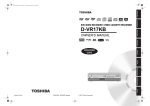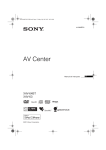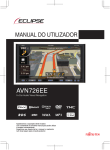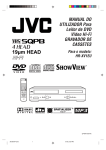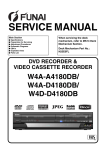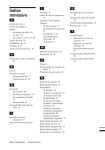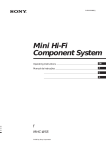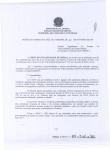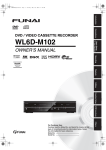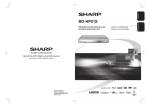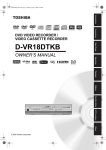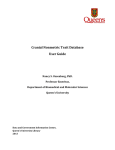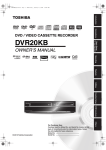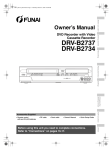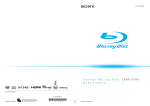Download 1 No modo parado, prima [SETUP]. - Wiki Karat
Transcript
E9G03ED_PT.book Page 1 Friday, March 30, 2007 11:38 AM
W4A-D4180DB
Ligações
Gravador de DVD com gravador
de vídeo-cassete
Antes de
começar
Manual do proprietário
Configuração
Inicial
Gravação /
Montagem
OPEN/CLOSE
PAL
STANDBY-ON
REW
F.FWD
STOP/EJECT
PLAY
RECORD
PROG.
DUBBING
SELECT
STOP
PLAY
RECORD
DVD
S-VIDEO
VIDEO
L(MONO)-AUDIO-R
Reprodução
VCR
SELECT
Edição
Outras
Configurações
• Comando remoto
com duas pilhas R6 (AA)
• Cabo RF
• Cabo Scart
• Manual do proprietário
• Guia rápido
de instalação
Outros
Antes de usar este aparelho, é preciso efectuar as ligações.
Consulte o capítulo “Ligações” nas páginas 16-18.
Funções do
VCR
Acessórios incluídos
E9G03ED_PT.book Page 2 Friday, March 30, 2007 11:38 AM
Antes de começar
Antes de começar
Cuidados a ter
O símbolo de um raio com a ponta
de uma seta, dentro de um triângulo
equilátero, pretende alertar o
utilizador para a existência de
“tensão perigosa” sem isolamento
dentro da caixa do equipamento e
que pode ter intensidade suficiente
para constituir risco de choque
eléctrico para as pessoas.
CAUTION
RISK OF ELECTRIC SHOCK
DO NOT OPEN
O ponto de exclamação dentro de
um triângulo equilátero pretende
alertar o utilizador para a existência
de instruções importantes sobre o
funcionamento e manutenção
(assistência técnica) nos manuais
que acompanham este aparelho.
Segurança do laser
Cuidado
Este aparelho emprega um raio laser. Apenas o
pessoal técnico especializado deve retirar a tampa
superior ou proceder à assistência técnica do
aparelho, devido à possibilidade de lesões oculares.
1. Não tente abrir a carcaça do aparelho. Não
existem peças dentro sujeitas a regulagem. Para
a assistência técnica, encaminhe o aparelho ao
pessoal técnico especializado.
2. As ranhuras e aberturas dos lados e sob a carcaça
do aparelho destinam-se à sua ventilação. Para
assegurar o funcionamento correcto e proteger o
aparelho do sobre-aquecimento, estas aberturas
não devem ser obstruídas nem ficar tapadas.
Evite a instalação do aparelho em lugares
fechados como estantes, a menos que exista
uma ventilação apropriada.
3. Mantenha este aparelho longe de aquecedores e
de outras fontes de calor.
4. Evite usá-lo perto de campos magnéticos intensos.
5. Não coloque objectos de nenhum tipo dentro do
aparelho através das ranhuras ou aberturas do
aparelho, já que eles podem tocar nas peças
electricamente alimentadas ou nas peças sujeitas
a curtos-circuitos, o que pode ocasionar um
incêndio ou um choque eléctrico.
6. Não entorne líquidos no aparelho. Se algum
líquido entornar e entrar no aparelho, consulte um
técnico especializado em assistência técnica.
7. Não monte este aparelho na vertical. Use o aparelho
exclusivamente na posição horizontal (plana).
8. Antes de começar a usar o aparelho, verifique se
o modo de gravação do temporizador se encontra
desligado.
9. Este aparelho permanece no modo de espera quando
é desligado com o cabo de alimentação ligado.
10. Não coloque nenhum objecto combustível sobre
o equipamento (como velas, etc.).
11. Antes de deslocar o equipamento, veja se retirou os
discos que possam estar dentro dele e se desligou
o cabo de alimentação da tomada de parede CA.
12. Remova a ficha da alimentação principal de modo
a desligar o aparelho quando ocorrerem
problemas ou o aparelho não for usado.
13. A ficha da alimentação principal permanecerá
pronta a usar.
14. Leia atentamente os dois manuais de instruções,
de modo a garantir uma instalação correcta e
segura do aparelho e uma interligação da
unidade nos sistemas multimédia.
15. Mantenha uma distância de 20 cm das aberturas
de ventilação do aparelho.
CUIDADO:
O USO DE COMANDOS OU
AJUSTES OU AINDA A
EXECUÇÃO DE OUTROS
PROCEDIMENTOS ALÉM
DAQUELES AQUI REFERIDOS
PODERÁ OCASIONAR A
EXPOSIÇÃO A RADIAÇÕES
PERIGOSAS.
CUIDADO:
ESTE APARELHO EMITE
RADIAÇÃO VISÍVEL E INVISÍVEL
QUANDO ABERTO E COM O
BLOQUEIO ANULADO. NÃO
FIQUE AO ALCANCE DO FEIXE.
LOCALIZAÇÃO: DENTRO, PERTO DO
MECANISMO DO DECK.
Alimentação
A alimentação eléctrica é feita e o aparelho encontrase alimentado quando o cabo de alimentação se
encontra ligado a uma tomada de parede de
220–240 V , 50 Hz CA. Para ligar o aparelho, prima
[STANDBY-ON].
ATENÇAO: PEÇAS COM CORRENTE DENTRO.
NÃO RETIRE NENHUM PARAFUSO.
PT
2
E9G03ED_PT.book Page 3 Friday, March 30, 2007 11:38 AM
Sobre os direitos de autor
É proibida a cópia, transmissão, reprodução em local
público e cessão de discos que não tenham sido
devidamente autorizados.
Este produto incorpora uma tecnologia de protecção
do direito de cópia que é protegida por patentes dos
Estados Unidos e outros direitos de propriedade
intelectual. O uso desta tecnologia de protecção do
direito de cópia deve ser autorizado pela Macrovision
Corporation e é considerada somente para uso
doméstico e outros usos limitados a menos que seja
autorizado de modo contrário pela Macrovision. A
engenharia inversa e desmontagem são proibidas.
Este produto é fabricado com
materiais que podem ser reciclados
e novamente usados, se forem
desmontados por uma empresa
especializada.
As pilhas nunca devem ser
deitadas fora ou incineradas, mas
guardadas nos locais próprios, de
acordo com as normas locais sobre
os resíduos químicos.
Aviso para Impressões de
Digitalização Progressiva
Faça a sua contribuição para a defesa do meio
ambiente!!!
• As pilhas gastas não devem ser
deitadas no caixote de lixo.
• Deite-as fora no local próprio de
colecta para pilhas usadas ou para lixo
especial.
• Entre em contacto com a sua câmara
municipal para saber maiores informações.
Os clientes devem ter em consideração que nem
todos os aparelhos de televisão de alta definição são
totalmente compatíveis com este equipamento e
poderão causar o aparecimento de manchas na
imagem.
No caso de ocorrerem problemas com a imagem com
525 ou 625 impressões de digitalização progressiva,
recomenda-se que o utilizador active a ligação na
saída de ‘definição padrão’. Caso tenha alguma
dúvida sobre a compatibilidade do seu televisor com
este leitor de DVD 525p ou 625p, por favor contacte o
nosso serviço de assistência técnica.
Para uso do cliente:
Veja atentamente o número do modelo e o
número de série que se encontram na parte
posterior do aparelho e anote essas informações
abaixo. Guarde estas informações para uso
futuro.
Número do Modelo _____________________
Número de Série _____________________
Fabricado sob licença de Dolby Laboratories.
“Dolby” e o símbolo DD são marcas comerciais da
Dolby Laboratories.
Local de instalação
Para a segurança e melhor desempenho deste
aparelho:
• Instale o equipamento na posição horizontal e
estável.
• Não coloque nada directamente sobre o aparelho.
• Não coloque o aparelho directamente sobre a sua
TV.
• Proteja o equipamento da luz solar directa e
mantenha-o longe de quaisquer fontes de calor
intenso. Evite locais sujeitos a pó ou à humidade.
Evite locais com ventilação insuficiente para a
devida dissipação de calor. Não obstrua os orifícios
de ventilação nas laterais do aparelho. Evite locais
sujeitos a vibrações fortes ou campos magnéticos
intensos.
Gravação Dolby Digital
“Dolby® Digital Recording permite que os
consumidores possam gravar vídeos de alta
qualidade com som estéreo em discos
regraváveis DVD. Esta tecnologia, quando usada
em lugar da gravação PCM, também poupa
espaço no disco para gravação, permitindo uma
resolução maior de imagem ou um tempo
extendido de gravação em cada DVD. Os discos
DVD criados usando a tecnologia de Gravação
Dolby Digital poderão ser lidos em todos os
leitores de DVD-Vídeo”.
Nota: Isto acontece desde que os leitores sejam
compatíveis com os discos regraváveis do
tipo DVD.
Evite os riscos de choque eléctrico ou
de incêndio
• Não mexa no cabo de alimentação com as mãos
molhadas.
• Não puxe o cabo de alimentação pelo fio para o
desligar da tomada de parede. Em vez disso,
segure-o pela ficha.
• Se involuntariamente entornar água dentro do
aparelho, desligue imediatamente o cabo de
alimentação e leve o aparelho a um centro de
assistência técnica autorizada para conserto.
“Kodak Picture CD COMPATIBLE” é uma marca
registada de Eastern Kodak Company.
DivX, DivX Certified, e
logotipos associados são
marcas comerciais da DivX,
Inc. sendo utilizadas sob
licença.
Cuidados sobre a condensação da
humidade
A condensação da humidade pode ocorrer dentro do
aparelho quando ele é retirado de um lugar frio para
um lugar quente, depois de se aquecer um lugar frio
ou então em condições de alto teor de humidade.
Não use o aparelho durante pelo menos 2 horas para
permitir que o seu interior seque completamente.
3
PT
Antes de começar
NOTA SOBRE RECICLAGEM
Os materiais da embalagem deste aparelho são
recicláveis e podem ser usados novamente. Deite
fora os materiais, de acordo com as normas locais
sobre reciclagem.
E9G03ED_PT.book Page 4 Friday, March 30, 2007 11:38 AM
Manutenção
Antes de começar
LIMPEZA DO APARELHO
Use um pano suave levemente embebido numa
solução detergente suave. Não use soluções
contendo álcool, álcool destilado, amoníaco ou
agentes abrasivos.
LIMPEZA DOS DISCOS
Se o disco ficar sujo, limpe-o com um pano de
limpeza. Limpe o disco a partir do centro para as
bordas. Não o limpe em movimentos circulares.
Não use dissolventes como benzeno, diluentes,
produtos de limpeza à venda no mercado,
detergentes, produtos de limpeza abrasivos ou
sprays anti-electricidade estática destinados aos
discos de vinil.
MANUSEIO DOS DISCOS
Manuseie os discos de forma a que as suas
impressões digitais ou o pó não adiram à superfície
do disco.
Guarde sempre o disco dentro da respectiva caixa
quando não estiver a ser usado.
ASSISTÊNCIA TÉCNICA
Se o aparelho apresentar problemas, não tente
corrigir o problema por conta própria. Não existem
peças dentro sujeitas a regulagem. Desligue o
aparelho, retire o cabo de alimentação da tomada e
entre em contacto com o seu revendedor ou com um
centro de assistência técnica autorizada.
LIMPEZA DAS LENTES DO APARELHO
Se o aparelho não funcionar correctamente mesmo
depois de ter consultado o capítulo “Resolução de
problemas” e as respectivas secções no Manual do
Proprietário, pode acontecer que a cabeça óptica
fonocaptadora a laser se encontre suja. Consulte o
seu revendedor ou um centro de assistência técnica
autorizada para fazer a inspecção e limpeza da
cabeça óptica fonocaptadora a laser.
LIMPEZA AUTOMÁTICA DAS CABEÇAS
• Limpa automaticamente as cabeças de vídeo
quando se colocar ou retirar uma cassete, para que
possa ter uma imagem nítida.
• A imagem de leitura pode ficar embaciada ou com
interrupções enquanto que a recepção do programa
de TV se encontra nítida. O pó acumulado nas
cabeças de vídeo depois dum longo período de uso
ou o uso de cassetes alugadas ou estragadas pode
causar este problema. Se aparecer uma imagem às
riscas ou enevoada durante a leitura, significa que
as cabeças de vídeo no aparelho devem ser limpas.
1. Visite a loja de Som/Imagem mais próxima de si e
compre um produto para limpeza de cabeças de
Vídeo VHS de boa qualidade.
2. Se o produto de limpeza das cabeças não resolver
o problema, consulte o seu revendedor ou um
centro de assistência técnica autorizada.
Nota:
• Não deixe de ler as instruções que acompanham o
produto de limpeza para as cabeças de vídeo antes
do seu uso.
• Limpe as cabeças de vídeo apenas quando houver
problemas.
PT
4
E9G03ED_PT.book Page 5 Friday, March 30, 2007 11:38 AM
Antes de começar .................................. 2
Reprodução...........................................39
Cuidados a ter....................................................... 2
Informações sobre a leitura de DVD ................... 39
Características do aparelho .................................. 6
Leitura básica ...................................................... 40
Guia para o manual do proprietário ...................... 7
Leitura especial ................................................... 45
Descrição básica das funções .............................. 8
Buscar ................................................................. 48
Instalação das pilhas no comando remoto.......... 12
Leitura Repetida / Leitura Aleatória /
Leitura Programada / Exibição de Slides ............ 49
Alternar gravador de vídeo / gravador de DVD... 12
Guia para as apresentações dos menus
no Ecrã................................................................ 13
Selecção do formato de som e imagem .............. 51
Guia do visor do painel frontal ............................ 15
Edição....................................................53
Edição de discos ................................................. 53
Ligações................................................ 16
Edição de Discos................................................. 53
Ligações.............................................................. 16
Outras Configurações..........................60
Configuração Inicial............................. 19
Playback .............................................................. 62
Definição inicial ................................................... 19
Display................................................................. 65
Ajuste dos canais ................................................ 19
Video ................................................................... 66
Selecção do idioma de apresentação no Ecrã
(OSD) .................................................................. 21
Reset All .............................................................. 67
DivX® ................................................................... 67
Acerto do relógio ................................................. 22
Selecção do alongamento da TV ........................ 22
Funções do VCR...................................68
Leitura.................................................................. 68
Gravação / Montagem.......................... 23
Informações sobre gravação em DVD ................ 23
Gravação e gravação do temporizador com um
toque (OTR)......................................................... 68
Formatação dum disco........................................ 24
Buscar ................................................................. 69
Selecção do modo de som.................................. 26
Outras operações ................................................ 70
Gravação básica ................................................. 28
Sistema de som estéreo Hi-Fi ............................. 70
Gravação do temporizador com um toque
(OTR) .................................................................. 29
Outros....................................................71
Gravação por temporizador ................................ 30
Resolução de problemas..................................... 71
Ligação por Satélite ............................................ 33
Código de idioma................................................. 75
Ajustes para os equipamentos externos ............. 34
Glossário ............................................................. 76
Modo de Montagem (Dubbing) ........................... 35
Especificações..................................................... 77
Ajuste do disco para protecção........................... 37
Declaração de Conformidade.......... Tampa traseira
Finalização de discos.......................................... 37
5
PT
Antes de começar
Índice
E9G03ED_PT.book Page 6 Friday, March 30, 2007 11:38 AM
Antes de começar
Busca rápida:
É possível encontrar facilmente o trecho que
pretende ver, usando a função de busca. Procure um
determinado ponto num disco através do título,
capítulo / trilha ou tempo.
Características do aparelho
Este aparelho não só lê os discos do tipo DVD e CD e
cassetes VHS, como também oferece recursos para
que possa gravar nos discos do tipo DVD e editá-los,
depois dessa operação. Este aparelho inclui os
recursos abaixo indicados.
Leitura da lista Original ou de uma Playlist (modo
VR):
É possível ler títulos anteriores usando quer a lista
Original, quer uma Playlist.
Gravação
Sistema Virtual Surround:
Poderá desfrutar de espaço virtual estereofónico
através de um sistema estéreo de 2 canais.
Este aparelho é compatível com discos do tipo
DVD-RW que podem ser gravados várias vezes, e
com discos do tipo DVD-R que só podem ser
gravados uma única vez.
Da mesma forma, este aparelho permite-lhe gravar
numa cassete de vídeo. Pode escolher a modalidade
que for mais cómoda para si.
Modo DVD
Reproduzir ficheiros MP3 / JPEG / DivX®:
Pode desfrutar de ficheiros MP3 que estão gravados
no CD-RW/-R.
Os ficheiros DivX® também podem ser gravados em
discos DVD-RW/-R.
Modo VCR
Gravação de 12 programas:
É possível programar o aparelho para gravar 12
programas com um mês de antecedência. Também
são possíveis gravações de programas num regime
diário ou semanal.
Modo VCR
Busca rápida para o que pretende ver:
É possível encontrar facilmente o trecho que
pretende ver, usando a funções de busca por Índice
ou Tempo. Será atribuída uma marca de índice ao
ínicio de cada gravação que fizer. Para a função de
busca por Tempo, pode ir para um determinado ponto
numa cassete, colocando o valor exacto do tempo
que pretende saltar.
Gravação do temporizador de um toque:
É possível acertar facilmente o tempo de gravação
necessário. Cada vez que se premir o botão
[REC / OTR] durante a gravação, o tempo de
gravação aumentará 30 minutos até a um total de 8
horas. Será desligado automaticamente quando o
tempo de gravação definido tiver terminado.
Modo de montagem:
Pode copiar um disco DVD para uma cassete de
vídeo ou copiar uma cassete de vídeo para um disco
DVD. Esta função só estará disponível se o disco
DVD e a cassete de vídeo não estiverem protegidos
contra cópias.
Gravação em estéreo no canal Esquerdo:
Este aparelho pode gravar automaticamente o som
da entrada mono do canal Esquerdo como canais
Esquerdo e Direito (disponível apenas para tomadas
AV3 no painel frontal).
Edição
Modo DVD
Definir / limpar os marcadores de capítulos
(Apenas para discos DVD-RW em modo Vídeo)
Página 56]
[
Poderá facilmente adicionar marcadores de capítulos
em qualquer parte seleccionada das suas gravações
para uma edição mais fácil.
Adição ou eliminação manual de marcas de
Páginas 55-56]
capítulo [
Pode adicionar ou eliminar marcas de capítulos.
Criar títulos numa Playlist (Apenas para discos
Página 58]
DVD-RW em modo VR) [
Pode criar um título numa Playlist.
Modo DVD
Definição do marcador de Capítulo Automático:
Os marcadores de capítulo serão adicionados às
gravações se forem previamente definidos no menu
Setup antes de começar a gravação.
Página 54]
Eliminar títulos [
Pode eliminar os títulos que não necessite.
Eliminar uma cena de um título (Apenas para
discos DVD-RW em modo VR)
Página 59]
[
Pode eliminar uma cena específica de um título.
Elaboração automática dos menus de Títulos
(Apenas modo Vídeo):
O aparelho cria automaticamente os menus dos
títulos ao finalizar os discos.
Página 54]
Editar nomes de títulos [
Pode atribuir nomes aos títulos ou alterar o nome do
título.
Elaboração automática das Playlist (Apenas para
discos DVD-RW em modo VR):
O aparelho cria automaticamente uma Playlist após a
gravação.
Combinação de títulos (Apenas para discos
Página 57]
DVD-RW em modo VR) [
É possível combinar dois títulos num só.
Finalização automática (Apenas para discos
DVD-RW/-R em modo Vídeo):
É possível finalizar automaticamente os discos ao
final do disco se isso tiver sido definido no menu
Setup.
Dividir títulos (Apenas para discos DVD-RW em
Página 57]
modo VR) [
É possível dividir um título em dois novos títulos.
Proteger títulos (Apenas para discos DVD-RW em
modo VR):
Para evitar a edição ou exclusão acidental de títulos,
a função de protecção é útil quando for definida para
“ON” na lista Original.
Leitura
Modo DVD
Som envolvente Cinema:
Quando o equipamento se encontra ligado a um
amplificador ou a um descodificador compatível com
a tecnologia Dolby Digital, poderá desfrutar do som
surround de cinema nos discos gravados com o
sistema de som surround.
PT
6
E9G03ED_PT.book Page 7 Friday, March 30, 2007 11:38 AM
Compatibilidade
Leitura de discos gravados no modo Vídeo em
qualquer leitor comum de DVD:
Os discos gravados no modo Vídeo podem ser lidos
em leitores comuns de DVD, incluindo leitores de
DVD em computadores compatíveis com o sistema
de leitura DVD-Vídeo. Será preciso finalizar os discos
gravados no modo Vídeo para serem lidos noutros
leitores DVD.
Antes de começar
Guia para o manual do
proprietário
Modo DVD
Símbolos usados no manual do
proprietário
Para ilustrar qual o modo de gravação ou o tipo de
disco que se aplica a uma determinada função,
aparecem os símbolos abaixo no início de cada
tópico de funcionamento.
* O formato DVD-Vídeo (modo Vídeo) é um novo
formato para gravação em discos do tipo
DVD-RW/-R e que foi aprovado pelo Fórum DVD no
ano 2000. A adopção deste formato é facultativa
para os fabricantes de equipamentos de leitura
DVD, pelo que existem no mercado leitores de
DVD-Vídeo, leitores de DVD-ROM e outros
equipamentos de leitura DVD que não podem ler os
discos do tipo DVD-RW/-R gravados no formato
DVD-Vídeo.
Símbolo
DVD-V
Video
DVD-RW
Disponível para DVD-Vídeos
Disponível para discos do tipo DVD-RW
no modo Vídeo
DVD-RW
Disponível para discos do tipo DVD-RW
no modo VR
DVD-R
Disponível para discos do tipo DVD-R no
modo Vídeo
VR
Outros
Sistema de digitalização progressiva:
Ao contrário da procura interlace convencional, o
sistema de digitalização progressiva proporciona uma
menor oscilação e uma melhor resolução de imagens
em comparação com os sinais de televisão
tradicional.
Descrição
Disponível para CD de som
CD
MP3
Disponível para discos do tipo CD-RW/-R
com ficheiros MP3
JPEG
Disponível para discos do tipo CD-RW/-R
com ficheiros JPEG
DivX
Disponível para discos DVD-RW/-R e
CD-RW/-R com ficheiros DivX®
®
VCR
Disponível para cassetes VHS
Use apenas as cassetes com a marca
VHS (
).
PAL
* Pode haver algum disco que não possa ser usado
ou lido.
7
PT
E9G03ED_PT.book Page 8 Friday, March 30, 2007 11:38 AM
Antes de começar
Descrição básica das funções
Painel frontal
1
2
3*
4
5 6
7
OPEN/CLOSE
PAL
REW
STANDBY-ON
F.FWD
STOP/EJECT
PLAY
RECORD
PROG.
DUBBING
VCR
SELECT
SELECT
STOP
PLAY
RECORD
DVD
S-VIDEO
20* 19* 18 17* 16 15
1
Botão
* Também pode ligar o aparelho, premindo estes botões.
( )
STANDBY-ON
13 Botão DUBBING (DVD / VCR)
• Prima para iniciar a montagem de VCR para DVD
(DVD para VCR) que tiver definido no menu de
definições.
Compartimento da cassete (VCR)
14 Botões PROG. U / D (DVD / VCR)
• Coloque uma cassete.
3
• Prima as setas para cima ou para baixo para mudar o
canal.
Botão OPEN / CLOSE O* (DVD)
15 Visor (DVD / VCR)
• Prima este botão para abrir ou fechar a bandeja dos
discos.
4
• Consulte o capítulo “Guia do visor do painel frontal”
na página 15.
Bandeja dos discos (DVD)
16 Botão RECORD
• Coloque o disco aqui quando estiver aberto.
5
Entrada S-VIDEO (AV3) (DVD / VCR)
17 Botão PLAY P* (VCR)
• Prima este botão para iniciar a leitura.
• Prima para ligar o equipamento e inicie a reprodução
quando a unidade estiver desligada com uma
cassete de reprodução.
Entrada VIDEO (AV3) (DVD / VCR)
• Use a entrada para ligar um equipamento externo
com um cabo de vídeo normalizado.
7
Entradas AUDIO (AV3) (DVD / VCR)
18 Botão STOP / EJECT SO (VCR)
• Use as tomadas para ligar equipamentos externos
com cabos de som normalizados.
8
Botão RECORD
• Prima este botão para retirar a cassete do aparelho.
• Prima este botão para parar o movimento da cassete.
• Prima este botão para parar a gravação por
temporizador em Vídeo em andamento.
(DVD)
• Prima este botão uma vez para iniciar a gravação.
• Prima este botão várias vezes para iniciar a gravação
por temporizador de um toque.
9
(VCR)
• Prima este botão uma vez para iniciar a gravação.
• Prima este botão várias vezes para iniciar a gravação
por temporizador de um toque.
• Use esta entrada para ligar a saída de S-Video do
equipamento externo através de um cabo
S-Video.
6
L(MONO)-AUDIO-R
14 13 12 11 10 9* 8
• Prima este botão para ligar e desligar o aparelho.
• A luz vermelha acende-se quando o aparelho está
ligado.
2
VIDEO
19 Botão F.FWD f* (VCR)
• Prima este botão para avançar rapidamente a
cassete.
• Prima este botão para ver a imagem rapidamente em
avanço durante a leitura. (Busca em Avanço)
• Prima este botão para ligar o aparelho ao colocar a
cassete de vídeo e iniciar o avanço rápido da
cassete.
Botão PLAY P* (DVD)
• Prima este botão para iniciar ou continuar a leitura.
10 Botão STOP S (DVD)
• Prima este botão para parar a leitura ou a gravação.
• Prima este botão para parar a gravação por
temporizador do DVD.
20 Botão REW r* (VCR)
• Prima este botão para rebobinar a cassete de vídeo.
• Prima este botão para ver a imagem rapidamente em
retrocesso durante o modo de leitura. (Busca em
Retrocesso)
• Prima este botão para ligar o aparelho ao colocar a
cassete de vídeo e iniciar o retrocesso rápido da
cassete.
11 Indicador SELECT (DVD / VCR)
• Indica o componente seleccionado (DVD ou VCR).
12 Botão SELECT L P (DVD / VCR)
• Prima para seleccionar o modo DVD ou VCR.
A descrição dos nomes dos botões encontra-se no manual do proprietário.
As instruções neste manual são descritas essencialmente com as operações que usam o comando remoto.
Algumas operações podem ser feitas usando os botões no painel frontal.
PT
8
E9G03ED_PT.book Page 9 Friday, March 30, 2007 11:38 AM
Painel posterior
DVD
DIGITAL
AUDIO OUT
Antes de começar
DVD/VCR
AV2(DECODER)
ANTENNA
AUDIO S-VIDEO COMPONENT
VIDEO OUT
OUT
OUT
Y
L
PB
/CB
R
PR
/CR
OPTICAL COAXIAL
IN
AV1(TV)
OUT
1
1
2
Cabo de alimentação
5
• Ligue a uma tomada de parede normal CA.
2
3
4 5 67
89
Saídas AUDIO OUT (DVD)
• Ligue às entradas de som na sua TV. Use
cabos de Som à venda no mercado.
Saída AV2 (DECODER) (DVD / VCR)
• Ligue a um aparelho de vídeo, Camcorder ou a
outros equipamentos audio-visuais. Use um
cabo Scart à venda no mercado.
6
Saída AV1 (TV) (DVD / VCR)
7
Saída S-VIDEO OUT (DVD)
• Ligue à entrada S-Video na sua TV. Use um
cabo S-Video à venda no mercado.
• Ligue à entrada Scart na sua TV. Use o cabo
Scart já incluído.
4
3
Fichas COMPONENT VIDEO OUT (DVD)
• Ligue às entradas de componente de vídeo da
sua TV.
• Use um cabo Componente de Vídeo disponível
no mercado.
Saídas DIGITAL AUDIO OUT
(OPTICAL, COAXIAL) (DVD)
8
• Ligue a um amplificador com uma entrada
digital do tipo descodificador Dolby Digital ou
descodificador MPEG. Use um cabo Óptico ou
Coaxial à venda no mercado.
Saída ANTENNA OUT (DVD / VCR)
• Ligue à entrada para antena na sua TV, caixa
de distribuição de cabos ou a um sistema de
transmissão directa. Use o cabo RF já incluído.
9
ANTENNA IN (DVD / VCR)
• Ligue a uma antena ou a um cabo.
Nota
• Não toque nos pinos internos das tomadas no painel posterior. As descargas de electricidade estática podem
ocasionar danos irreversíveis no seu aparelho.
• Este aparelho não possui um modulador RF.
9
PT
E9G03ED_PT.book Page 10 Friday, March 30, 2007 2:32 PM
Comando remoto
Antes de começar
5
Botão TOP MENU (DVD)
• Prima este botão para mostrar o menu de título.
1
2
3
T-SET
.@/:
ABC
1
2
3
JKL
MNO
4
5
6
PQRS
TUV
7
8
9
DISPLAY
SPACE
CLEAR
PROG.
WXYZ INPUT SELECT
SETUP
0
TOP MENU MENU/LIST RETURN
ENTER
5
6
7
8
9
10
11
12
13*
14
REC/OTR
VCR
DVD
CM SKIP
PLAY
TIMER PROG.
REC SPEED
SKIP
PAUSE
SKIP
SYSTEM
X1.3/0.8
STOP
AUDIO
DUBBING SEARCH REPEAT
ZOOM
15
16
Botão MENU / LIST (DVD)
• Prima este botão para mostrar o menu do disco
durante a leitura.
• Prima este botão para alterar a lista Original e a
Playlist no ecrã da televisão. (Apenas para o
modo VR)
17
DEF
GHI
4
6
OPEN/CLOSE
STANDBY-ON
18
7
19
20
21
22
23
Botão de setas U / D / L / P (DVD / VCR)
• Prima para mover o cursor e para seleccionar
itens ou definições.
8
Botão VCR
(VCR)
• Prima este botão para seleccionar o modo de
saída em VCR. (Consulte a página 12.)
9
Botão REC / OTR (DVD / VCR)
• Prima este botão uma vez para iniciar a
gravação.
• Prima este botão várias vezes para iniciar a
gravação por temporizador de um toque.
24
25
26
27
28
29
30
31
32
33
10 Botão r (DVD / VCR)
Modo DVD
• Durante a leitura, prima este botão para o
retrocesso rápido.
• Quando a leitura é suspensa, prima este botão
para retrocesso lento.
Modo VCR
• Prima este botão para rebobinar a cassete de
vídeo.
• Prima este botão para ver a imagem
rapidamente em retrocesso durante o modo de
leitura.
11 Botão TIMER PROG. (DVD / VCR)
• Prima este botão para apresentar o menu de
definições.
12 Botão REC SPEED (DVD / VCR)
( )
*
Este botão não funciona para este equipamento.
1
Botão STANDBY-ON (DVD / VCR)
• Prima este botão para alterar a velocidade de
gravação.
13 Botão SYSTEM* (VCR)
• Este botão não funciona para este
equipamento.
• Prima este botão para ligar e desligar o
aparelho.
2
14 Botão Px1.3/0.8 (DVD)
Botão T-SET (DVD / VCR)
• Durante a leitura, prima para ler numa
velocidade ligeiramente rápida/lenta mantendo
a qualidade do som.
• Prima para definir o equipamento no modo de
espera temporizado. No modo temporizador em
pausa, prima para cancelar o modo e para ligar
o aparelho.
3
15 Botão DUBBING (DVD / VCR)
• Prima para iniciar a montagem de VCR para
DVD (DVD para VCR) que tiver definido no
menu de definições.
Botões numéricos (DVD / VCR)
• Prima estes botões para seleccionar os
números dos canais.
• Prima este botão para seleccionar um título /
capítulo / trilha no visor.
• Prima este botão para colocar os valores para
as definições no menu de definições.
• Prima este botão para colocar o número na
busca por Índice ou por Tempo no modo VCR.
• Prima este botão para colocar os caracteres na
função Editar.
4
16 Botão SEARCH (VCR)
• Prima este botão para ter acesso ao menu de
busca por índice ou por tempo.
17 Botão OPEN / CLOSE O (DVD / VCR)
• Prima este botão para abrir ou fechar a bandeja
dos discos.
• Prima este botão para retirar a cassete do
aparelho.
Botão DISPLAY (DVD / VCR)
• Prima este botão para mostrar a apresentação
no ecrã.
PT
10
E9G03ED_PT.book Page 11 Friday, March 30, 2007 11:38 AM
18 Botões PROG. U / D (DVD / VCR)
29 Botão SKIP B (DVD)
• Durante a reprodução, faça dois cliques rápidos
para voltar ao capítulo ou trilha anteriores.
• Quando a leitura é suspensa, prima este botão
para a leitura invertida passo a passo.
Botão SKIP F (DVD)
• Durante a leitura, prima este botão para pular
para o capítulo ou trilha seguintes.
• Quando a leitura é suspensa, prima este botão
para a leitura para a frente passo a passo.
30 Botão AUDIO (DVD / VCR)
Modo DVD
• Quando receber uma transmissão bilingue,
pressione para alterar a definição de áudio para
“Main”, “Sub” e “Main/Sub”.
• Pressione para alterar para a origem áudio
bilingue de um equipamento externo para
“Main”, “Sub” e “Main/Sub”. (Disponível apenas
quando a “External Input Audio” no menu de
configuração estiver definido de início para
“Bilingual”.)
• Prima este botão para mostrar o menu do disco
durante a leitura.
• Prima este botão para seleccionar o modo de
som.
Modo VCR
• Durante a reprodução de gravação vídeo Hi-Fi,
pressione para alterar a definição de áudio para
“STEREO”, “LEFT”, “RIGHT” e “MONO”.
• Quando receber uma transmissão bilingue,
pressione para alterar a definição de áudio para
“Main”, “Sub” e “Main/Sub”.
• Pressione para alterar para a origem áudio
bilingue de um equipamento externo para
“Main”, “Sub” e “Main/Sub”. (Disponível apenas
quando a “External Input Audio” no menu de
configuração estiver definido de início para
“Bilingual”.)
19 Botão INPUT SELECT (DVD / VCR)
• Prima para seleccionar e entrada adequada.
20 Botão SETUP (DVD / VCR)
• Prima este botão para mostrar o menu de
configurações no modo parado.
21 Botão CLEAR (DVD / VCR)
Modo DVD
• Prima este botão para limpar a palavra de
passe depois de colocada.
• Prima este botão para cancelar a programação
feita para um disco.
• Prima este botão para limpar o número de
marcador seleccionado no modo de
configuração do marcador.
• Prima este botão para limpar o programa depois
de colocado no modo de definição da gravação
por temporizador.
Modo VCR
• Prima este botão para restaurar a zero o
contador da cassete.
22 Botão ENTER (DVD / VCR)
• Prima este botão para confirmar ou para
seleccionar os tópicos do menu.
23 Botão RETURN R (DVD / VCR)
• Prima este botão para voltar ao ecrã do menu
anteriormente apresentado.
24 Botão DVD
31 Botão STOP S (DVD / VCR)
• Prima este botão para parar a leitura ou a
gravação.
(DVD)
• Prima este botão para seleccionar o modo de
saída em DVD. (Consulte a página 12.)
32 Botão ZOOM (DVD)
• Durante a leitura, prima este botão para
aumentar a imagem no ecrã.
25 Botão CM SKIP (DVD)
• Durante a leitura, prima este botão para pular
30 segundos. (Consulte a página 46.)
33 Botão REPEAT (DVD / VCR)
Modo DVD
• Prima este botão para seleccionar o modo de
repetição.
Modo VCR
• Prima para definir ou libertar a Repetição
Automática de Reprodução.
26 Botão PLAY P (DVD / VCR)
• Prima este botão para iniciar ou continuar a
leitura.
27 Botão f (DVD / VCR)
Modo DVD
• Durante a leitura, prima este botão para o
avanço rápido.
• Quando a leitura é suspensa, prima este botão
para o avanço lento.
Modo VCR
• Prima este botão para avançar rapidamente a
cassete.
• Prima este botão para ver a imagem
rapidamente em avanço durante a leitura.
A descrição dos nomes dos botões encontra-se
no manual do proprietário
As instruções neste manual são descritas
essencialmente com as operações que usam o
comando remoto. Algumas operações podem ser
feitas usando os botões no painel frontal.
Nota
• Se desligar este equipamento, [OPEN / CLOSE O]
não estará disponível no controlo remoto.
• Certifique-se de que utiliza [OPEN / CLOSE O] ou
[STOP / EJECT SO] no equipamento.
28 Botão PAUSE p (DVD / VCR)
• Prima este botão para pausar a leitura ou a
gravação.
11
PT
Antes de começar
Modo DVD
• Prima as setas para cima ou para baixo para
mudar o canal.
Modo VCR
• Prima as setas para cima ou para baixo para
mudar o canal.
• Prima as setas para acertar as trilhas durante a
leitura ou em câmara lenta para a cassete.
• Enquanto a leitura estiver no modo de pausa, é
possível regular a imagem embaciada na
vertical.
E9G03ED_PT.book Page 12 Friday, March 30, 2007 11:38 AM
Antes de começar
Instalação das pilhas no
comando remoto
Alternar gravador de vídeo /
gravador de DVD
Instale duas pilhas R6 (AA) (incluídas) no comando
remoto, tendo o cuidado de observar a polaridade
correcta indicada dentro do compartimento das
pilhas.
Uma vez que este produto é uma combinação de um
VCR e de um DVD deve, em primeiro lugar,
seleccionar o componente que pretende utilizar.
1
2
Botões / Indicadores de Selecção do Equipamento
3
OPEN/CLOSE
PAL
STANDBY-ON
REW
F.FWD
STOP/EJECT
PLAY
RECORD
PROG.
DUBBING
VCR
SELECT
SELECT
STOP
PLAY
RECORD
DVD
S-VIDEO
VIDEO
L(MONO)-AUDIO-R
SELECT
Cuidado
• O uso incorrecto das pilhas pode levar a acidentes
como vazamento ou explosão.
• Não misture pilhas novas e usadas no mesmo
equipamento.
• Não use tipos diferentes de pilhas no mesmo
equipamento.
• Observe se as extremidades (+) e (-) de cada pilha
estão de acordo com as indicações mostradas no
compartimento das pilhas.
• Retire as pilhas se o equipamento não for usado
durante um mês ou mais.
• Quando deitar fora as pilhas gastas, observe as
normas legais existentes ou orientações públicas
em vigor no seu país ou na sua região.
• Não recarregue, não provoque curto-circuito, não
aqueça, não queime nem desmonte as pilhas.
OPEN/CLOSE
STANDBY-ON
T-SET
.@/:
VCR
SELECT
1
DVD
GHI
Indicador DVD SELECT
ABC
2
JKL
DEF
3
MNO
PROG.
4
5
PQRS
TUV
7
8
6
9
DISPLAY
SPACE
CLEAR
SETUP
TOP MENU MENU/LIST RETURN
ENTER
WXYZ INPUT SELECT
0
Indicador VCR SELECT
Botão VCR
Botão DVD
REC/OTR
VCR
DVD
REC SPEED
SKIP
PAUSE
SKIP
SYSTEM
X1.3/0.8
STOP
AUDIO
DUBBING SEARCH REPEAT
Sobre o comando remoto
CM SKIP
PLAY
TIMER PROG.
ZOOM
Modo VCR
• Veja se não há nenhum obstáculo entre o comando
remoto e o sensor do comando remoto no aparelho.
• Use o comando dentro do raio de acção e do
ângulo, como mostra a figura.
Prima [VCR
] no comando remoto.
(Verifique se o indicador VCR SELECT está para
cima.)
Modo DVD
Prima [DVD
] no comando remoto.
(Verifique se o indicador DVD SELECT está para
cima.)
Alcance aprox.
de 7 m
Nota
30˚
• Pode também premir [SELECT L P] na parte
frontal do painel de modo a alternar entre o modo
DVD e VCR.
• Não é possível alternar para o modo (DVD ou VCR)
que estiver no modo de temporizador em pausa.
30˚
N
Y-O
NDB
STA
T-S
:
.@/
ET
1
4
C
AB
I
GH
OPE
LOS
F
DE
N/C
UT
SEL
R
EA
CL
INP
9
NU
ME
0 IST
/L
.
OG
PR
NU
YZ
WX
ME
E
AC
SP
6
P
8
TO
O
MN
V
TU
AY
PL
3
E
5
DIS
7
L
JK
RS
PQ
2
ECT
P
TU
SE
RN
TU
RE
R
TE
EN
VC
Comando remoto
R
D
DV
AY
PL
T
C/O
RE
Alcance aprox.
de 5 m
• A margem máxima a ser usada é conforme se
segue:
Linha de visão:
aproximadamente 7 m
De cada lado do centro: aproximadamente 5 m
em 30 graus
• As operações com o comando remoto podem
tornar-se instáveis se o sensor do comando remoto
no seu aparelho for exposto a intensa luz solar
directa ou fluorescente.
• Os comandos remotos de aparelhos diferentes
podem interferir uns com os outros. Tenha cuidado
ao usar os comandos remotos de outros
equipamentos que se encontrarem perto deste
aparelho.
• Substitua as pilhas quando o alcance do comando
remoto ficar mais fraco.
PT
12
E9G03ED_PT.book Page 13 Friday, March 30, 2007 1:47 PM
Guia para as apresentações dos
menus no Ecrã
<Informação do Nome do Título>
Title Name
Menu DISPLAY
1 O meu Título
Modo DVD
(apenas quando o disco DVD-RW/-R no modo
VR ou o disco DVD-RW/-R não finalizado no
modo Vídeo estiverem em modo de reprodução)
Prima [DVD
] em primeiro lugar.
Com um disco colocado no aparelho, prima
[DISPLAY] para apresentar o menu no Ecrã. O menu
mostra as informações sobre o que é gravado no
disco.
5
6
1/ 5
1/ 5
<Informação do Nome do Ficheiro>
File Name
1 O meu Ficheiro
0:01:00 / 1:23:45
1 -RW
3
VR
ORG
2
P10
(apenas quando um CD com ficheiros MP3/
JPEG/DivX® estiver em reprodução)
1
4
7
2H
Modo VCR
1:53
Prima [VCR
] em primeiro lugar.
Prima [DISPLAY] para mostrar a apresentação do
ecrã.
Este é um ecrã de exemplo para ilustração. Os
tópicos apresentados variam, em função do
modo real.
1
Indica um tipo de disco e modo de
formato.
2
Indica um tipo de títulos para o disco
DVD-RW no modo VR.
3
Indica um número de canal ou modo de
entrada externa seleccionado.
4
Indica uma velocidade de gravação e o
tempo restante de gravação previsto.
5
Indica um número de título, número de
capítulo, tempo decorrido e a
reprodução total do disco.
6
7
6 SP
0:00:00
5
12:00
AV2
STEREO
1
2
3
STEREO
4
Este é um ecrã de exemplo para ilustração. Os
tópicos apresentados variam, em função do
modo real.
Cada ícone significa:
Search
:: Buscar
Audio
:: Som
Subtitle
:: Legenda
Angle
:: Ângulo
Repeat
:: Repetir
Marker
:: Marcador
:: Redução
Noise Reduction
/ Black Level
de Ruído
Zoom
:: Zoom
Surround
:: Surroun
7
Apresenta o nome do título/ficheiro.
1
Tempo actual
2
Número de posição
3
Estado do som da transmissão receptora
ou do equipamento externo
4
Estado do som da cassete actualmente a
ser lida
5
Contador da cassete
6
Velocidade da gravação ou da leitura
7
Estado da cassete actual
Enquanto se encontra no modo VCR, é mostrada a
apresentação no ecrã do modo VCR.
Indica um estado da operação.
Nota
• Nalgumas descrições contempladas neste manual,
é indicado apenas um tipo de disco que serve como
exemplo.
13
PT
Antes de começar
Prima [DISPLAY] enquanto a Apresentação no Ecrã
é visualizada para apresentar a Informação do Nome
do Título ou Informação do Nome do Ficheiro.
E9G03ED_PT.book Page 14 Friday, March 30, 2007 11:38 AM
7
Menu Principal
Antes de começar
Prima [SETUP] para visualizar o menu principal. De
seguida utilize [K / L] para seleccionar um menu e
prima [ENTER] para visualizar o sub menu.
1
2
Setup
3
Title List
DivX:
Para configurar a definição para a reprodução DivX®.
8
Reset All:
Permite repor as definições iniciais.
9
: DVD
: VCR
General Setting
Timer Programming
Indica o modo disponível para a função seleccionada.
DVD Menu
4
5
DVD Menu / CD Playback Mode
CD Playback Mode
<DVD Menu menu>
DVD Menu
1
1
2
3
4
General Setting:
Permite avançar para o menu de Definição Geral.
2
Format
Finalise
Disc Protect OFF ON
Delete All Playlists
Timer Programming:
Permite programar uma gravação temporizada.
3
Title List:
Permite aceder à lista de título.
4
<CD Playback Mode menu>
DVD Menu:
CD Playback Mode
5
6
7
Permite configurar as definições do disco DVD.
5
CD Playback Mode:
Random Play
Program Play
Slide Show
Permite configurar as definições de reprodução do
CD.
• O “CD Playback Mode” só estará disponível quando
for colocado no equipamento um CD de som, um
CD-RW/-R com ficheiros MP3 / JPEG / KODAK
PICTURE CD / DivX®.
1
1
2
3
4
5
6
7
8
1
2
9
General Setting
Playback
Display
Video
Recording
Clock
Channel
DivX
Reset All
Finalise:
Permite-lhe finalizar um disco com títulos gravados.
Parental Lock
Audio Out
Disc Menu Language
Audio Language
Subtitle Language
Angle Icon
Still Mode
TV System
3
Disc Protect (Apenas para discos
DVD-RW em modo VR):
Permite-lhe proteger um disco de edição ou gravação
acidentais.
4
Playback:
Permite configurar o equipamento para que
reproduzir os discos da forma que preferir.
2
Format (apenas DVD-RW):
Permite-lhe formatar o disco.
General Setting Menu
Delete All Playlists (Apenas para discos
DVD-RW em modo VR):
Permite-lhe eliminar a Playlist.
5
Display:
Random Play:
Permite definir o ecrã OSD da forma que preferir.
Permite-lhe activar a característica de reprodução
aleatória.
3
6
Video:
Permite configurar a definição de vídeo.
4
Recording:
7
Permite configurar o equipamento para gravar os
discos da forma que preferir.
5
Channel:
Permite ajustar a definição do canal do equipamento,
conforme preferir.
PT
Slide Show (apenas ficheiros JPEG /
KODAK PICTURE CD):
Permite-lhe seleccionar o tempo apresentado
referente ao modo de exibição de slides.
Clock:
Permite definir o relógio do equipamento, conforme
necessitar.
6
Program Play (apenas CD de som):
Permite-lhe activar a característica de reprodução
programada.
14
E9G03ED_PT.book Page 15 Friday, March 30, 2007 11:38 AM
Antes de começar
Guia do visor do painel frontal
2
VCR
1
DB
DVD
3
1
Estado actual do aparelho
VCR:
p:
Aparece quando a leitura do disco está
em pausa.
Aparece também durante a leitura passo
a passo.
B:
Aparece quando se toca um disco.
: Surge durante a reprodução de avanço
lento.
:
Aparece quando a gravação por
temporizador ou gravação por
temporizador de um toque (OTR) é
definida e se encontra em funcionamento.
Surge quando o equipamento entra para o
modo de espera da Ligação por Satélite.
Fica iluminado quando todas as
programações por temporizador tiverem
terminado.
Fica iluminado quando houver um erro na
programação.
I:
Aparece durante a gravação.
Fica iluminado quando a gravação está
em pausa.
: Aparece quando há alguma cassete no
aparelho.
DB:
Surge durante a montagem.
: Surge quando existe um disco no
equipamento.
DVD: Surge quando este equipamento está no
modo de saída DVD, ou no modo de
espera temporizada para a gravação de
DVD.
Fica iluminado quando alterna para o
modo de temporizador em pausa
enquanto a programação não pode ser
definida.
Fica intermitente quando um programa
não pode ser efectuado por algum
motivo.
Surge quando este equipamento está no
modo de saída VCR, ou no modo de
espera temporizada para a gravação de
VCR.
Fica iluminado quando alterna para o
modo de temporizador em pausa
enquanto a programação não pode ser
definida.
Fica intermitente quando um programa
não pode ser efectuado por algum
motivo.
, DB,
e DVD serão
* I,
simultaneamente visualizados durante o
processo de duplicação de VCR para DVD.
I,
, DB,
e VCR serão
simultaneamente visualizados durante o
processo de duplicação de DVD para VCR.
2
Número do Título / Trilha e Capítulo
:
:
3
Número do Título / Trilha
Número do Capítulo
Apresenta os tópicos abaixo
•
•
•
•
•
•
•
Tempo de leitura
Título / Capítulo / número da trilha actual
Tempo de gravação / tempo restante
Relógio
Número do canal
Contador de cassete de Vídeo
Tempo restante da gravação por temporizador
de um toque (OTR)
Apresentação de mensagens no visor
DVD
DVD
A bandeja dos
discos está aberta.
DVD
A bandeja dos
discos vai ser
fechada.
DVD
15
Está inserido um
disco.
Estão a ser
gravados dados
num disco.
PT
E9G03ED_PT.book Page 16 Friday, March 30, 2007 11:38 AM
Ligações
Para ficha de antena
Antena
Cabo
Sinal
Cabo som/imagem (não incluído)
Ligações
3
Cabo Scart/RCA
(não incluído)
Adaptador para Scart
(não incluído)
Cabo Scart (incluído)
DVD/VCR
AV2(DECODER)
DVD
DIGITAL
AUDIO OUT
L
PB
/CB
R
PR
/CR
OPTICAL COAXIAL
IN
1
OUT
Cabo RF
(não incluído)
Seleccionar Reprodução de Digitalização
Progressiva (625p/525p ou Intercalada 625i/525i)
• Se a sua TV for compatível com a digitalização
progressiva (625p/525p), ligue a TV às entradas
COMPONENT VIDEO OUT da unidade e defina
“Video Out” para “Component Progressive (P)” no
menu configuração. (Consulte a página 66.) Depois,
defina a sua TV no modo de digitalização
progressiva.
• Se a sua TV não for compatível com a digitalização
progressiva, defina “Video Out” em “Component
Interlace (I)”.
• Use um adaptador disponível no mercado caso as
entradas de Video da sua TV ou monitores forem do
tipo BNC.
Ligações
Ligação à TV
Ligue o aparelho à sua TV depois de avaliar as
capacidades dos seus equipamentos existentes.
Antes da instalação, desligue a sua TV e este
aparelho.
Ligação com a ficha Scart
Ligue a antena ou o cabo à entrada
ANTENNA IN deste aparelho.
Ligue a ficha ANTENNA OUT deste
aparelho à ficha da antena da sua TV.
Use o cabo RF já incluído.
Ligue a ficha Scart AV1 (TV) deste
aparelho à ficha Scart da sua TV. Use
o cabo Scart já incluído.
Usar as entradas S-VIDEO OUT ou
COMPONENT VIDEO OUT e AUDIO OUT
(apens para DVD)
Se a sua TV possuir ume entrada S-Video ou
Componente de Vídeo, utilize um cabo S-Video (para
ligar a entrada S-VIDEO OUT) ou um cabo
Componente de Vídeo (para ligar as entradas
COMPONENT VIDEO OUT ), e um cabo de som
(para ligar as entradas AUDIO OUT).
• A ligação S-Video permite uma imagem de
excelente qualidade.
• A ligação Componente proporciona a melhor
imagem de qualidade.
Nota
• Se a sua TV não tiver uma ficha Scart, use um
adaptador Scart ou um cabo Scart/RCA à venda no
mercado para a ligação. Use apenas a ficha AV1
(TV) ou AV2 (DECODER) para as saídas de Vídeo
deste aparelho.
• Ligue este aparelho directamente à sua TV. Se os
cabos AV estiverem ligados a um vídeo, as imagens
podem ficar distorcidas devido ao sistema de
protecção de cópias.
• O teletexto apenas poderá ser emitido no modo
VCR através da saída AV1 (TV).
• Ao alterar a definição “Video Out” (“SCART (RGB)”,
“Component Interlace (I)” ou “Component
Progressive (P)”), ligue à entrada correspondente
na TV. No caso da definição se alterar, por exemplo,
para “Component Interlace (I) ou “Component
Progressive (P)” enquanto o cabo Scart estiver
ligado à TV, poderá ser emitido um sinal de vídeo
distorcido.
PT
2
Cabo RF
(incluído)
ANTENNA
AV1(TV)
3
ou
AUDIO S-VIDEO COMPONENT
VIDEO OUT
OUT
OUT
Y
1
2
3
1
2
16
Siga os fases 1 e 2 à esquerda.
Ligue as entradas S-VIDEO OUT ou
COMPONENT VIDEO OUT deste
aparelho às entradas S-Video ou
Componente de Vídeo da sua TV.
Use um cabo disponível no mercado
S-Video ou cabo Componente de
Vídeo.
E9G03ED_PT.book Page 17 Friday, March 30, 2007 11:38 AM
3
Gravação a partir de uma Camcorder ou de
outro equipamento audio-visual sem saída
Scart (AV3)
Ligue as saídas AUDIO OUT deste
aparelho às entradas de som
analógico da sua TV. Use um cabo
de som disponível no mercado.
AUDIO IN
S-VIDEO IN
Componente
Vídeo IN
Y
Cabo
S-Video
(não
incluído)
PB/CB
PR/CR
Cabo
Componente
de Vídeo
(não incluído)
AV3 (Frontal)
Ligações
Cabo de
som
(não
incluído)
Se não houver uma entrada S-Video, ligue à entrada
de VIDEO no painel posterior usando um cabo de
imagem RCA.
Não se esqueça de alterar as configurações ao usar
uma entrada S-VIDEO. (Consulte a página 34.)
OPEN/CLOSE
DUBBING
DVD/VCR
AV2(DECODER)
DVD
DIGITAL
AUDIO OUT
SELECT
STOP
PLAY
RECORD
ANTENNA
AUDIO S-VIDEO COMPONENT
VIDEO OUT
OUT
OUT
VCR
Y
SELECT
DVD
IN
S-VIDEO
L
PB
/CB
R
PR
/CR
OPTICAL COAXIAL
VIDEO
L(MONO)-AUDIO-R
AV1(TV)
OUT
Cabo S-Video
(não incluído)
Nota para aparelhos de TV sem entrada S-Video
ou ficha Scart:
• Este aparelho não possui modulador RF, pelo que
este tipo de TV não pode ser usada.
• Apenas a ligação de componente é compatível com
a Digitalização Progressiva.
Cabo de som
(não incluído)
S-VIDEO AUDIO
IN
IN
Ligações a equipamentos externos
Quando ligar um dispositivo externo de saída
monaural a este equipamento, use a entrada AUDIO
L de AV3.
Este aparelho possui três terminais de entrada, AV1
ou AV2 localizados no painel posterior e AV3
localizado no painel frontal. Observe se todos os
aparelhos se encontram desligados antes de
proceder às ligações.
Som digital para melhor qualidade de
som (apenas para DVD)
Gravação de um leitor de DVD, VCR, Caixa
de ligação por satélite ou outro
equipamento audiovisual com uma saída
Scart (AV2)
Entradas de
som Digital
OPTICAL
Saída AV
(Scart)
COAXIAL
ou
Cabo Scart (não incluído)
Descodificador Dolby
Digital ou descodificador
MPEG, etc.
DVD
Cabo coaxial
(não incluído)
DIGITAL
AUDIO OUT
AUDIO S-VIDEO COMPONENT
VIDEO OUT
OUT
OUT
Y
L
PB
/CB
R
PR
/CR
OPTICAL COAXIAL
Cabo óptico
(não incluído)
AV2 (DECODER)
DVD/VCR
AV2(DECODER)
DVD
DIGITAL
AUDIO OUT
ANTENNA
AUDIO S-VIDEO COMPONENT
VIDEO OUT
OUT
OUT
Y
L
PB
/CB
R
PR
/CR
OPTICAL COAXIAL
VD/VCR
IN
DECODER)
DVD
DIGITAL
AUDIO OUT
ANTENNA
AUDIO S-VIDEO COMPONENT
VIDEO OUT
OUT
OUT
Y
IN
AV1(TV)
L
PB
/CB
R
PR
/CR
OPTICAL COAXIAL
AV1(TV)
OUT
OUT
Nota
• Quando gravar um programa de televisão a partir
de uma Caixa de ligação por satélite, deverá ligar
um cabo Scart a AV2(DECODER). (Consulte a
página 33.)
• Quando a entrada AV2 é ligada, o sinal da entrada
AV2 sairá automaticamente. Se pretender
acompanhar o sinal a partir de outra entrada, deve,
em primeiro lugar, premir [DISPLAY]. De seguida,
seleccione a entrada desejada para acompanhar
com [INPUT SELECT].
• Se efectuar a ligação de um Receptor de satélite ou
DVB-T em AV2, o canal deve ser sintonizado no
Receptor, e não neste aparelho.
As ligações mostradas na figura acima são
apenas opções para se obter uma melhor
qualidade de som.
1
Para obter uma qualidade de som
digital, use a saída DIGITAL AUDIO
OUT (OPTICAL ou COAXIAL) para
ligar o seu equipamento de som
digital.
Se o formato de som da saída digital não
combinar com os recursos do seu receptor, este
irá produzir um som acentuado e distorcido ou
então nenhum som.
17
PT
E9G03ED_PT.book Page 18 Friday, March 30, 2007 11:38 AM
Ligação de um Descodificador Dolby
Digital™, ou de um Descodificador MPEG
Ligações
• A ligação de um descodificador multi-canal Dolby
Digital, permite-lhe desfrutar do sistema de som
surround de Multi-canal Dolby Digital, bem como do
sistema de som surround Multi-canal.
• Depois de efectuar as ligações a um descodificador
Dolby Digital, regule “Dolby Digital” para “Stream”
no menu Audio Out. (Consulte a página 63.)
• Depois de efectuar as ligações a um descodificador
MPEG, regule “MPEG” para “Stream” no menu
Audio Out. (Consulte a página 63.)
Ligação a um deck MD ou deck DAT
• A fonte de som gravada no formato de som
ambiente Dolby Digital de multi-canal não pode ser
gravada, usando-se um deck do tipo MD ou DAT
como som digital.
• Se não estiver ligado a um descodificador Dolby
Digital, defina “Dolby Digital” para “PCM” no menu
Audio Out. A reprodução de um DVD com as
definições incorrectas pode provocar distorção de
ruído e danos nos altifalantes.
• Defina “Dolby Digital” e “MPEG” para “PCM” no
menu Audio Out para ligação a uma unidade MD ou
DAT.
• Pode usar para o efeito as saídas AUDIO OUT para
efectuar as ligações do seu sistema de som.
Depois de ter concluído todas as
ligações
Regule o selector de entrada na sua TV para um
canal próprio para entradas externas. Para mais
pormenores, consulte o Manual do Proprietário da
sua TV.
Nota
• Ligue este aparelho directamente à sua TV. Se os
cabos AV estiverem ligados a um vídeo, as imagens
podem ficar distorcidas em função do sistema de
protecção de cópias.
PT
18
E9G03ED_PT.book Page 19 Friday, March 30, 2007 11:38 AM
Configuração Inicial
Definição inicial
Ajuste dos canais
Quando ligar o equipamento pela primeira vez, terá
de efectuar os seguintes passos.
A sintonia de canais no seu aparelho pode ser feita
de duas formas.
1
2
Sintonia Automática
Programa o sintonizador para explorar unicamente os
canais que conseguir receber na sua área.
1
Surgirá automaticamente “Initial Setting”.
Seleccione o idioma pretendido para
o OSD usando [U / D]. De seguida
prima [ENTER] para avançar para a
etapa seguinte.
No modo parado, prima [SETUP].
Seleccione “General Setting”
usando [U / D], de seguida prima
[ENTER].
Irá surgir o Menu de Definição Geral.
Initial Setting
OSD Language
2
Seleccione “Channel” usando as
[U / D], depois prima [ENTER].
3
Seleccione “Auto Tuning” usando as
[U / D], depois prima [ENTER].
English
Français
Español
Deutsch
Italiano
Svenska
Nederlands
O aparelho vai começar a guardar os canais que
estiverem acessíveis na sua área.
General Setting
4
Playback
Display
Video
Recording
Clock
Channel
DivX
Reset All
Prima [ENTER] para iniciar a
Sintonização do Canal.
O equipamento começa a receber os canais
disponíveis na sua área.
Auto Tuning
Manual Tuning
Move
Initial Setting
Aguarde alguns minutos para concluir o
armazenamento dos canais.
Auto Tuning
Make sure the antenna is
connected to “ANTENNA IN” jack.
4
Start
Prima [SETUP] para sair.
Só é possível seleccionar os canais reconhecidos
neste equipamento, usando [PROG. U / D].
5
Para cancelar a sintonia automática
Prima [RETURN R] ou [SETUP] durante a
varredura.
Depois de finalizada a definição dos
canais, surgirá “Clock Setting” De
seguida prima [ENTER].
Nota
• A selecção será afectada pela forma como os
canais de TV são recebidos na sua área.
• Se a sintonia automática for cancelada durante a
varredura, alguns canais ainda não sintonizados
poderão não ser recebidos.
• Não é possível alterar o canal quando tanto o VCR
ou o DVD se encontram no modo de gravação
(gravação normal, gravação por temporizador de
um toque ou gravação por temporizador).
Initial Setting
Clock Setting
-- / -- / ---- (---)
--:--
6
Avance para a fase 5 na página 22
para “Acerto manual do relógio”.
19
PT
Configuração Inicial
3
Prima [STANDBY-ON].
Ligar a televisão. Seleccione a
entrada na qual o equipamento
deverá ser ligado.
E9G03ED_PT.book Page 20 Friday, March 30, 2007 11:38 AM
• Se “Skip” estiver regulado para “ON”,
seleccione “Skip” usando as [U / D], depois
prima [P]. Seleccione “OFF” usando as
[U / D], depois prima [L].
• Se desejar descodificar os sinais codificados,
seleccione “Decoder” usando as [U / D],
depois prima [P]. Seleccione “ON” usando as
[U / D], depois prima [L].
• Para guardar outro canal, repita as fases 4 a 7.
Sintonia manual
Sintonize manualmente cada um dos canais.
1
No modo parado, prima [SETUP].
Seleccione “General Setting”
usando [U / D], de seguida prima
[ENTER].
2
Seleccione “Channel” usando as
[U / D], depois prima [ENTER].
3
Seleccione “Manual Tuning” usando
as [U / D], depois prima [ENTER].
4
Seleccione “Position” usando as
[U / D], depois prima [P].
8
Para seleccionar um canal
É possível seleccionar-se um canal usando
[PROG. U / D], ou introduzindo directamente o canal
usando [os botões numéricos] no controlo remoto.
Configuração Inicial
Notas para se usarem [os botões numéricos]:
• Coloque os números de canal na forma de dois
algarismos para obter um resultado mais rápido.
Por exemplo, para seleccionar o canal 6, coloque
[0] e [6]. Se premir apenas [6], o canal 6 só será
seleccionado depois de 2 segundos. Só é possível
seleccionar canais entre 1 e 99.
• É possível seleccionar-se o modo de entrada
externa, entre “AV1”, “AV2” ou “AV3”.
• Para seleccionar “AV1”, prima [0], [0], [1].
• Para seleccionar “AV2”, prima [0], [0], [2].
• Para seleccionar “AV3”, prima [0], [0], [3].
Manual Tuning
Position
P01
Channel
1
Decoder
OFF
Skip
ON
“P01” é destacado.
5
Seleccione o número de posição que
pretende usar, usando [os botões
numéricos] ou as [U / D], depois
prima o botão [L].
É possível seleccionar-se os números de posição 01 a
99.
6
Seleccione “Channel” usando as
[U / D], depois prima [P].
7
Prima as [U / D] para iniciar a
varredura.
• O sintonizador vai começar a explorar para
cima e para baixo, automaticamente. Quando
encontra um canal, o aparelho interrompe a
exploração e aparece uma imagem no ecrã da
TV.
• É possível seleccionar-se o número de um canal
desejado, usando [os botões numéricos].
Consulte a tabela abaixo da Relação de Canais
e coloque os três algarismos para seleccionar o
número de canal.
(Para seleccionar o canal 4, prima [0] em
primeiro lugar e depois [0] e [4]. Ou então prima
[4] e em seguida aparece “– – 4” e aguarde
durante 2 segundos.)
• Se for este o canal que deseja, prima [L].
Relação de Canais
Indicação dos Canais
Canal de TV
02 - 12
E2 -E12
13 - 20
A - H (apenas ITÁLIA)
21 - 69
E21 - E69
74 - 78
X, Y, Z, Z+1, Z+2
80 - 99, 100
S1 - S20, GAP
121 - 141
S21 - S41
Este aparelho pode receber nas bandas de
frequência Hyper e Óscar.
PT
Depois de terminar, prima [SETUP]
para sair.
20
E9G03ED_PT.book Page 21 Friday, March 30, 2007 11:38 AM
Para pular um canal programado
Selecção do idioma de
apresentação no Ecrã (OSD)
1 No modo parado, prima [SETUP].
É possível definir o equipamento para que avance
nos canais Não poderá receber nem visualizar os
canais que raramente vê quando acede aos canais
usando [PROG. U / D].
1
Repita as etapas 1 a 3 em “Sintonia
manual” na página 20.
2
Seleccione “Position” usando as
[U / D], depois prima [P].
3
Seleccione o número de posição que
pretende pular, usando [os botões
numéricos] ou as [U / D], depois
prima [L].
Seleccione “Skip” usando as
[U / D], depois prima [P].
5
Seleccione “ON” usando as [U / D],
depois prima [L].
2
Seleccione “Display”, usando as
[U / D], depois prima [ENTER].
3
Seleccione “OSD Language” usando
as [U / D], depois prima [ENTER].
4
Seleccione o respectivo idioma para
OSD usando as [U / D], depois
prima [ENTER].
Setting
Playback
OSD Language
Display
Screen Saver
Video
OSD Language
FL Dimmer
Recording
English
Clock
Français
Channel
Español
DivX
Deutsch
HDMI
Italiano
Reset to default
Svenska
Nederlands
• Para pular outro canal, repita as fases 2 a 5.
6
Prima [SETUP] para sair.
Mover
É possível substituirem-se dois canais.
1
No modo parado, prima [SETUP].
Seleccione “General Setting”
usando [U / D], de seguida prima
[ENTER].
2
Seleccione “Channel” usando as
[U / D], depois prima [ENTER].
3
Seleccione “Move” usando as
[U / D], depois prima [ENTER].
4
Seleccione o número de posição ao
qual pretende alterar o canal,
usando as [U / D], depois prima
[ENTER].
5
Prima [SETUP] para sair.
Não é possível seleccionar-se um número de
posição onde aparecer “– – –” a seguir ao
número, uma vez que “Skip” está definido para
“ON” para esse número de posição.
5
Mova o canal para outro número de
posição, usando as [U / D], depois
prima [ENTER].
• Para mover outro canal, repita as fases 4 a 5.
6
Prima [SETUP] para sair.
21
PT
Configuração Inicial
4
Seleccione “General Setting”
usando [U / D], de seguida prima
[ENTER].
E9G03ED_PT.book Page 22 Friday, March 30, 2007 11:38 AM
Acerto do relógio
Selecção do alongamento da TV
Acerto manual do relógio
É possível seleccionar-se o alongamento (aspecto)
da TV para se adaptar ao formato do programa a que
está a assistir no aparelho com o do ecrã da sua TV
(4:3 por padrão ou 16:9 para TV de ecrã largo).
1
No modo parado, prima [SETUP].
Seleccione “General Setting”
usando [U / D], de seguida prima
[ENTER].
2
Seleccione “Clock” usando as
[U / D], depois prima [ENTER].
3
Prima novamente [ENTER].
Irá aparecer a data do sistema.
Configuração Inicial
1
No modo parado, prima [SETUP].
Seleccione “General Setting”
usando [U / D], de seguida prima
[ENTER].
2
Seleccione “Video”, usando as
[U / D], depois prima [ENTER].
3
Seleccione “TV Aspect”, usando as
[U / D], depois prima [ENTER].
General Setting
Playback
Display
Video
Recording Clock Setting
Clock
01 / 01 / 2007 ( MON )
Channel
0 : 00
DivX
Reset All
4
General Setting
Playback
Display
Video
Recording
Clock
Channel
DivX
Reset All
Coloque a data (dia / mês / ano)
usando as [U / D].
4
Prima a [P] para deslocar o cursor para o campo
seguinte. Se desejar voltar ao campo anterior,
prima a [L].
5
Coloque a hora (horas / minutos),
usando as [U / D], depois prima
[ENTER].
Seleccione a opção desejada,
usando as [U / D], depois prima
[ENTER].
General Setting
Playback
Display
Video
Recording
Clock
Channel
DivX
Reset All
O relógio começará a funcionar.
• Embora os segundos não sejam mostrados,
eles começam a ser contados do zero.
6
TV Aspect
Select Video
Video Out
TV Aspect
TV Aspect
Select Video
Video Out
4:3 Letter Box
4:3 Pan & Scan
16:9 Wide
Prima [SETUP] para sair.
Nota
• Se houver um corte de corrente ou se o aparelho
ficar desligado da tomada por mais de 30 segundo.
5
Prima [SETUP] para sair.
Sugestão
Se tiver uma TV de tamanho padrão:
• Seleccione “4:3 Letter Box” para obter uma
imagem de largura total com barras negras na
parte superior e inferior.
• Seleccione “4:3 Pan & Scan” para obter uma
imagem de altura total com ambos os lados
ajustados.
Se tiver uma TV de ecrã largo:
• Seleccione “16:9 Wide”.
PT
22
E9G03ED_PT.book Page 23 Friday, March 30, 2007 11:38 AM
Gravação / Montagem
Limitações da gravação
Informações sobre gravação em
DVD
Tipo de discos
Este equipamento pode gravar em discos tipo
DVD-RW/-R.
Os discos DVD-R permitem-lhe gravar programas
uma única vez e os conteúdos gravados poderão ser
eliminados, embora o espaço deixado no disco não
altere.
Os discos DVD-RW permitem-lhe gravar programas
uma única vez e os conteúdos gravados não poderão
ser eliminados.
Existem 2 tipos de formatos de gravação: Modo VR e
modo Vídeo. Os modos VR e Vídeo estão disponíveis
para discos DVD-RW enquanto que apenas o modo
Vídeo está disponível para discos DVD-R.
O modo Vídeo tem o mesmo formato de gravação
usado nos DVD-Vídeos pré-gravados que adquire nas
lojas locais. Pode reproduzir os discos gravados neste
formato na maior parte dos leitores de DVD. Terá de
finalizar este tipo de discos (consulte a página 37)
antes de reproduzir noutros leitores de DVD. Excepto
se forem finalizados, poderá gravar mais material ou
editar discos gravados no modo Vídeo com este
aparelho.
O modo VR (Gravação de imagens) constitui um
formato básico de gravação para os discos do tipo
DVD-RW.
É possível gravar e editar várias vezes o material. É
impossível gravar mais material num disco formatado
no modo VR e já gravado num outro sistema de vídeo
diferente de PAL, por exemplo o sistema NTSC.
Informações sobre a restrição de
cópias
Algumas transmissões via satélite incorporam
informações protegidas por direitos de autor. Se
desejar gravá-las, observe os tópicos abaixo.
Tipo / Formato de disco
Velocidade de gravação
VR
Tempo de gravação
12 cm
8 cm
1H
60 min
18 min
2H
120 min
36 min
4H
240 min
72 min
6H
360 min
108 min
8H
480 min
144 min
Cópia
proibida
ver. 1.1 / ver. 1.2
DVD-RW ver. 1.1 / ver. 1.2 CPRM - compatível
É possível seleccionar-se a velocidade de gravação a
partir de 5 opções.
O tempo de gravação dependerá da velocidade de
gravação que tiver sido seleccionada, como segue.
Velocidade
de gravação
Cópia uma
livre cópia
ver. 1.1 / ver. 1.2
Video
DVD-RW ver. 1.1 / ver. 1.2 CPRM - compatível
DVD-R
Qualidade de
Imagem / Som
ver. 2.0
VCR
: Gravável
: Não gravável
Nota
• Este aparelho não grava os discos do tipo
CD-RW ou CD-R.
• Os discos do tipo DVD-RW/-R e CD-RW/-R
gravados num computador ou num gravador de
DVD ou de CD poderão não ser lidos se estiverem
estragados ou sujos ou ainda se houver
condensação na lente do leitor.
• Se gravar um disco por meio de um computador,
mesmo estando ele gravado num formato
compatível, ele poderá não ser lido devido às
configurações da aplicação de computador usada
para criar o disco. (Para obter informações mais
pormenorizadas, consulte o autor do programa.)
• Esta tabela destina-se a um disco novo padrão de
um lado de 12 cm e 8 cm. Os tempos de gravação
são aproximados e o tempo real de gravação
poderá ser diferente.
• A qualidade da imagem e do som tornar-se-ão mais
fracas à medida que o tempo de gravação for mais
dilatado.
23
PT
Gravação / Montagem
Não é possível gravarem-se vídeos protegidos por
direitos de autor usando este aparelho. Os vídeos
protegidos por direitos de autor incluem discos DVDVídeo e algumas transmissões via satélite.
Se for identificado algum material protegido por
direitos de autor, a gravação será automaticamente
suspensa ou interrompida, sendo apresentada uma
mensagem de erro no ecrã.
Só poderá gravar vídeos do tipo “cópia válida apenas
uma vez” usando um disco do tipo DVD-RW no modo
VR com recurso de protecção de conteúdo para meio
gravável (CPRM).
Ao gravar a transmissão de TV ou uma entrada
externa, é possível apresentarem-se no ecrã as
informações sobre restrição de cópias.
O CPRM constitui um sistema de protecção de cópia
por codificação para a protecção de transmissões de
programas do tipo “uma cópia válida”.
Este aparelho é compatível com o sistema CPRM, o
que significa que poderá gravar as transmissões de
programas do tipo “uma cópia válida”, embora não
possa efectuar posteriormente cópia dessas mesmas
gravações. As gravações pelo sistema CPRM só
podem ser lidas em leitores de DVD que sejam
compatíveis especificamente com o sistema CPRM.
E9G03ED_PT.book Page 24 Friday, March 30, 2007 11:38 AM
• Os discos gravados no modo Vídeo por este
aparelho não podem gravar informações adicionais
usando outros gravadores de DVD.
• Não é possível usar um disco do tipo DVD-RW
formatado neste equipamento em outro gravador de
DVD, excepto se o conteúdo do disco também tiver
sido gravado neste equipamento.
• Uma vez que a gravação é feita pelo método de
taxa de bit variável (VBR), o tempo restante real
para gravação poderá ser ligeiramente inferior ao
tempo restante apresentado no OSD, dependendo
das imagens que estiver a gravar.
Formatação dum disco
Selecção do formato de gravação
dum disco virgem DVD-RW
Video
VR
DVD-RW
DVD-RW
Ao introduzir um novo disco DVD-RW, o
equipamento inicia automaticamente o
reconhecimento do disco. O disco DVD-RW será
formatado quer no modo Vídeo, quer no modo VR,
conforme o modo de formato de gravação definido no
equipamento. Antes de inserir um novo disco DVDRW, deverá definir o formato de gravação no modo
pretendido. Também é possível formatar
manualmente o disco do tipo DVD-RW depois de ter
sido usado.
Criação de discos que podem ser
lidos noutros leitores de DVD
(Finalização)
Depois da gravação, deverá finalizar o disco para ser
lido noutros leitores. (Consulte a página 37.)
Não é possível finalizarem-se discos noutros
gravadores de DVD.
1
2
Gravação / Montagem
Depois da finalização
• Depois de finalizados os discos DVD-R:
- É criado automaticamente um Menu de título.
- Não é possível anular a Finalização.
- Não é possível efectuar outras gravações ou
edições.
• Depois de finalizados os discos DVD-RW (modo
Vídeo):
- É criado automaticamente um Menu de título.
- É possível anular a Finalização. (Consulte a
página 37.)
- É possível efectuar gravações ou edições
adicionais se anular a finalização. (Consulte a
página 37.)
• Depois de finalizados os discos DVD-RW (modo
VR):
- Não é criado um Menu de Título.
- É possível anular a Finalização. (Consulte a
página 37.)
- É possível efectuar gravações ou edições
adicionais se anular a finalização.
No modo parado, prima [SETUP].
Seleccione “DVD Menu” usando as
[U / D], depois prima [ENTER].
Irá surgir o menu “DVD Menu”.
3
Seleccione “Format” usando as
[U / D], depois prima [ENTER].
Surgirá o Menu Formatar.
4
Seleccione “Format Mode” usando
as [U / D], depois prima [ENTER].
5
Seleccione “Video mode” ou
“VR mode” usando as [U / D],
depois prima [ENTER].
DVD Menu
Format Mode
Format
FinaliseVideo mode
Disc Protect
OFF
ON
VR mode
Delete All Playlists
Start
Format Mode
Video mode
DVD Player Compatibility mode.
VR mode
Editing possibility mode.
6
7
Prima [SETUP] para sair.
Insira um disco vazio.
A formatação vai iniciar.
8
A formatação está concluída.
É apresentado “100%”.
Nota
• A definição do formato de gravação só é válida nos
discos do tipo DVD-RW. Não é possível alterar o
formato de gravação num disco do tipo DVD-R.
• Não é possível usar dois formatos no mesmo disco
DVD-RW.
Se tiver colocado um disco anteriormente gravado,
não é possível alterar o seu formato de gravação,
mesmo que o altere no menu Setup.
PT
24
E9G03ED_PT.book Page 25 Friday, March 30, 2007 11:38 AM
Definir alongamento para gravação
em modo Vídeo
Definições do Auto Capítulo
Video
VR
DVD-RW
DVD-RW
DVD-R
O aparelho insere periodicamente um marcador de
capítulo (por sistema, a cada 10 minutos) durante a
gravação. Usando o menu Auto Chapter, é possível
desactivar esta função ou alterar o período de tempo.
Video
DVD-RW
DVD-R
É possível definir o alongamento (aspecto) para
gravação em modo Vídeo.
1
No modo parado, prima [SETUP].
Seleccione “General Setting”
usando [U / D], de seguida prima
[ENTER].
1
No modo parado, prima [SETUP].
Seleccione “General Setting”
usando [U / D], de seguida prima
[ENTER].
2
Seleccione “Recording” usando as
[U / D], depois prima [ENTER].
2
Seleccione “Recording” usando as
[U / D], depois prima [ENTER].
3
Seleccione “Aspect Ratio (Video
mode)” usando as [U / D], depois
prima [ENTER].
3
Seleccione “Auto Chapter” usando
as [U / D], depois prima [ENTER].
4
Seleccione a sua definição
pretendida usando [U / D], de
seguida prima [ENTER].
General Setting
General Setting
Playback
Display
Auto Chapter
Video
Recording
Audio Select (1H)
Aspect Ratio (Video
mode)
Recording
Auto Finalise
Auto
Clock
Aspect Ratio (Video mode)
4:3
Channel
Dubbing Mode
16 : 9
Make Recording Compatible
DivX
Bilingual Recording Audio
Reset All
External Input Audio
4
Se quiser desligar “Auto Chapter”,
seleccione “OFF” usando as [U / D],
depois prima [ENTER].
Auto (padrão): Será gravado no alongamento com
o qual o programa que começou a
gravar está a ser transmitido.
4:3 :
Gravado no alongamento 4:3.
16:9 :
Gravado no alongamento 16:9.
5
Auto Chapter
Recording Audio Select (1H)
Auto Finalise
Aspect Ratio (Video mode)
Dubbing Mode
Make Recording Compatible
Bilingual Recording Audio
External Input Audio
General Setting
Playback
Display
Video
Recording
Clock
Channel
DivX
Reset All
Prima [SETUP] para sair.
Nota
• Para o disco DVD-RW no modo VR, a imagem será
gravada no alongamento no qual o programa que
foi gravado está a ser transmitido, não obstante a
definição “Aspect Ratio (Video mode)”.
Auto Chapter
Auto Chapter
Recording Audio Select (1H)
OFF Auto Finalise
5 minutes
Aspect Ratio (Video mode)
10 minutes
Dubbing Mode
15 minutes
Make Recording Compatible
30 minutes
Bilingual Recording Audio
60 minutes
External Input Audio
Se desejar alterar o período de
tempo para Auto Chapter, seleccione
o período de tempo necessário,
usando as [U / D], depois prima
[ENTER].
5
Prima [SETUP] para sair.
Nota
• O intervalo para as marcas automáticas de capítulo
podem ser ligeiramente diferentes do especificado
no ecrã de capítulos Auto (Auto Chapter).
• Dependendo do tempo disponível no disco poderá
ser criado um capítulo vazio.
25
PT
Gravação / Montagem
Playback
Display
Video
Recording
Clock
Channel
DivX
Reset All
E9G03ED_PT.book Page 26 Friday, March 30, 2007 11:38 AM
Formatação manual dum disco
Video
Selecção do modo de som
VR
DVD-RW
DVD-RW
Se usar um disco do tipo DVD-RW, pode formatá-lo
usando a função “Format”. Poderá formatar o disco
DVD-RW tanto para a gravação em modo Vídeo
como para a gravação em modo VR.
Este equipamento pode receber transmissões
bilingues.
É possível alternar os modos, premindo [AUDIO] no
comando remoto. Cada modo é indicado no ecrã da
TV, como segue.
• Durante a recepção de transmissões bilingues
Nota
Modo
• Quando formatar novamente o disco, o seu
conteúdo será excluído.
• Verifique se o formato de gravação é definido para o
modo pretendido. (Consulte as etapas 1 a 6 em
“Selecção do formato de gravação dum disco
virgem DVD-RW” na página 24.)
Coloque um disco regravável.
Gravação / Montagem
1
2
No modo parado, prima [SETUP].
3
Seleccione “Format” usando as
[U / D], depois prima [ENTER].
4
Seleccione “Start” usando as
[U / D], depois prima [ENTER].
5
Seleccione “DVD Menu”, usando as
[U / D], depois prima [ENTER].
Apresentação
no ecrã da TV
Principal
Som principal de ambos
os altifalantes
Main
Auxiliar
Som auxiliar de ambos os
altifalantes
Sub
Principal /
Auxiliar
• Som principal do
altifalante esquerdo
• Som auxiliar do
altifalante direito
Main / Sub
Definição do som de entrada externa
Video
VR
DVD-RW
DVD-RW
DVD-R
Quando a entrada de som externo provém duma
transmissão bilingue, pode escolher “Stereo” ou
“Bilingual” para a gravação no DVD.
1
No modo parado, prima [SETUP].
Seleccione “General Setting”
usando [U / D], de seguida prima
[ENTER].
2
Seleccione “Recording” usando as
[U / D], depois prima [ENTER].
3
Seleccione “External Input Audio”
usando as [U / D], depois prima
[ENTER].
Seleccione “Yes” usando as [U / D],
depois prima [ENTER].
por ex.) Disco DVD-RW no modo VR
DVD Menu
Format
Finalise
Start
Disc Protect OFF
ON
Format Mode
Are you sure?
Delete All Playlists
Yes
No
General Setting
A formatação irá começar.
Se desejar cancelar a formatação, seleccione
“No”.
6
Saída de som
Playback
Display
Video
Recording
Clock
Channel
DivX
Reset All
A formatação está concluída.
Nota
• Não é possível usar um disco formatado neste
equipamento, noutro gravador de DVD. Quando
usar o disco noutro gravador de DVD, formate o
disco usando esse gravador de DVD.
4
Auto Chapter
Recording Audio Select (1H)
Auto Finalise
Aspect Ratio (Video mode)
Dubbing Mode
Make Recording Compatible
Bilingual Recording Audio
External Input Audio
Seleccione “Stereo” ou “Bilingual”
usando as [U / D], depois prima
[ENTER].
General Setting
Playback
Display
Video
Recording
Clock
Channel
DivX
Reset All
5
PT
26
Auto Chapter
Recording Audio Select (1H)
Auto
Finalise
External Input Audio
Aspect Ratio (Video mode)
StereoDubbing Mode
Bilingual
Make Recording Compatible
Bilingual Recording Audio
External Input Audio
Prima [SETUP] para sair.
E9G03ED_PT.book Page 27 Friday, March 30, 2007 11:38 AM
Sugestão
Selecção de Som de Gravação (1H)
• Se seleccionar “Stereo”:
O som será gravado como “som estéreo”.
• Se seleccionar “Bilingual”:
O som será gravado como “som multilinguístico”
(para mais informações consulte a seguir,
“Definição do som para gravacão bilingue”).
Video
VR
DVD-RW
DVD-RW
DVD-R
Pode desfrutar da gravação de som de elevada
qualidade. Esta função resulta apenas quando a
velocidade de gravação estiver definida para 1H.
Definição do som para gravacão
bilingue
DVD-RW
DVD-R
É possível seleccionar-se entre o som “Main” ou
“Sub” para gravar uma transmissão bilingue no modo
Vídeo.
No modo parado, prima [SETUP].
Seleccione “General Setting”
usando [U / D], de seguida prima
[ENTER].
2
Seleccione “Recording” utilizando
[U / D], de seguida prima [ENTER].
1
No modo parado, prima [SETUP].
Seleccione “General Setting”
usando [U / D], de seguida prima
[ENTER].
3
Seleccione “Recording Audio Select
(1H)” utilizando [U / D], de seguida
prima [ENTER].
2
Seleccione “Recording” usando as
[U / D], depois prima [ENTER].
4
Seleccione “PCM” ou “Dolby Digital”
usando [U / D], de seguida prima
[ENTER].
3
Seleccione “Bilingual Recording
Audio” usando as [U / D], depois
prima [ENTER].
Video
4
General Setting
Playback
Display
Video
Recording
Clock
Channel
DivX
Reset All
Seleccione “Main” ou “Sub” usando
as [U / D], depois prima [ENTER].
General Setting
Playback
Display
Video
Recording
Clock
Channel
DivX
Reset All
Auto Chapter
Recording Audio Select (1H)
Auto
Finalise
Bilingual Recording
Audio
Aspect Ratio (Video mode)
Main Dubbing Mode
Sub Make Recording Compatible
Bilingual Recording Audio
External Input Audio
Auto Chapter
Audio
Select (1H)
Recording Recording
Audio Select
(1H)
Auto Finalise
PCM Aspect Ratio (Video mode)
Dolby Digital
Dubbing Mode
Make Recording Compatible
Bilingual Recording Audio
External Input Audio
PCM:
Grava som PCM para obter uma
excelente qualidade de som.
Dolby Digital: Grava som Dolby Digital para um som
de boa qualidade.
5
5
Gravação / Montagem
1
Prima [SETUP] para sair.
Nota
Prima [SETUP] para sair.
• “PCM” significa Pulse Code Modulation (Modulação
por impulsos). Altera o som analógico em som
digital sem comprimir dados de som.
• Quando a velocidade de gravação não estiver
definida para 1H, o equipamento grava
automaticamente som “Dolby Digital” mesmo que
seleccione “PCM”.
Nota
• Se estiver a gravar num disco de modo VR, “Main” e
“Sub” serão gravados independentemente da
definição estabelecida. Durante a reprodução, pode
seleccionar como som de reprodução, o formato
áudio ou uma combinação de ambos.
27
PT
E9G03ED_PT.book Page 28 Friday, March 30, 2007 11:38 AM
• Mesmo que a transmissão a gravar esteja
configurada no sistema SECAM, este equipamento
irá convertê-lo para o sistema PAL, durante a
gravação.
• Se pretender verificar o programa que se encontra a
gravar, certifique-se de que o dispositivo como a
Caixa de ligação por satélite está desligado ou
prima [DISPLAY] quando estiver conectado a AV2.
• Podem ser gravados nos discos DVD-RW/-R até 99
títulos.
• É interdita a gravação em NTSC neste aparelho.
• Pode ler um título num equipamento enquanto está
a gravar num outro. Para tal, basta seleccionar o
equipamento que pretende (DVD ou VCR) utilizar
para a leitura premindo o botão [DVD
] ou
[VCR
] durante a gravação de DVD / VCR.
Em seguida seguir o procedimento normal de
gravação.
Gravação básica
Video
VR
DVD-RW
DVD-RW
DVD-R
Observe os procedimentos abaixo para gravar um
programa de TV.
1
Prima [STANDBY-ON] para ligar o
seu aparelho.
Ligue a sua TV e regule para o canal correcto ao
qual o seu aparelho se encontra ligado.
2
3
Premere [DVD
4
Coloque o disco na bandeja com o
lado da etiqueta virado para cima.
Alinhe correctamente o disco pela
guia na bandeja.
].
Prima [OPEN / CLOSE O] para abrir a
bandeja dos discos.
Gravação / Montagem
Guia da
bandeja
dos discos
5
Prima [OPEN / CLOSE O] para fechar
a bandeja dos discos.
6
Seleccione a velocidade de
gravação, usando [REC SPEED].
(Consulte a página 23.)
7
Seleccione o canal que pretende
gravar, usando [PROG. U / D] ou
[os botões numéricos].
8
Prima [REC / OTR] para começar a
gravação.
A marca “●” será mostrada durante 5 segundos.
Para suspender a gravação, prima [PAUSE p].
Prima [PAUSE p] ou [REC / OTR] novamente
para reiniciar a gravação.
9
Prima [STOP S] para parar a
gravação.
Esta operação pode demorar alguns minutos
para ficar concluída.
Sugestão
• É possível trocar de canal enquanto estiver no
modo de pausa REC.
Nota
• A gravação inicia-se imediatamente e prossegue
até o disco ficar cheio ou se parar a gravação.
• Se o relógio não estiver definido, o espaço para a
data e hora dos nomes dos títulos será 01/01/07 e
00:00.
• Não é possível alterar a velocidade de gravação
enquanto estiver no modo REC ou no modo de
pausa REC.
PT
28
E9G03ED_PT.book Page 29 Friday, March 30, 2007 11:38 AM
Sugestão
Gravação do temporizador com
um toque (OTR)
Video
• O tempo restante de gravação vai aparecer no ecrã
da sua TV durante a gravação por temporizador de
um toque. Prima [DISPLAY] para o poder ver no
ecrã da TV.
• O tempo restante de gravação será apresentado no
visor do painel frontal durante a gravação por
temporizador de um toque.
• Ao contrário da gravação por temporizador, é
possível efectuar as operações descritas abaixo
durante a gravação por temporizador de um toque.
- Desligue o aparelho. (A gravação por
temporizador de um toque será cancelada.)
- Use [REC / OTR] ou [STOP S] no controlo
remoto.
VR
DVD-RW
DVD-RW
DVD-R
Trata-se duma forma simples de ajustar o tempo de
gravação em blocos de 30 minutos. Verifique se o
disco onde vai gravar possui espaço suficiente para o
tempo que tiver definido.
1
Ligue o aparelho e coloque um disco
gravável.
Observe se a entrada da sua TV se encontra
definida no aparelho.
2
3
Premere [DVD
Nota
].
Seleccione a velocidade de
gravação, usando [REC SPEED].
(Consulte a página 23.)
4
Seleccione o canal desejado para
gravar, usando [PROG. U / D] ou
[os botões numéricos].
5
Prima várias vezes [REC / OTR] até
aparecer o tempo de gravação
pretendido (de 30 minutos a 8 horas)
no ecrã da sua TV.
A gravação por temporizador de um toque vai
começar.
0:30
Gravação
Normal
8:00
1:00
7:30
• Quando o aparelho atinge o tempo
especificado, será automaticamente desligado.
• Para alterar o período de gravação durante a
gravação por temporizador de um toque, prima
várias vezes [REC / OTR] até aparecer o
período de gravação desejado.
• Para cancelar a gravação por temporizador de
um toque dentro do prazo estipulado, prima
[STOP S].
29
PT
Gravação / Montagem
• Não é possível usar a função de pausa durante a
gravação por temporizador de um toque.
• O aparelho será desligado automaticamente se
ocorrer alguma das condições abaixo.
- Não houver mais espaço no disco.
- Se houver um corte de corrente.
• Se a gravação por temporizador de um toque em
DVD tiver terminado durante a leitura ou gravação
do VCR, o DVD ficará no modo parado e o VCR
permanece no modo actual.
• Quando a gravação por temporizador de um toque
tiver terminado e o aparelho for desligado, este
passará automaticamente para o modo de espera
do temporizador, se tiver sido feita alguma
programação de gravação por temporizador. Prima
[T-SET] para cancelar o modo de espera do
temporizador e usar o aparelho de forma contínua.
• Se pretender verificar o programa que se encontra a
gravar, certifique-se de que o dispositivo como a
Caixa de ligação por satélite está desligado ou
prima [DISPLAY] quando estiver conectado a AV2.
E9G03ED_PT.book Page 30 Friday, March 30, 2007 11:38 AM
5
Gravação por temporizador
Video
VR
Para gravar a partir de um equipamento externo,
seleccione “AV1”, “AV2” ou “AV3”.
VCR
DVD-RW
DVD-RW
DVD-R
É possível programar o aparelho para gravar 12
programas com um mês de antecedência. Também
são possíveis gravações de programas num regime
diário ou semanal.
• Observe se o relógio está certo antes de efectuar a
programação por temporizador.
Coloque um disco gravável ou uma
cassete com a patilha de gravação.
1 No modo parado, prima
[TIMER PROG.].
6
Seleccione o meio de gravação
(“DVD” ou “VCR”) usando as
[U / D], depois prima a [P].
7
Seleccione a velocidade de gravação
usando as [U / D], depois prima a [P].
Consulte o capítulo “Velocidade de gravação” na
página 23 para DVD ou a página 68 para VCR.
8
Vai aparecer a lista da programação por
temporizador.
2
Prima [ENTER] depois de ter colocado
todas as informações necessárias.
A definição do seu programa vai ser guardada.
• Para definir outro programa, repita as fases
2 a 8.
• Para sair, prima [TIMER PROG.].
• Quando 2 ou mais programas são sobrepostos,
surge “Timer program overlapped”, e o
programa sobreposto será apresentado a azul.
Para corrigir a programação por temporizador,
consulte “Verificação, cancelamento ou
correcção das informações sobre a
programação por temporizador” na página 31.
Seleccione “New Program” usando
as [U / D], depois prima [ENTER].
Timer Programming
0:00 THU 06/12
Gravação / Montagem
Date
06/12
07/12
Seleccione o número do canal a ser
gravado usando as [U / D], depois
prima a [P].
CH
End
Start
P10
9:00
7:00
P08
9:30
9:00
New Program
9
Prima [T-SET].
Timer Programming
1/1
3
• Se existirem 7 programas ou mais, use
[SKIP B / F] para mudar de página.
0:00 THU 06/12
Date
06/12
07/12
07/12
Coloque a data, usando as [U / D],
depois prima a [P].
Sempre que premir [D] na data actual, a data de
gravação por temporizador irá mudar, como
apresentado abaixo.
por exemplo, 1 de Janeiro
Aparecerá o ícone
no visor do painel frontal e
o aparelho passa para o modo de espera do
temporizador.
01/01
Daily
D
Nota
M-F (Seg.-Ter.)
D
• Se não tiver definido o relógio, a janela de definição
do relógio surgirá em vez da lista da programação
por temporizador. Continue a partir da fase 3 em
“Acerto manual do relógio” na página 22 antes de
programar o temporizador.
• Use [L / P] para deslocar a seta para a esquerda e
para a direita na lista de programação do
temporizador.
• Se estiver em andamento alguma gravação básica
ou uma gravação por temporizador de um toque
nalgum componente (por exemplo, VCR) e a
gravação por temporizador definida para o outro
componente (por exemplo, DVD) estiver para
começar, automaticamente o aparelho passa para o
canal programado para a gravação por
temporizador 2 minutos antes do início previsto da
gravação, ficando cancelada a gravação que estiver
em andamento (para VCR), A MENOS QUE os
canais de gravação sejam os mesmos. Se os
canais de gravação forem os mesmos, a gravação
por temporizador irá começar sem o cancelamento
da gravação que estiver nesse momento em
andamento. Neste caso, a gravação do mesmo
canal será feita tanto em DVD como em VCR.
• Para cancelar o modo de espera do temporizador,
prima [T-SET] antes da operação, quer para DVD
como para VCR. Ao terminar a operação, prima
[T-SET] para prosseguir o modo de espera do
temporizador.
W-SAT
D
D
W-FRI
W-SUN
D
31/01
Timer Programming
0:00 THU06/12
Date
01/01
CH
P01
Start
--:-REC To
New DVD
Program
End
--:-Speed
2H
2H
2:00
1/1
4
PT
CH
P10
P08
P08
1/1
D
D
End
Start
9:00
7:00
9:30
9:00
18:00
17:00
New Program
Coloque a hora de início e de fim,
usando para o efeito as [U / D],
depois prima a [P].
30
E9G03ED_PT.book Page 31 Friday, March 30, 2007 11:38 AM
• No modo de espera do temporizador, pode ligar o
aparelho e usar o componente (VCR ou DVD) que
não estiver nesse momento programado com
temporizador.
Se a programação por temporizador
não foi correctamente concluída
Aparece o número de erro na lista da programação por
temporizador.
Verificação, cancelamento ou
correcção das informações sobre a
programação por temporizador
1
Prima [T-SET] para que o ícone
desapareça do visor no painel
frontal.
2
Prima [TIMER PROG.].
Timer Programming
0:00 THU 06/12
Date
E40 06/12
Vai aparecer a lista da programação por
temporizador.
3
4
1/1
O erro do programa será visualizado a cinzento
através de um número de erro.
Os números de erro indicam:
E1–E22,
E37–E39: Erro de gravação
E23–E24: Disco não é gravável
E25
: • Cópia proibida para o programa
• Não é possível gravar devido à
recepção do sinal NTSC / PAL-60.
E26–E28: Cópia proibida para o programa
E29
: Disco protegido
E30
: Disco cheio
E31
: 99 títulos já gravados (modo Vídeo)
E32
: 99 títulos já gravados (modo VR)
E33
: 999 capítulos já gravados
E34
: Sem espaço para Informações de
Controlo
E35
: Área PCA (Power Calibration Area)
(Área de calibração de potência) cheia
E36
: Disco em formato Vídeo já finalizado
E40
: • Há algumas secções não gravadas,
devido à sobreposição de
programações por temporizador.
• Gravação não começou na hora de
início.
• Não há nenhuma cassete no
compartimento das cassetes.
• A gravação na cassete chegou ao fim
durante a gravação por temporizador.
E41
: Corte de corrente
E42
: Não há disco
E45
: Cópia do programa proibida
O programa com erro será excluído depois que
tiver verificado o erro na lista de programas ou
então se tiver cancelado e reiniciado o modo de
espera do temporizador.
Verifique as informações na lista que
pretende editar.
A) Para eliminar a programação temporizada:
1) Seleccione o programa que pretende eliminar
usando [U / D], de seguida prima [ENTER].
2) Seleccione “Delete” usando [U / D], de
seguida prima [ENTER].
Irá surgir a janela de confirmação.
3) Seleccione “Yes” usando [U / D], de seguida
prima [ENTER].
B) Para corrigir a programação temporizada:
1) Seleccione o programa que pretende corrigir
usando [U / D], de seguida prima [ENTER].
2) Seleccione “Program Change” usando
[U / D], de seguida prima [ENTER].
3) Corrija a programação temporizada usando
[U / D / L / P], de seguida prima [ENTER].
Prima [TIMER PROG.] para sair.
Prima [T-SET] para voltar ao modo
de espera do temporizador.
Para verificar a programação do temporizador em
andamento
Prima [TIMER PROG.].
Nota
• Se houver alguma gravação por temporizador em
andamento, o referido programa fica destacado na
cor vermelha. Nesse caso, não é possível
seleccionar-se outro programa.
• Quando verificar a gravação por temporizador em
andamento, premindo [TIMER PROG.] durante as
operações do componente (DVD ou VCR) que não
estiver nesse momento a ser usado para gravação por
temporizador, o programa não ficará destacado. Neste
caso, não poderá seleccionar outras programações.
Para interromper a gravação por
temporizador em andamento
No painel frontal do aparelho, prima
[STOP S] para parar a gravação para o
disco ou [STOP / EJECT SO] para parar
a gravação para cassete.
Nota
• [STOP S] no comando remoto não é eficaz.
31
PT
Gravação / Montagem
5
6
Start
End
CH
7:00
9:00
P11
New Program
E9G03ED_PT.book Page 32 Friday, March 30, 2007 11:38 AM
Quando o tempo inicial e o tempo final para cada
programa são diferentes:
• Um programa que tenha iniciado primeiro tem
prioridade.
Sugestões para gravação por
temporizador
Gravação / Montagem
• Se houver um corte de corrente ou o aparelho ficar
desligado da tomada por mais de 30 segundos, os
acertos feitos para o relógio e para o temporizador
ficarão sem efeito.
• Se não existir nenhum disco ou se um disco não
gravado estiver colocado na bandeja (DVD-RW/-R
reconhecido, um disco totalmente gravado, etc.), o
painel frontal do DVD fica intermitente e não ocorre
a gravação por temporizador. Introduza um disco
gravável.
• Se não existir nenhuma cassete ou o
compartimento para cassetes não tiver uma cassete
com patilha de gravação, o VCR no painel frontal
fica iluminado e a gravação por temporizador não
poderá ser efectuada. Por favor introduza uma
cassete gravável.
• Quando todas as gravações por temporizador
tiverem terminado, o ícone
ficará iluminado.
Para ler ou ejectar o disco gravado, prima [T-SET],
e em seguida [PLAY P] ou [OPEN / CLOSE O].
• A gravação por temporizador não pode ser
efectuada num DVD e VCR ao mesmo tempo. Se
fizer duas programações com o mesmo canal e no
mesmo horário tanto em DVD como em VCR, será
gravada a programação que tiver prioridade.
• Não poderá fazer nenhuma operação com o DVD
durante a gravação por temporizador no DVD.
• Não poderá fazer nenhuma operação com o VCR
durante a gravação por temporizador no VCR.
• Se os Horários de início e de fim forem os mesmos,
o período de gravação será definido como 24 horas.
Se o disco ou cassete ficar cheio durante a
gravação, o aparelho desligar-se-á por si só,
automaticamente. Para continuar a gravação, prima
[T-SET] para cancelar o modo de espera do
temporizador, coloque um disco ou cassete
gravável e prima [T-SET] novamente.
• Quando 2 ou mais programas são sobrepostos,
surge “Timer program overlapped”, e o programa
sobreposto será apresentado a azul. Para corrigir a
programação por temporizador, consulte
“Verificação, cancelamento ou correcção das
informações sobre a programação por
temporizador” na página 31.
• Se a hora de início for mais cedo e a hora de fim
mais tarde do que actual, a gravação iniciar-se-á
imediatamente depois de premir [T-SET].
• Se a cassete terminar durante a gravação por
temporizador, o aparelho pára automaticamente,
ejecta a cassete e desligar-se-á sozinho. Para
continuar a gravação, coloque uma cassete
gravável.
PROG. 1
PROG. 2
PROG. 3
Gravação
actual
Gravação
actual
PROG. 1
PROG. 2
Gravação
actual
PROG. 2
PROG. 1
Os primeiros 2 minutos (no máximo) serão cortados.
Se o tempo de gravação estiver totalmente
sobreposto:
• A programação por temporizador mais curta
(PROG. 1) não é gravada.
PROG. 1
PROG. 2
Gravação
actual
PROG. 2
Nota sobre a gravação em DVD
• Se houver sobreposição no tempo de gravação de
dois programas ou se o tempo Final dum programa
e tempo Inicial de outro for o mesmo, os primeiros 2
minutos (no máximo) do programa seguinte serão
cortados.
Se a hora final do programa que estiver a ser
gravado e a hora de início do programa seguinte
forem as mesmas:
• Se PROG. 1 for um programa gravado em DVD, o
início de PROG. 2 pode ser cortado.
PROG. 1
PROG. 2
Gravação
actual
PROG. 1
PROG. 2
Os primeiros 2 minutos (no
máximo) serão cortados.*
* Se o tempo cortado for superior a 3 minutos,
aparece na Lista de Programação por Temporizador
o número de erro “E40”.
A gravação
do PROG. 2
começará
depois da
gravação de
PROG. 1 ter
PROG. 2 terminado.
Os primeiros 2 minutos (no máximo) serão cortados.
PT
PROG. 2
PROG. 1
Se o Horário de início for o mesmo:
• A programação por temporizador feita em primeiro
lugar (PROG. 1) tem a prioridade.
PROG. 2
PROG. 3
Se o tempo de gravação estiver parcialmente
sobreposto:
• A programação por temporizador com o tempo de
início mais cedo (PROG. 2) tem prioridade. PROG. 1
irá começar depois da gravação de PROG. 2 ter
terminado.
Prioridade das definições sobrepostas
O seu aparelho grava os programas de acordo com
prioridades, na eventualidade de sobreposição das
programações por temporizador.
PROG. 1
PROG. 1
Os primeiros 2 minutos (no máximo) serão cortados.
32
E9G03ED_PT.book Page 33 Friday, March 30, 2007 11:38 AM
6
Seleccione o suporte de gravação
usando [U / D] de seguida prima
[P].
7
Seleccione a velocidade de gravação
usando [U / D].
Ligação por Satélite
Pode definir a unidade a iniciar a gravação sempre
que detectar o sinal do controlo Scart do sintonizador
externo.
Preparar a Gravação por Temporizador da
Ligação por Satélite:
[Preparação do sintonizador externo]
• O sintonizador externo deve estar equipado
com uma função do tipo temporizador. Usando
a função por temporizador do sintonizador,
defina-o de modo a ligá-lo quando chegar a
hora de iniciar a gravação, e a desligá-lo
quando se chegar à altura de terminar a
gravação. (Consulte o manual do sintonizador
sobre como definir o temporizador.)
• Certifique-se de que desliga o sintonizador
externo quando concluir a definição.
8
Consulte o capítulo “Velocidade de gravação” na
página 23 para DVD ou a página 68 para VCR.
• Se pretender editar o tempo, o suporte ou a
velocidade, prima [L], de seguida prima
[U / D] para os corrigir.
Prima [ENTER].
“To Standby Mode” é destacado.
Satellite Link
3:00
9
Prima novamente [ENTER].
Num segundo o equipamento desliga-se
automaticamente à medida que entra no modo de
espera da Ligação por Satélite.
• Durante o período definido em “Start”, o relógio
surgirá no visor do painel frontal.
• No arranque, surgirá “Sat” no visor do painel
frontal.
Cabo Scart (não incluído)
DVD/VCR
DVD
DIGITAL
AUDIO OUT
ANTENNA
AUDIO S-VIDEO COMPONENT
VIDEO OUT
OUT
OUT
Y
L
PB
/CB
R
PR
/CR
OPTICAL COAXIAL
IN
AV1(TV)
OUT
1
2
3
4
Para cancelar a função da Ligação por Satélite
enquanto permanecer no modo em espera da
Ligação por Satélite:
Prima [T-SET] para ligar o seu equipamento.
Prima [SETUP].
Seleccione “Timer Programming”
usando [U / D] de seguida prima
[ENTER].
Para cancelar a função da Ligação por Satélite
enquanto decorrer a Gravação da Ligação por
Satélite:
Prima [STOP S] no painel frontal do equipamento.
Seleccione “Satellite Link” usando
[U / D] de seguida prima [ENTER].
Seleccione o tempo, o suporte ou a
velocidade usando [U / D], de
seguida prima em [ENTER].
Nota
• Se não tiver ajustado o relógio, irá surgir a janela de
definição do relógio, na fase 3. Prossiga para a fase
4 em “Acerto manual do relógio” na página 22.
• Não poderá definir a hora do Fim da Gravação por
Temporizador das Ligação por satélite, neste
equipamento.
• A Imagem gravada ficará distorcida se o sinal de
protecção da cópia for detectado durante o
Temporizador de Ligação por satélite.
• Quando uma Gravação por Temporizador regular e
uma Gravação por Temporizador da Ligação por
Satélite estiverem sobrepostas, os exemplos estão
indicados a seguir.
Satellite Link
DVD
Speed
VCR
1H
0:00
DVD
To Standby Mode
Start
5
Defina a hora de início pretendido
usando [U / D] de seguida prima
[P].
• A hora pode ser seleccionada entre 0-23.
• Repita esta etapa para definir os minutos
desejados.
33
PT
Gravação / Montagem
[Preparação desta unidade]
• Certifique-se de que selecciona
antecipadamente a velocidade de Gravação
pretendida.
Sintonizador exterior
(não incluído)
AV2(DECODER)
DVD
Speed
VCR
DVD
1H
To Standby Mode
Start
E9G03ED_PT.book Page 34 Friday, March 30, 2007 11:38 AM
Exemplo 1
Ajustes para os equipamentos
externos
Gravação por
temporizador
Ligação por
Satélite
Ligação a um equipamento externo
Gravação
actual
Video
VR
VCR
DVD-RW
DVD-RW
DVD-R
Ligue o equipamento externo, usando tanto as
entradas AV1, AV2 (Posterior) como AV3 (Frontal).
Contudo, para as entradas AV3, terá que seleccionar
as entradas S-VIDEO ou VIDEO, dependendo dos
dispositivos ligados.
Para esta ligação, use os cabos Scart, S-Video ou
cabo de vídeo e audio à venda no mercado.
Exemplo 2
Gravação por
temporizador
Ligação por
Satélite
Gravação
actual
Exemplo 3
1
No modo parado, prima [SETUP].
Seleccione “General Setting”
usando [U / D], de seguida prima
[ENTER].
2
Seleccione “Video” usando as
[U / D], depois prima [ENTER].
3
Seleccione “Select Video” usando as
[U / D], depois prima [ENTER].
4
Seleccione o tipo de entrada que vai
ser usado, usando as [U / D],
depois prima [ENTER].
Gravação por
temporizador
Ligação por
Satélite
Gravação / Montagem
Gravação
actual
General Setting
Playback
Display
Video
Recording
Clock
Channel
DivX
Reset All
TV Aspect
Select Video
Video
Out
Select Video
- AV3(Front)
Video In
S-Video In
• Se desejar usar uma entrada VIDEO
(Compósita), seleccione “Video In”.
• Se desejar usar uma entrada S-VIDEO,
seleccione “S-Video In”.
5
PT
34
Prima [SETUP] para sair.
E9G03ED_PT.book Page 35 Friday, March 30, 2007 11:38 AM
Gravação dum equipamento externo
Video
Modo de Montagem (Dubbing)
VR
VCR
DVD-RW
DVD-RW
DVD-R
Antes de iniciar a gravação a partir dum equipamento
externo, consulte a página 17 para obter instruções
sobre as ligações.
1
2
4
5
6
7
VR
Ligue a sua TV e o aparelho,
seleccionando a entrada de TV ao
qual o aparelho se encontra ligado.
Quando quiser gravar para o disco:
Prima [DVD ].
Prima [OPEN / CLOSE O] para abrir a
bandeja dos discos, em seguida
coloque o disco em que se vai fazer
a gravação.
Prima novamente [OPEN / CLOSE O]
para fechar a bandeja dos discos.
Nota sobre gravação em cassete:
• A patilha de gravação da cassete deve estar intacta.
• A duração da cassete deve ser suficiente para
gravar o disco DVD.
Nota para gravação no disco:
• O disco DVD deve estar de acordo com o estado da
gravação. Consulte a página 23.
Coloque o disco e a cassete com a
patilha de gravação.
Quando quiser gravar numa cassete:
Prima [VCR
].
Coloque a cassete com a patilha de
gravação no compartimento da
cassete.
Seleccione o terminal de entrada ao
qual está ligado o equipamento
externo. (AV1, AV2 ou AV3)
Para usar as entradas na parte posterior do
equipamento, seleccione a posição “AV1” ou
“AV2” premindo [INPUT SELECT] no controlo
remoto ou usando [PROG. U / D].
Para usar as entradas na parte frontal deste
equipamento, seleccione a posição “AV3”
premindo [INPUT SELECT] no controlo remoto
ou usando [PROG. U / D].
• Pode ainda seleccionar os terminais de entrada
usando [os botões numéricos].
- Para AV1, prima [0], [0], [1].
- Para AV2, prima [0], [0], [2].
- Para AV3, prima [0], [0], [3].
1
No modo parado, prima [SETUP].
Seleccione “General Setting”
usando [U / D], de seguida prima
[ENTER].
2
Seleccione “Recording” usando as
[U / D], depois prima [ENTER].
3
Seleccione “Dubbing Mode” usando
as [U / D], depois prima [ENTER].
Vai aparecer a janela de opções.
VCR para DVD
4
Seleccione a velocidade de
gravação, usando [REC SPEED].
Seleccione “VCR
DVD” usando as
[U / D], depois prima [ENTER].
General Setting
Playback
Display
Video
Recording
Clock
Channel
DivX
Reset All
Consulte o capítulo “Velocidade de gravação” a
página 23 para DVD ou página 68 para VCR.
Prima [RECORD ] (DVD / VCR) no
aparelho para iniciar a gravação.
Prima o botão PLAY no equipamento
externo de gravação.
Para disco:
Prima [STOP S] no aparelho para
parar a gravação.
Para cassete:
Prima [STOP / EJECT SO] no
aparelho para parar a gravação.
Nota
• Durante a gravação, caso seja detectado um sinal
diferente de PAL (por exemplo NTSC), a gravação é
interrompida.
• Se pretender observar o programa que está a
gravar, certifique-se de que dispositivo, a caixa de
ligação por satélite, está desligada quando
conectada ao AV2.
Auto Chapter
Recording Audio Select (1H)
Dubbing Auto
ModeFinalise
Aspect Ratio (Video mode)
VCR Dubbing
DVD Mode
DVD Make
VCR
Recording Compatible
Bilingual Recording Audio
External Input Audio
5
6
7
Prima [SETUP] para sair.
8
Prima [DVD
Prima [VCR
].
Prima [PLAY P], e de seguida prima
[PAUSE p] até ao ponto em que
pretende iniciar a gravação.
].
Não se esqueça de seleccionar a velocidade de
gravação, usando [REC SPEED]. (Consulte a
página 23.)
9
Prima [DUBBING].
A duplicação VCR para DVD vai começar.
35
PT
Gravação / Montagem
3
Video
VCR
DVD-RW
DVD-RW
DVD-R
É possível copiar um disco DVD para uma cassete de
vídeo ou vice-versa. Esta função só estará
disponível se o disco DVD ou a cassete não tiverem
protecção contra cópias. Antes de dar início a esta
função, prepare a gravação no disco DVD-RW/-R ou
na cassete de vídeo. Consulte as páginas 23 e 68.
E9G03ED_PT.book Page 36 Friday, March 30, 2007 11:38 AM
10 Prima [STOP S] para parar a
9
gravação.
A duplicação DVD para VCR vai começar.
10 Prima [STOP S] para parar a
Gravação / Montagem
Nota para a duplicação VCR para DVD:
• Depois de ter iniciado a duplicação VCR para DVD,
a imagem pode ficar distorcida devido à função de
trilha automática. Não se trata de nenhum defeito.
Recomendamos que continue a ler a cassete até a
imagem ter estabilizado, depois defina o ponto de
início em que pretende iniciar a gravação e então dê
início à duplicação VCR para DVD.
• Este aparelho para imediatamente a duplicação,
caso não seja detectada imagem durante mais do
que 3 minutos da leitura, durante a duplicação de
VCR para DVD.
• Se o modo de som da leitura do VCR for regulado
para “STEREO”, “LEFT” ou “RIGHT”, o modo de
som na montagem passa automaticamente para
“STEREO”. Se o modo de som da leitura for
regulado para “MONO”, o modo de som na
montagem será igualmente “MONO”.
• Se regular “External Input Audio” para “Stereo”, o
som é gravado em “Stereo” (tanto no modo Vídeo
como no modo VR).
• Estando no modo vídeo, se regular “External Input
Audio” para “Bilingual”, o som definido no modo
“Bilingual Recording Audio” será gravado.
Estando no modo VR, se regular “External Input
Audio” para “Bilingual”, é gravado o som bilingue.
• O som principal e auxiliar serão gravados em
simultâneo (modo VR). Durante a leitura, pode
seleccionar os modos de som.
• Se pretende ver o material duplicado, após a
duplicação do VCR para DVD, prima primeiro
[DVD
] e, depois, [PLAY P].
gravação.
Nota
• É interdita a montagem em NTSC neste aparelho.
• Quando desligar o aparelho depois de ter regulado
o Modo de Montagem para DVD
VCR, a
definição será feita para VCR
DVD
automaticamente.
• O Modo de Montagem só está acessível se a
cassete ou o disco não tiverem protecção contra
cópia.
• Não é possível alterar o modo de saída durante a
duplicação de VCR para DVD ou de DVD para
VCR.
• Se pretende ver o material montado, após a
montagem do DVD para VCR, prima primeiro
[VCR
] e, depois, [PLAY P].
DVD para VCR
4
Seleccione “DVD
VCR” usando as
[U / D], depois prima [ENTER].
General Setting
Playback
Display
Video
Recording
Clock
Channel
DivX
Reset All
Auto Chapter
Recording Audio Select (1H)
Dubbing Auto
ModeFinalise
Aspect Ratio (Video mode)
VCR Dubbing
DVD Mode
DVD Make
VCR
Recording Compatible
Bilingual Recording Audio
External Input Audio
5
6
7
Prima [SETUP] para sair.
8
Prima [VCR
Prima [DVD
].
Prima [PLAY P], e de seguida prima
[PAUSE p] até ao ponto em que
pretende iniciar a gravação.
].
Não se esqueça de seleccionar a velocidade de
gravação, usando [REC SPEED]. (Consulte a
página 68.)
Rebobine ou avance rapidamente a fita para o
ponto onde pretende iniciar a gravação.
PT
Prima [DUBBING].
36
E9G03ED_PT.book Page 37 Friday, March 30, 2007 11:38 AM
Ajuste do disco para protecção
Finalização de discos
VR
Video
DVD-RW
Para evitar a gravação, edição ou exclusão acidental
das gravações, poderá protegê-las usando o menu
Setup.
VR
DVD-RW
DVD-RW
DVD-R
Será preciso finalizar os discos para serem lidos
noutros leitores.
A finalização pode levar de vários minutos a uma
hora.
Um período de gravação mais curto no disco vai
exigir um período de tempo mais dilatado para a sua
finalização. Não retire o cabo de alimentação da
tomada durante a finalização.
Coloque um disco regravável.
1
2
No modo parado, prima [SETUP].
Seleccione “DVD Menu”, usando as
[U / D], depois prima [ENTER].
Coloque um disco gravável antes da
finalização.
3
Seleccione “Disc Protect OFF
ON” usando as [U / D], depois
prima [ENTER].
1
2
4
Seleccione “Yes” usando as [U / D],
depois prima [ENTER].
3
O disco está protegido.
4
5
Prima [SETUP] para sair.
No modo parado, prima [SETUP].
Seleccione “DVD Menu” usando as
[U / D], depois prima [ENTER].
Seleccione “Finalise” usando as
[U / D], depois prima [ENTER].
Seleccione “Yes” usando as [U / D],
depois prima [ENTER].
por ex.) Disco DVD-RW no modo VR
Gravação / Montagem
Nota
DVD Menu
• A opção de Proteger Disco só está acessível
quando for colocado um disco gravado no modo
VR.
• Só é possível seleccionar “Disc Protect ON
OFF” quando for colocado um disco protegido.
Format
Finalise
Disc Protect OFF
ON
Finalise disc?
Delete All Playlists
Yes
No
Para cancelar a protecção do disco:
• Seleccione “Disc Protect ON
OFF” na fase 3,
depois seleccione “Yes”.
• Se colocar um disco que tenha sido protegido com
este aparelho, aparecerá a mensagem “Disc Protect
ON
OFF” em vez de “OFF
ON”.
A finalização vai começar.
Para cancelar a finalização (Apenas discos
DVD-RW):
Na etapa 4, prima [STOP S]. Seleccione “Yes”
usando [U / D], de seguida prima [ENTER].
A finalização é cancelada e o aparelho volta para
o modo parado.
Do you want to cancel ?
Yes
No
Finalising
10%
Se aparecer
quando se premir [STOP S] isto
significa que não poderá cancelar a finalização
porque esta se encontra já num ponto crucial do
seu progresso.
Se seleccionar “No” e premir [ENTER] ou
[RETURN R] a finalização prossegue.
5
37
Não é possível cancelar a finalização num disco
do tipo DVD-R depois de ter começado.
A finalização está concluída.
PT
E9G03ED_PT.book Page 38 Friday, March 30, 2007 11:38 AM
Sugestão
• A finalização no modo Vídeo gera automaticamente
um menu de título.
• Depois de ter finalizado um disco DVD-RW/-R no
modo de Vídeo, não é possível editar nem gravar
mais informação nesse disco.
• Para activar a finalização do disco, seleccione
“Undo Finalise” na fase 3.
Nota
• Se colocar um disco do tipo DVD-RW finalizado
neste aparelho, aparecerá a mensagem “Undo
Finalise” em vez de “Finalise”.
• NÃO desligue o aparelho durante a finalização, isto
pode levar a problemas no seu funcionamento.
Auto-finalizar
Video
DVD-RW
DVD-R
É possível finalizar automaticamente os discos ao
final do disco se isso tiver sido definido no menu
Setup.
Gravação / Montagem
1
No modo parado, prima [SETUP].
Seleccione “General Setting”
usando [U / D], de seguida prima
[ENTER].
2
Seleccione “Recording” usando as
[U / D], depois prima [ENTER].
3
Seleccione “Auto Finalise” usando
as [U / D], depois prima [ENTER].
4
Seleccione “ON” usando as [U / D],
depois prima [ENTER].
General Setting
Playback
Display
Video
Recording
Clock
Channel
DivX
Reset All
5
Auto Chapter
Recording Audio Select (1H)
Auto Finalise
Auto Finalise
ON Aspect Ratio (Video mode)
OFF Dubbing Mode
Make Recording Compatible
Bilingual Recording Audio
External Input Audio
Prima [SETUP] para sair.
Nota
• A função Auto Finalise não está acessível nos
discos formatados no modo VR.
PT
38
E9G03ED_PT.book Page 39 Friday, March 30, 2007 11:38 AM
Reprodução
Disco
Informações sobre a leitura de
DVD
Logo
DVD-Vídeo
Leia as informações abaixo antes de tocar um DVD.
DVD-RW
(modo VÍDEO/VR,
ficheiros DivX®)
Discos que podem ser lidos
Pode reproduzir todos os discos enumerados à
direita.
Antes de ler um DVD, observe se ele está de acordo
com os requisitos para os Códigos de Região e
Sistemas de Cor, como descrito neste capítulo. Os
discos que incluirem alguma das logomarcas
apresentadas a seguir podem ser lidos normalmente
por este aparelho. Os demais tipos de disco podem
não ser lidos.
DVD-R
(modo VÍDEO,
ficheiros DivX®)
CD-DA (CD de som)
CD-RW
(FORMATO CD-DA,
ficheiros MP3,
JPEG, DivX®)
Sistemas de cor
CD-R
(FORMATO CD-DA,
ficheiros MP3,
JPEG, DivX®)
Códigos de Região
Kodak Picture CD
Este aparelho foi concebido para ler os discos DVD
da Região Dois (2). Neste aparelho, só é possível ler
os DVD que tiverem o selo da Região 2 ou ALL. Não
é possível neste aparelho ler DVD que estiverem
classificados para outras regiões. Observe se os DVD
incluem algum dos símbolos mostrados abaixo. Se
estes símbolos de região não constarem no seu DVD,
não será possível ler esse disco neste aparelho.
Reprodução
Os DVD são gravados, usando diferentes sistemas
de cor no mundo inteiro. O sistema de cor mais
comum, usado principalmente no Reino Unido e nos
outros países da União Europeia, é o PAL.
Este aparelho emprega o sistema PAL. Contudo,
também é possível a leitura de DVD que usam outros
sistemas de cor, como NTSC.
é uma marca registada do Formato DVD /
Logo Licensing Corporation.
2
O número dentro de um globo refere-se à região do
mundo.
Um DVD classificado para uma determinada região
só pode ser lido no aparelho que comportar o mesmo
código de região.
39
PT
E9G03ED_PT.book Page 40 Friday, March 30, 2007 1:47 PM
9
Leitura básica
Para ejectar o disco, prima [OPEN / CLOSE O]
para abrir a bandeja dos discos, em seguid retire
o disco. Prima [OPEN / CLOSE O] para fechar a
bandeja, antes de desligar o aparelho.
Sugestão para a leitura de DVD
Normalmente, o conteúdo de um DVD é dividido em
títulos. Por sua vez, os títulos são normalmente
divididos em capítulos.
Iniciar Grav.
Parar/Iniciar
Parar Grav.
Título 1
Prima [STOP S] para interromper a
leitura.
Sugestão
• No caso dos discos do tipo DVD-R (modo Vídeo) e
DVD-RW (modo Vídeo) que estejam já finalizados,
será visualizado um Menu de Títulos em vez de
miniaturas.
• Pode continuar a leitura a partir do ponto em que
tiver parado (Continuar leitura).
Consulte a página 45 para mais pormenores.
• Pode ainda iniciar a leitura premindo [PLAY P] em
vez de [ENTER] na fase 7.
Título 2
Nota
Capítulo 1 Capítulo 2 Capítulo 3
• Alguns discos podem começar automaticamente.
Capítulo 1 Capítulo 2
Leitura dum disco do tipo DVD-V de
Imagem
Leitura de um disco do tipo DVD-RW /
DVD-R
1
Video
VR
DVD-RW
DVD-RW
DVD-V
DVD-R
Prima [STANDBY-ON] para ligar o
seu aparelho.
Ligue a sua TV e regule para o canal correcto ao
qual o seu aparelho se encontra ligado.
Reprodução
2
3
4
Prima [DVD ].
Prima [OPEN / CLOSE O] para abrir a
bandeja dos discos.
Coloque o disco na bandeja com o
lado da etiqueta virado para cima.
Alinhe correctamente o disco pela
guia na bandeja.
1
Observe as fases 1 a 5 no capítulo
“Leitura de um disco do tipo
DVD-RW / DVD-R”.
2
Prima [PLAY P] para iniciar a leitura.
3
A leitura vai começar.
Se estiver a reproduzir um DVD-Vídeo, poderá
surgir um menu.
Consulte as páginas 44 - 45 para mais
pormenores.
Prima [STOP S] para interromper a
leitura.
Nota
• Alguns discos podem começar automaticamente.
Reproduzir um CD de som, MP3 ou
JPEG
Guia da
bandeja
dos discos
5
6
CD
1
Prima [OPEN / CLOSE O] para fechar
a bandeja dos discos.
Prima [TOP MENU] para mostrar a
Lista de Títulos.
NOME DO DISCO
A
B
1
2
3
4
5
6
Seleccione o título desejado, usando
as [U / D / L / P], depois prima
[ENTER].
Ficheiro JPEG 1
Ficheiro JPEG 2
Ficheiro MP3 1
Ficheiro MP3 2
Ficheiro MP3 3
Ficheiro MP3 4
1/ 2
Seleccione “Play From Start” usando
as [U / D], depois prima [ENTER].
Para sair do File List, prima [TOP MENU]
novamente ou prima [STOP S].
Para retomar a File List, prima [TOP MENU].
A leitura vai começar.
PT
Observe as fases 1 a 5 no capítulo
“Leitura de um disco do tipo
DVD-RW / DVD-R”.
File List
Surgirá o menu de cortina.
8
JPEG
O lista de ficheiros vão aparecer.
Pode alternar entre “Original” e “Playlist” no modo
VR usando [MENU / LIST].
7
MP3
40
E9G03ED_PT.book Page 41 Friday, March 30, 2007 11:38 AM
2
Prima [U / D] para seleccionar a
pasta ou trilha / ficheiro pretendidos,
de seguida prima [ENTER].
Kodak Picture CD
Picture CD é um serviço que converte fotografias
tiradas numa máquina fotográfica com rolo
convencional em dados digitais, escrevendo-os num
CD. Com a leitura dos Picture CD, poderá desfrutar
as imagens das fotos na sua TV.
Para maiores informações sobre Kodak Picture CD,
contacte uma loja que faça a revelação de rolos
Kodak Inc.
Se uma trilha / ficheiro forem seleccionados:
A leitura vai começar.
Se for a pasta a ser seleccionada:
Os ficheiros na pasta vão aparecer.
Prima [U / D] para seleccionar a pasta
pretendida, de seguida prima [ENTER].
• Prima [PLAY P], [ENTER] ou as [P] para se
deslocar para alguma das pastas abaixo.
• Prima as [L] ou [RETURN R] para voltar à
pasta acima.
Sugestões para trilhas de CD de som e
ficheiros MP3 / JPEG:
• As pastas são apresentadas com o ícone
.
• As trilhas de CD de som são representadas
através do ícone
.
• Os ficheiros MP3 são apresentados com o
ícone
.
A leitura vai começar na trilha seleccionada,
continuando normalmente com todas a partir
daí.
• Os ficheiros JPEG são apresentados com o
ícone
.
• O equipamento consegue reconhecer até 255
pastas e até 99 trilhas / 999 ficheiros.
• Os caracteres do nome de um ficheiro / pasta
que ultrapassem o espaço concedido serão
apresentados como “...”.
• As pastas e as trilhas / ficheiros que não
puderem ser lidos poderão ser visualizados,
dependendo das condições de gravação.
• No caso de ficheiros MP3 gravados pelo
método de taxa de bit variável (VBR), o seu
aparelho pode não apresentar o tempo real já
decorrido.
• Se não houver ficheiros na pasta, é mostrada a
mensagem “No Files”.
• Os ficheiros JPEG de alta resolução ou de
tamanho grande demoram alguns momentos
para serem apresentados.
• Não é possível neste aparelho a leitura de
ficheiros progressivos JPEG (ficheiros JPEG
que foram guardados em formato progressivo).
• Não é possível a leitura de ficheiros JPEG de
12 MB ou mais.
Prima [DVD
] em primeiro lugar.
1 Prima [TOP MENU].
Picture
TitleCD
List
1
2
3
4
5
6
P8 EP
• Para sair da lista de acesso rápido Picture CD,
prima [TOP MENU] novamente ou então
[STOP S].
3
Recomendamos que os ficheiros a serem lidos
por este aparelho estejam gravados de acordo
com as especificações abaixo:
Prima as [U / D / L / P] para
seleccionar a trilha que pretende tocar,
depois prima [PLAY P] ou [ENTER].
Será lida uma imagem da trilha seleccionada,
indo por sua vez para a próxima.
Prima [STOP S] para parar a leitura.
Notas sobre ficheiros JPEG e Kodak Picture CD:
Depois das trilhas serem mostradas durante 5
segundos ou 10 segundos (defina em “Exibição de
Slides” na página 50.) o visor passa para a trilha
seguinte.
Durante a leitura dos ficheiros JPEG ou Kodak
Picture CD, prima a [P] ou a [L] para rodar a imagem
90 graus para a direita ou esquerda,
respectivamente. (Não está acessível quando
aparece o menu do visor.)
[MP3]
• Frquência de amostragem : 44,1 kHz ou 48 kHz
• Taxa de Bit Constante
:112 kbps a 320 kbps
[JPEG] Tamanho da imagem
• Limite superior
: 6.300 x 5.100 dots
• Limite inferior
: 32 x 32 dots
• Limite de capacidade
: inferior a 12 MB
Nota
• Os ficheiros MP3 não podem ser gravados como
som digital, usando-se um deck MD ou DAT.
• Os ficheiros com extensões que não sejam “.mp3
(MP3)” ou “.jpg / .jpeg (JPEG)” não serão
apresentados na File List (Lista de Ficheiros).
• Algumas pastas ou trilhas apresentadas na File List
podem não ser lidas devido à sua condição de
gravação.
• A File List apresenta apenas 8 pastas e nomes de
ficheiros.
41
PT
Reprodução
2
Se os tópicos de menu não puderem ser
apresentados na área do ecrã, aparece
no
canto inferior direito e aparece
no canto
inferior esquerdo do ecrã e poderá ver outros
tópicos na página seguinte ou anterior. O
número da trilha dos tópicos que estiverem a ser
lidos nesse momento fica destacado.
Se for mostrado
no canto inferior direito, use
[P] para ver a página seguinte. Se for mostrado
no canto inferior esquerdo, use [L] para ver a
página anterior.
Pode levar algum tempo até todos os tópicos do
menu serem apresentados no ecrã do menu.
E9G03ED_PT.book Page 42 Friday, March 30, 2007 1:48 PM
Leitura dum ficheiro DivX®
Legenda DivX®
A legenda criada pelo utilizador pode ser visualizada
durante a reprodução de DivX®.
DivX
®
1
1
Siga as etapas 1 a 5 no capítulo
“Leitura de um disco do tipo
DVD-RW / DVD-R” na página 40.
Depois do ficheiro DivX® ser
seleccionado, a Lista de Legendas
será visualizada.
O lista de ficheiros vão aparecer.
Subtitle List
File List
Ficheiro DivX 1
NOME DO DISCO
OFF
SMI
SRT
SUB
ASS
SSA
TXT
Pasta 1
Pasta 2
1 Ficheiro DivX 1
2 Ficheiro DivX 2
2
1/ 1
2
Para sair do File List, prima [TOP MENU]
novamente ou prima [STOP S].
Para retomar a File List, prima [TOP MENU].
Prima [U / D] para seleccionar a
pasta ou ficheiro pretendidos, de
seguida prima [ENTER].
Reprodução
Se for o ficheiro a ser seleccionada:
A leitura vai começar.
Se for a pasta a ser seleccionada:
Os ficheiros na pasta vão aparecer.
Prima [U / D] para seleccionar o ficheiro ou
pasta pretendidos, de seguida prima [ENTER].
• Prima [PLAY P], [ENTER] ou as [P] para se
deslocar para alguma das pastas abaixo.
• Prima as [L] ou [RETURN R] para voltar à
pasta acima.
Seleccione a extensão que pretende
visualizar usando [U / D], de
seguida prima [ENTER]. O DivX®
com a legenda inicia a reprodução.
A legenda não pode ser
apresentada quando a definição
estiver “OFF”.
• Caso exista mais de uma extensão, a selecção
da extensão surgirá na Lista de Legenda.
Nota
• A “DivX Subtitle” deverá ser activada no Menu
Idioma. (Consulte “DivX Subtitle” na página 67.)
• O ficheiro de reprodução e o ficheiro de legenda
deverão ter o mesmo nome.
• O ficheiro de reprodução e o ficheiro de legenda
deverão estar localizados na mesma pasta.
• Apenas as legendas com as extensões seguintes
são suportadas; .smi (.SMI), .srt (.SRT), .sub
(.SUB), .ass (.ASS), .ssa (.SSA), .txt (.TXT). (Os
ficheiros .sub (.SUB) e .txt (.TXT) poderão não ser
reconhecidos.)
• As legendas que excederem o tempo de
reprodução do ficheiro DivX® não serão
visualizadas.
Recomendamos que os ficheiros a serem lidos
por este aparelho estejam gravados de acordo
com as especificações abaixo:
[DivX®]
• Produto oficial DivX® Certified
• Codec Reproduzível de
ficheiros AVI
: DivX®3.x, DivX®4.x,
DivX®5.x, DivX®6.x
• Tamanho máximo da imagem: 720 x 480 @30 fps
720 x 576 @25 fps
• Frequência de amostragem
para som
: 8 kHz - 48 kHz
• Tipo Som
: Camada áudio 3
MPEG1 (MP3),
Camada áudio 2
MPEG1,
Dolby Digital
Sugestão para a aquisição ou aluguer do produto
oficial DivX® Certified
• Quando adquirir ou alugar um ficheiro DivX® através
do sítio oficial do Vídeo DivX®, designado por DivX®
serviços Video-On-Demand (VOD), ser-lhe-à
requerido um código de registo sempre que obtiver
o novo ficheiro a partir dos serviços DivX® VOD.
Consulte “DivX® VOD” na página 44.
PT
42
E9G03ED_PT.book Page 43 Friday, March 30, 2007 11:38 AM
• Alguns ficheiros DivX® VOD estão limitados em
termos de número de reproduções (não poderá
reproduzi-los se exceder esse limite). Se o seu
ficheiro DivX® VOD tiver esse limite, surgirá o ecrã
de confirmação da reprodução.
• Os caracteres do nome de um ficheiro / pasta que
ultrapassem o espaço concedido serão
apresentados como “...”.
• Pode efectuar a leitura do disco gravado em
sessões múltiplas.
• Depois de introduzir um disco e premir [PLAY P],
poderá demorar um pouco para que o som e as
imagens sejam emitidas.
• Durante a leitura dos ficheiros gravados em taxas
de bits elevadas, as imagens podem ser
interrompidas em alguns momentos.
• Apesar do logotipo DivX® ter sido obtido para este
aparelho, não poderá ler alguns dados,
dependendo das características, taxas de bit ou
definições de formato de som, etc.
• Use o software reconhecido pelo DivX, Inc. para
criar ficheiros DivX®.
• Não é possível ler um ficheiro DivX® cujo tamanho
exceda os 2 GB.
• Se tentar ler um ficheiro DivX® com uma resolução
de ecrã não suportada por este equipamento, a
reprodução é interrompida e surge uma mensagem
de erro.
• No caso de ser seleccionado um ficheiro DivX® de
grandes dimensões, pode demorar algum tempo a
iniciar a reprodução (por vezes, mais de 20
segundos).
• Se não for possível ler ficheiros DivX® gravados em
discos CD, grave-os novamente num disco DVD e
tente reproduzi-lo.
• Para obter mais informações sobre DivX®, por favor
visite http://www.divx.com.
• Se introduzir um CD-RW/-R com ficheiros DivX®
misturados com ficheiros MP3 e JPEG, surgirá o
ecrã de Selecção de Suporte de Leitura. Seleccione
“Video” e prossiga para a etapa seguinte.
Use [L / P] para seleccionar “Yes” se pretender
reproduzir o ficheiro, ou para seleccionar “No” se
não pretender reproduzi-lo. De seguida, prima
[ENTER] para confirmar a selecção.
DivX R VOD Rental
This rental has
views left.
Do you want to use one
of your views now?
Yes
No
• Não é possível reproduzir ficheiros DivX® VOD, cujo
período de aluguer tenha expirado. Neste caso,
prima [TOP MENU] e seleccione outros ficheiros
que podem ser reproduzidos.
Rental Expired
This rental is expired.
Please push ‘TOP MENU’.
Reprodução
Sugestão
Please select the media
to play back.
• DivX® é um codec (compressão/descompressão)
que comprime imagens para um pequeno conjunto
de dados. O software pode comprimir dados de
vídeo a partir de quase todas as fontes para um
tamanho que possa ser enviado pela Internet sem
comprometer a qualidade das imagens.
• Um ficheiro com a extensão “.avi” e “.divx” é
chamado de ficheiro DivX®. Todos os ficheiros com
a extensão “.avi” são reconhecidos por MPEG4.
• Os ficheiros com outras extensões que não “.avi” e
“.divx” não serão apresentados no menu DivX®.
Contudo, podem ser apresentados os grupos e
trilhas que não puderem ser lidos, dependendo das
condições de gravação.
• Mesmo que o ficheiro tenha uma extensão “.avi” e
“.divx”, este equipamento não o poderá reproduzir
se for gravado noutro formato que não o DivX®.
• As pastas são denominadas por Grupos, enquanto
que os ficheiros são denominados por trilhas.
• O símbolo
é representado na parte superior do
nome do ficheiro.
• Podem ser reconhecidos no máximo 255 grupos ou
999 ficheiros num disco.
• Podem ser reconhecidas no máximo 8 hierarquias
numa pasta. Os ficheiros nas hierarquias 9 ou
superiores não poderão ser lidos.
• Se a trilha se prolongar além do limite do ecrã,
surgirá uma seta apara baixo “ ”, indicando que o
utilizador pode visualizar outra parte na página
anterior. O actual número de página e o número
total das páginas é visualizado à direita da seta para
baixo “ ”.
Video
Audio & Picture
• Prima [MENU / LIST] para visualizar o ecrã
Selecção de Suporte de Leitura no modo parado.
• Se seleccionar “Audio & Picture”, em vez de “Video”
no ecrã de Selecção do Suporte de Leitura, esta
unidade poderá ler ficheiros MP3/JPEG.
• Não poderá reproduzir os ficheiros DivX® VOD
obtidos através de códigos de registo diferentes
neste aparelho. Prima [TOP MENU] e seleccione
outros ficheiros que podem ser reproduzidos.
• Este equipamento não suporta o ficheiro DivX® em
formato UDF.
AUTHORIZATION ERROR
This player is not authorized to
play this video.
Please push ’TOP MENU’.
43
PT
E9G03ED_PT.book Page 44 Friday, March 30, 2007 11:38 AM
Leitura de discos usando o menu do
disco
DivX® VOD
DivX
®
DVD-V
Os DVD contêm um menu de disco, o qual apresenta
o conteúdo e permite personalizar a sua leitura. O
menu pode contemplar opções para os idiomas das
legendas, recursos especiais e selecção de capítulos.
Geralmente, estas informações aparecem
automaticamente quando se inicia a leitura, embora
por vezes haja a necessidade de se premir
[MENU / LIST] para mostrar o menu.
A unidade permite-lhe ler os ficheiros adquiridos ou
arrendados a partir dos serviços DivX® Video-OnDemand (VOD). Os ficheiros estão disponíveis na
Internet. Ao adquirir ou arrendar ficheiros DivX®
VOD na Internet, ser-lhe-á pedido para introduzir um
código de registo. Este item de menu disponibilizalhe um código de registo.
1
2
Prima [SETUP].
Seleccione “General Setting”,
usando as [U / D], depois prima
[ENTER].
Prima [DVD
3
Seleccione “DivX”, usando as
[U / D], depois prima [ENTER].
2
4
Seleccione “DivX®VOD”, usando as
[U / D], depois prima [ENTER].
1
Se o recurso não estiver acessível, pode
aparecer
no ecrã da sua TV.
DivX®VOD
DivX Subtitle
Botão [MENU / LIST]:
Apresenta o menu do disco, que irá variar entre
discos, podendo ser o mesmo que o menu de
título.
Botões [U / D / L / P]:
Desloca a seta de um tópico para outro no ecrã.
Reprodução
Botão [ENTER]:
Selecciona a opção de menu que se encontra
destacada.
Surgirá o seu código de registo.
[os botões numéricos]:
Selecciona a opção de menu numerada
(acessível nalguns discos).
DivX®VOD
Your registration code is :
3
To learn more visit :
www.divx.com/vod
Prima [MENU / LIST] para sair do
menu do disco.
Nota
Nota
• Os menus variam entre discos. Para mais
pormenores, consulte as informações que
acompanham o disco.
• Um código de registo é válido apenas para um
ficheiro DivX® VOD.
• Deve antes transferir o ficheiro da Internet e fazer
a sua leitura nesta unidade antes de conseguir
obter outro código.
• Deve seguir esta etapa sempre que adquirir ou
arrendar um ficheiro DivX® VOD da Internet.
• Para obter mais informações sobre DivX®, por
favor visite http://www.divx.com/vod.
PT
Seleccione um tópico, usando as
[U / D / L / P], depois prima
[ENTER].
Repita esta fase até todos os recursos que
pretende usar estarem configurados ou então
para iniciar a leitura do disco a partir do menu. As
operações abaixo estão disponíveis.
General Setting
Playback
Display
Video
Recording
Clock
Channel
DivX
Reset All
] em primeiro lugar.
Prima [MENU / LIST].
44
E9G03ED_PT.book Page 45 Friday, March 30, 2007 11:38 AM
Leitura do disco usando o menu de
títulos
Leitura especial
Continuar Leitura
Video
DVD-V
DVD-RW
DVD-R
Alguns DVD possuem um menu de títulos, o qual
apresenta a lista de títulos acessíveis no DVD. É
possível começar a leitura desses discos num
determinado título.
Neste equipamento, se finalizar discos no modo de
Vídeo, será criado automaticamente um menu de
título.
Prima [DVD
1
DVD-V
CD
1
] em primeiro lugar.
MP3
JPEG
DVD-R
DivX
®
Durante a leitura, prima [STOP S].
Vai aparecer a mensagem continuar.
Prima [TOP MENU].
2
Prima [PLAY P].
A leitura iniciar-se-á em alguns segundos a partir
do ponto em que havia parado anteriormente.
Mesmo se tiver desligado o aparelho, será
possível, ao ligá-lo, continuar a leitura a partir do
mesmo ponto em que se encontrava.
Para cancelar a continuação da leitura e começar
a leitura do disco a partir do seu início:
Prima [STOP S] enquanto a leitura estiver parada.
Se o recurso não estiver acessível, pode
aparecer
no ecrã da sua TV.
Seleccione o tópico desejado,
usando as [U / D / L / P], depois
prima [ENTER].
Nota
O disco vai começar a ser lido a partir do título
que tiver seleccionado. As operações abaixo
estão disponíveis.
Botão [TOP MENU]:
Mostra o “Title Menu” do DVD, o qual pode variar
entre discos.
Botões [U / D / L / P] :
Desloca a seta de um tópico para outro no ecrã.
Botão [ENTER] :
Selecciona a opção de menu que se encontra
destacada.
[os botões numéricos]:
Selecciona a opção de menu numerada
(acessível nalguns discos).
• No caso dos ficheiros MP3 e JPEG, a leitura
continuará a partir do início da trilha durante a qual
a leitura foi interrompida.
Avanço Rápido / Retrocesso Rápido
DVD-V
CD
1
Video
VR
DVD-RW
DVD-RW
MP3
DVD-R
Reprodução
3
VR
DVD-RW
É possível continuar a leitura a partir do ponto em que
havia parado anteriormente.
Vai aparecer o menu de títulos.
• Para alguns discos o menu de título surge
automaticamente.
2
Video
DVD-RW
DivX
®
Durante a leitura, prima [f] ou
[r].
Sempre que premir [f] ou [r], a velocidade
aproximada altera-se, tal como segue.
Não é possível a reprodução com avanço rápido
ou retrocesso rápido entre títulos (no caso dos
DVD) ou entre trilhas / ficheiros (no caso de
MP3 / DivX®).
Prima [TOP MENU] para sair.
Nota
• [TOP MENU] não está acessível em todos os DVD.
• Os menus variam entre discos. Para mais
pormenores, consulte as informações que
acompanham o disco.
40x
20x
5x
Normal
leitura
rápida
2x
20x
40x
• No caso de CD de som e ficheiros MP3, a
velocidade aproximada é fixada a 8x com som.
• Para ficheiros DivX®, as velocidades de avanço
são de 2x, 20x e 40x, e as velocidades de recuo
são de 5x, 20x e 40x.
• Para voltar à leitura à velocidade normal, prima
[PLAY P].
• A qualidade dos ficheiros DivX® no retrocesso
rápido é mais lento do que no avanço rápido.
• Para alguns ficheiros DivX®, Avançar Rápido/
Retrocesso Rápido poderá não funcionar.
45
PT
E9G03ED_PT.book Page 46 Friday, March 30, 2007 11:38 AM
Sugestão
Nota
• As velocidades de Avanço / Retrocesso são
indicadas por ícones, como mostrado abaixo.
Avanço (Velocidade aproximada):
2x:
20x:
40x:
Retrocesso (Velocidade aproximada):
5x:
20x:
40x:
• A definição de som (idioma) não poderá ser
alterado durante a utilização deste modo.
• Esta característica poderá não funcionar em
determinado momento num disco.
• O som é PCM durante o modo de leitura Rápido.
• Seleccionando “PAL” em “TV System” (consulte a
página 64), esta função não está disponível em
discos gravados usando o sistema NTSC.
Leitura quadro a quadro
Para pular os anúncios de TV durante
a leitura
DVD-V
Video
VR
DVD-RW
DVD-RW
DVD-V
1
2
DVD-R
Durante a leitura, prima [PAUSE p].
Prima [SKIP B / F] várias vezes.
Cada vez que premir [SKIP F], a leitura
avançará um quadro (ou frame) com o som
mudo.
Para voltar um quadro (ou frame), prima
[SKIP B].
A leitura normal começará 30 segundos depois do
ponto em que tiver premido [CM SKIP].
Sempre que premir [CM SKIP], o ponto de início
avançará mais 30 segundos e a leitura
prosseguirá automaticamente.
Pode premir [CM SKIP] 6 vezes (180 segundos).
Prima e segure [SKIP F] para avançar
sucessivamente.
Para voltar para trás continuamente, prima e
segure [SKIP B].
Pausa
3
DVD-V
Reprodução
CD
1
VR
DVD-RW
DVD-RW
MP3
JPEG
Nota
DivX
®
• Durante a reprodução de discos com ficheiros DivX®
está disponível apenas o avanço etapa a etapa.
Durante a leitura, prima [PAUSE p].
Avanço lento / Retrocesso lento
Prima [PLAY P] para continuar a
leitura.
DVD-V
Video
VR
DVD-RW
DVD-RW
1
DVD-R
P:
2
PT
1/4x
Durante a leitura, prima [PAUSE p],
em seguida [f] ou [r].
1/8x
1/16x
Pausa
1/16x
1/8x
Para voltar à leitura normal, prima [PLAY P].
Sugestão
Durante a reprodução, prima
[Px1.3/0.8].
P
DVD-R
Cada vez que premir [f] ou [r], a velocidade
aproximada altera-se, como segue.
(O som continuará mudo.)
Disponível em discos gravados em formato Dolby
Digital, a Leitura Rápida é efectuada numa Leitura
Rápida numa velocidade ligeiramente mais lenta/
mais rápida mantendo a qualidade do som conforme
uma leitura normal.
P
VR
DVD-RW
®
A função Leitura Rápida está disponível
durante a leitura.
1
Video
DVD-RW
DivX
Leitura rápida
DVD-V
Prima [PLAY P] para continuar a
leitura.
DVD-R
A leitura será suspensa e o som ficará mudo.
2
DVD-R
®
Durante a leitura, prima [CM SKIP].
Video
VR
DVD-RW
DivX
Para aproveitar os programas gravados sem
interrupções, prima [CM SKIP].
1
Video
DVD-RW
• As velocidades de avanço / retrocesso são
indicadas por ícones, como mostrado abaixo.
Avanço (Velocidade aproximada):
1/16x:
1/8x:
1/3x:
Retrocesso (Velocidade aproximada):
1/16x:
1/8x:
1/4x:
: Prima [Px1.3/0.8] uma vez durante
leitura. Efectua a leitura aproximadamente
0,8 vezes a reprodução normal.
: Prima [Px1.3/0.8] duas vezes durante
leitura. Efectua a leitura aproximadamente
1,3 vezes a reprodução normal.
Prima [Px1.3/0.8] três vezes para ler em
velocidade normal.Sem efeitos.
Prima [PLAY P] para continuar a
leitura normal.
46
1/3x
E9G03ED_PT.book Page 47 Friday, March 30, 2007 11:38 AM
Nota
Configuração do Marcador
• Para alguns ficheiros DivX®, a função Avançar
Lento poderá não funcionar.
• Durante a reprodução de discos com ficheiros DivX®
está disponível apenas o avanço lento.
DVD-V
JPEG
1
VR
DVD-RW
É possível atribuir um ponto específico no disco para
aí voltar, posteriormente.
Video
VR
DVD-RW
DVD-RW
DVD-R
1
2
DivX
®
Durante a leitura, prima [ZOOM].
1/ 5
1/ 5
0:01:00 / 1:23:45
DVD Video
× 1.2
× 1.5
× 2.0
Durante a leitura, prima [DISPLAY].
Seleccione o ícone
usando
[L / P], de seguida prima [ENTER] no
Segundo seguinte, ou aguarde
1 segundo para visualizar a marca da
lista.
Menu de configuração do Marcador para DVDVídeo
Existem quatro opções de aumento, a saber,
“x1.0”, “x1.2”, “x1.5” e “x2.0”. Elas são
apresentadas, menos o valor actual de aumento.
1/ 5
1/ 5
Sugestão
2
3
• Também pode seleccionar a função de aumento,
premindo [DISPLAY]. Neste caso, prima em
primeiro lugar [DISPLAY], seleccione o ícone
usando [L / P], e de seguida prima [ENTER] no
segundo seguinte ou aguarde 1 segundo para
visualizar o menu de selecção.
4
5
6
3
-------------
Seleccione o número do marcador
que pretende, usando as [U / D].
Quando o disco atingir o ponto
desejado, prima [ENTER].
São apresentados o número do título (ou trilha) e
o tempo.
4
Seleccione a posição de aumento
que pretende, usando as
[U / D / L / P], depois prima [ENTER].
Para voltar para a marca, seleccione
a marca desejada usando [U / D], de
seguida prima [ENTER].
Sugestão
A leitura com aumento vai começar.
• Para limpar um marcador, seleccione o número do
marcador que pretende limpar, em seguida prima
[CLEAR].
• Pode marcar 6 pontos.
Sugestão
• Para sair do menu de aumento, prima [ZOOM] na
fase 1.
• Para cancelar a função de aumento, seleccione
“x1.0”, usando as [U / D], depois prima [ENTER].
Nota
• Todos os marcadores são apagados quando
efectuar alguma das operações abaixo.
- Abrir a bandeja dos discos.
- Desligar o aparelho.
- Gravar num disco gravável.
- Alternar o modo entre lista Original e Playlist
(modo VR).
Nota
• Se seleccionar um factor menor do que o
actualmente seleccionado, a área de aumento não
será mostrada.
• Não é possível deslizar a imagem aumentada
nalguns ficheiros JPEG.
47
PT
Reprodução
Seleccione o factor de aumento que
pretende, usando as [U / D], depois
prima [ENTER].
A área de aumento é apresentada.
3
0:01:00 / 1:23:45
DVD Video
1
2
DVD-R
CD
Aumento
DVD-V
Video
DVD-RW
E9G03ED_PT.book Page 48 Friday, March 30, 2007 11:38 AM
Busca duma trilha
Buscar
CD
Buscar Título / Capítulo
DVD-V
Video
VR
DVD-RW
DVD-RW
1
DVD-R
®
Durante a leitura, prima [SKIP F]
para pular a trilha actual e passar
para a seguinte.
Usando o botão [DISPLAY]
Para um CD de som, avance para a etapa 2.
Para regressar ao título ou capítulos anteriores,
prima [SKIP B] duas vezes, repetidamente.
1
2
Usando o botão [DISPLAY]
Durante a leitura, prima [DISPLAY].
Seleccione o ícone
usando as
[L / P], depois prima [ENTER].
Durante a leitura, prima [DISPLAY].
Seleccione o ícone
usando as
[L / P], depois prima [ENTER].
o número da trilha fica em destaque.
3
para o número do título ficar em destaque.
Busca de um Título:
3
DivX
O aparelho passa para a trilha seguinte, uma
após a outra.
Para regressar ao título ou trilha anteriores, prima
[SKIP B] duas vezes, repetidamente. O
aparelho volta uma trilha de cada vez.
Durante a leitura, prima [SKIP F]
para pular o título ou capítulo
actuais e passar para o seguinte.
O aparelho passa para o título ou capítulo
seguintes, um após o outro.
1
2
JPEG
Usando os botões [SKIP B / F]
Usando os botões [SKIP B / F]
1
MP3
Reprodução
Coloque o número do título que
pretende buscar, usando as [U / D]
ou [os botões numéricos], depois
prima [ENTER].
Coloque o número da trilha que
pretende buscar, usando as [U / D]
ou [os botões numéricos], depois
prima [ENTER].
A busca da trilha vai começar.
Nota
• Durante a Leitura Aleatória ou a leitura de
Programa, não pode fazer a busca directa da trilha
que pretende.
A busca do título vai começar.
Sugestão
• O número total de capítulos e tempo de leitura do
título seleccionado também serão mostrados.
Busca Directa
Busca de um Capítulo:
CD
É possível buscar directamente a trilha desejada.
3
Prima as [L / P] para destacar o
número mostrado no lado direito do
ícone
.
4
Coloque o número do capítulo que
pretende buscar, usando as [U / D]
ou [os botões numéricos], depois
prima [ENTER].
Usando [os botões numéricos]
1
Nota
A busca do capítulo vai começar.
• Durante a Leitura Aleatória ou a leitura de
Programa, não pode fazer a busca directa da trilha
que pretende.
Sugestão
• O número do título e tempo de leitura do capítulo
seleccionado também serão mostrados.
PT
Durante a leitura, se o menu do visor
não for mostrado, prima [os botões
numéricos] para colocar o número
da trilha que se pretende.
48
E9G03ED_PT.book Page 49 Friday, March 30, 2007 11:38 AM
Busca por tempo
DVD-V
CD
Video
VR
DVD-RW
DVD-RW
Leitura Repetida / Leitura
Aleatória / Leitura Programada /
Exibição de Slides
DVD-R
DivX
®
Para um CD de som, avance para a etapa 2.
1
2
Leitura Repetida
Durante a leitura, prima [DISPLAY].
DVD-V
Seleccione o ícone
usando as
[L / P], depois prima [ENTER].
CD
o número do título ou da trilha ficarão em
destaque.
3
4
Prima as [L / P] para destacar
Video
VR
DVD-RW
DVD-RW
MP3
JPEG
DVD-R
DivX
®
Para o CD de som ou MP3, avance para a etapa 2 ou
prima [REPEAT] e avance para a etapa 3.
.
1
Coloque o tempo que pretende
buscar, usando as [U / D] ou
[os botões numéricos], depois prima
[ENTER].
Durante a leitura, prima [DISPLAY].
Ou prima [REPEAT] durante a reprodução e siga
o procedimento a partir da etapa 3.
2
Seleccione o ícone
usando
[L / P], de seguida prima [ENTER] no
segundo seguinte, ou aguarde
1 segundo para visualizar o menu de
selecção.
3
Seleccione a opção desejada para
repetição, usando as [U / D], depois
prima [ENTER].
A busca por tempo vai começar.
Nota
• Durante a Leitura Aleatória ou a leitura de
Programa, não pode fazer a busca do tempo que
pretende.
• O número do título e tempo de leitura do capítulo
seleccionado também serão mostrados.
• A função de Busca por tempo só está acessível
para a mesma trilha ou título.
Sugestão
• Para cancelar a leitura repetida, seleccione “OFF”
na fase 3. A definição da repetição também é
cancelada quando se interrompe a leitura.
• Também pode seleccionar a leitura repetida,
premindo [REPEAT].
49
PT
Reprodução
A leitura repetida seleccionada vai começar.
As operações abaixo estão disponíveis.
Title:
O título actual será lido de forma repetida.
(apenas para DVD)
Chapter:
O capítulo actual será lido de forma repetida.
(apenas para DVD)
All:
O disco actual será lido de forma repetida.
(apenas para DVD-RW (modo VR), CD de som,
MP3, JPEG e DivX®)
A-B:
O ponto A-B será lido de forma repetida.
(apenas DVD, CD de som e DivX®)
Quando premir [ENTER] enquanto A-B está em
destaque, fica definida a repetição de A-B.
• Prima [ENTER] novamente para definir o ponto
inicial (A).
• Prima [ENTER] depois do ponto de definição
(A) para seleccionar o ponto final (B).
Track:
A trilha actual será lida de forma repetida.
(apenas CD de som, MP3, JPEG e DivX®)
Group:
O grupo actual vai ser lido de forma repetida.
(apenas para MP3, JPEG (excepto Picture CD) e
DivX®)
E9G03ED_PT.book Page 50 Friday, March 30, 2007 11:38 AM
3
Nota
• Só é possível definir a reprodução repetida A-B no
mesmo título actual (no caso dos DVD) ou na trilha
actual (no caso dos CD de som e discos com
ficheiros DivX®).
• Não é possível seleccionar “Group” durante a leitura
aleatória de ficheiros MP3 e JPEG.
• A função de repetição no Capítulo / Trilha é
cancelada sempre que premir [SKIP B / F].
• Para alguns ficheiros DivX®, a leitura de Repetição
A-B poderá não funcionar.
Seleccione a trilha desejada, usando
as [U / D], depois prima [ENTER] ou
a [P].
CD Playback Mode
Program Play
Leitura aleatória
CD
MP3
1
2
JPEG
4
--
--
--
--
--
--
--
--
--
--
--
--
--
--
--
--
--
--
--
--
--
--
--
--
--
--
--
--
--
--
--
--
--
--
--
--
--
--
--
--
--
--
--
--
--
--
-0:00:00
Prima [PLAY P] para iniciar a leitura
programada.
Sugestão
] em primeiro lugar.
• Para apagar as trilhas seleccionadas, prima
[CLEAR].
• É possível definir 50 trilhas.
• Para cancelar a leitura programada, prima
[STOP S] duas vezes durante a leitura
programada. Aparece no ecrã a mensagem “OFF”.
• Também é possível seleccionar a trilha desejada,
usando [os botões numéricos] na fase 3.
No modo parado, prima [SETUP].
Seleccione “CD Playback Mode”,
usando as [U / D], depois prima
[ENTER].
Vai aparecer o menu do Modo de Leitura de CD.
3
--
--
Total
Pode usar esta função para ler um disco de forma
aleatória, em vez de ser pela ordem das gravações.
Prima [DVD
--
Seleccione “Random Play”, usando
as [U / D], depois prima [ENTER].
Nota
• Durante a leitura programada, se avançar a trilha
até ao fim, a velocidade de leitura da trilha seguinte
será normal.
• Durante a leitura programada, não pode usar a
função de busca, excepto no caso da busca com
[SKIP B / F].
A leitura aleatória vai começar.
Sugestão
Reprodução
• Para cancelar a leitura aleatória, prima [STOP S]
duas vezes durante a leitura aleatória. Aparece no
ecrã a mensagem “OFF”.
Exibição de Slides
Nota
• Durante a leitura aleatória, se avançar a trilha até ao
fim, a velocidade de leitura da trilha seguinte será
normal.
• Durante a leitura aleatória, não pode usar a função
de busca, excepto no caso da busca com
[SKIP B / F].
Ao premir [SKIP B], só pode voltar ao início da
trilha actual.
É possível seleccionar o tempo de apresentação,
variando de 5 segundos a 10 segundos.
1
Observe as fases 1 e 2 em “Leitura
aleatória”.
Leitura Programada
2
Seleccione “Slide Show” usando as
[U / D], depois prima [ENTER].
3
Seleccione o tempo de
apresentação, usando as [U / D],
depois prima [ENTER].
4
Prima [SETUP] para sair.
JPEG
CD
É possível programar o disco para ler na ordem que
pretender.
1
Observe as fases 1 e 2 em “Leitura
aleatória”.
2
Seleccione “Program Play”, usando
as [U / D], depois prima [ENTER].
PT
Nota
• Os ficheiros JPEG de tamanho grande demoram
alguns momentos para serem apresentados.
50
E9G03ED_PT.book Page 51 Friday, March 30, 2007 11:38 AM
3
Selecção do formato de som e
imagem
Com um DVD-Vídeo, DVD-RW no modo VR, ou
ficheiros DivX®.
A banda sonora vai alternar.
Exemplo:
English → Spanish→ French
É possível seleccionar o formato do som e da
imagem para melhor se adaptar ao conteúdo do disco
que estiver a tocar.
Alteração de legendas
Se o título tiver o som principal e secundário,
poderá seleccionar “L” (principal), “R”
(secundária), ou “L/R” (tanto principal quanto
secundária).
VR
DVD-V
DVD-RW
DivX
Muitos DVD-Vídeos possuem legendas num ou mais
idiomas. Os idiomas disponíveis são habitualmente
impressos na caixa do disco. Durante a leitura, é
possível alterar os idiomas das legendas a qualquer
altura.
®
1
2
3
Com um CD de som:
O canal de áudio vai alternar.
Exemplo:
L/R → L → R
Durante a leitura, prima [DISPLAY].
Nota
Seleccione o ícone
usando
[L / P], de seguida prima [ENTER] no
segundo seguinte, ou aguarde
1 segundo para visualizar o menu de
selecção.
• Nalguns discos, só é possível trocar a banda sonora
a partir do menu do disco. Prima [TOP MENU] ou
[MENU / LIST] para mostrar o menu do disco.
Alternar o sistema surround virtual
Seleccione o idioma da legenda que
deseja, usando as [U / D], depois
prima [ENTER].
DVD-V
• Nalguns discos, só é possível trocar o idioma das
legendas a partir do menu do disco. Prima
[TOP MENU] ou [MENU / LIST] para mostrar o
menu do disco.
• Se aparecer um código de idioma de 4 algarismos
no menu de legendas na fase 3, consulte o capítulo
“Código de idioma” na página 75.
• Para discos com ficheiros DivX®, o ecrã visualizará
o número de idiomas de legendas.
2
Seleccione o ícone
usando
[L / P], de seguida prima [ENTER] no
segundo seguinte, ou aguarde
1 segundo para visualizar o menu de
selecção.
por ex.) DVD-Vídeo
1/ 5
DivX
®
1/ 5
0:01:00 / 1:23:45
DVD Video
Ao ler DVD-Vídeos gravados com duas ou mais
bandas sonoras (muitas vezes, em idiomas
diferentes), poderá alterná-las durante a leitura.
Ao ler discos do tipo DVD-RW gravados no modo VR,
poderá alterná-los para som principal (L), som auxiliar
(R) ou a combinação de ambos (L / R).
Quando reproduzir um CD de som, poderá alterná-los
para canal esquerdo, canal direito ou estéreo.
Para o CD de som, avance para a etapa 2 ou prima
[AUDIO] e avance para a etapa 3.
3
Usando [U / D], para seleccionar
“OFF”, “Type 1” ou “Type 2”, depois
prima [ENTER].
por ex.) DVD-Vídeo
1/ 5
Durante a leitura, prima [DISPLAY].
1/ 5
0:01:00 / 1:23:45
DVD Video
Ou prima [REPEAT] durante a reprodução e siga
o procedimento a partir da etapa 3.
2
Durante a reprodução, prima
[DISPLAY].
Surgirá o menu Surround Virtual.
VR
1
DVD-R
Surgirá o menu de Visualização.
Alteração da banda sonora
CD
VR
DVD-RW
OFF
Type 1
Type 2
Seleccione o ícone
usando
[L / P], de seguida prima [ENTER] no
segundo seguinte, ou aguarde
1 segundo para visualizar o menu de
selecção.
• OFF: Sem efeitos
• Type 1: Efeito natural
• Type 2: Efeito destacado
51
PT
Reprodução
1
Nota
DVD-RW
Video
DVD-RW
CD
MP3
Poderá desfrutar de espaço virtual estereofónico
através de um sistema estéreo de 2 canais.
Para CD de som ou MP3, avance para a etapa 2.
As legendas serão apresentadas no idioma
seleccionado.
Se seleccionar “OFF”, as legendas não serão
apresentadas.
DVD-V
Seleccione a banda sonora desejada
ou o canal de som, usando as
[U / D], depois prima [ENTER].
E9G03ED_PT.book Page 52 Friday, March 30, 2007 11:38 AM
Nota
• Seleccione Surround Virtual “OFF” quando o som
estiver distorcido.
• A definição será mantida “OFF” quando o aparelho
for desligado.
Alteração dos ângulos de imagem
DVD-V
Alguns DVD-Vídeos apresentam cenas que podem
ser vistas de dois ou mais ângulos. Normalmente, a
caixa do disco já traz impresso o ícone do ângulo,
caso o disco disponha de cenas em vários ângulos.
1
Durante a leitura, prima [DISPLAY].
Aparece o ícone do ângulo quando a alteração do
ângulo de imagem estiver acessível. (Disponível
apenas quando aparecer o ícone do ângulo de
imagem no canto inferior direito do ecrã da sua
TV.)
2
Seleccione o ícone
usando as
[L / P], depois prima [ENTER].
O ângulo de imagem vai alternar a cada vez que
premir [ENTER].
Sugestão
Reprodução
• Se a definição Angle Icon estiver “OFF” no menu
Setup, surge o ícone
apenas quando o disco
for reproduzido e surgir o menu Visualizar.
(Consulte a página 64.)
• Mesmo quando o ícone
não for apresentado, é
possível seleccionar o ângulo se o título a ser
actualmente lido tiver pelo menos duas cenas em
multiplo ângulo.
Redução do ruído em bloco
DVD-V
Video
VR
DVD-RW
DVD-RW
DVD-R
DivX
®
1
2
Durante a leitura, prima [DISPLAY].
Seleccione o ícone
usando
[L / P], de seguida prima [ENTER] no
segundo seguinte, ou aguarde
1 segundo para visualizar o menu de
selecção.
Aparece o menu da Redução do Ruído.
3
Seleccione a opção desejada,
usando as [U / D], depois prima
[ENTER].
Esta função permite a redução do ruído na imagem
reproduzida. Quando reproduzir discos que tenham
sido gravados em modos de longa duração como 6H
ou 8H, seleccione “Type 1” ou “Type 2”. “Type 2” é
mais eficiente.
Quando for tocar discos com pouco ruído, como
DVD-Vídeos, seleccione “OFF”.
PT
52
E9G03ED_PT.book Page 53 Friday, March 30, 2007 11:38 AM
Edição
9
É possível editar um disco gravado segundo o
sistema PAL. Não é possível editar discos gravados
segundo o sistema NTSC.
Barra de Progresso: Indica o progresso da
reprodução.
10 Janela de pré-visualização: Surge aqui a prévisualização do título seleccionado.
11 Estado da Reprodução: Indica o estado da
reprodução actual do título seleccionado.
Guia para a lista de títulos
Prima [RETURN R] para sair da lista
de títulos.
A lista de títulos permite-lhe verificar facilmente títulos
gravados no disco. É possível escolher um título para
reproduzir a partir desta lista e editar facilmente os
títulos que preferir.
Edição de Discos
Edição de discos
Verá que é muito simples editar discos. Este
equipamento oferece funções de edição úteis,
apenas possíveis com os discos DVD-RW/-R.
Pode editar o seguinte a partir de uma lista de
títulos.
• Atribuir um nome a um título
• Dividir um título
• Combinar títulos
• Adicionar títulos a uma Playlist
• Eliminar toda a Playlist
• Definir ou desmarcar a protecção do título
• Adicionar ou eliminar marcas de capítulos
• Eliminar títulos ou partes de títulos
(As funções de edição existentes dependem do
formato de gravação e do método de edição.)
Prima [TOP MENU].
4
ORG
5
6
Title List
01/ 01/ 07 12:00 P01 4H
12:00 (2:00:00)
01/ 01/ 07
P01 4H
1
2
3
4
5
6
1/2
3
2
ORG
1
3
Original e Playlist (modo VR)
Para os discos DVD-RW no modo VR, poderá editar
as gravações na Playlist sem alterar as gravações
originais. A Playlist não ocupa muito espaço no disco.
Edit
1
Edit Title Name
Chapter Mark
Protect
01/ 01/ 07 12:00 P01 4H
0:00:59
11 10
1
2
3
4
5
6
7
8
9
8
7
Finalizar um Disco
• Esta opção permitirá que um disco gravado neste
equipamento seja reproduzido num leitor de DVD
diferente — sem a finalização não será reproduzido
noutros leitores.
• Depois de finalizado um disco DVD-RW/-R, não
poderá editar nenhuma informação nesse disco.
Title list: Lista de títulos gravados no disco e
respectiva informação.
O ícone de protecção que surge quando o título
foi protegido. (Apenas títulos Originals)
Seta: Indica a existência de uma página anterior /
seguinte.
O ícone do título da lista, indica um tipo da lista
de título apresentado.
ORG : Modo VR (Original)
PL : Modo VR (Playlist)
Video : Modo Vídeo
Nome do título
Informação do título, que apresenta o tempo
gravado, extensão do título, data / mês / ano, CH
gravado, e a velocidade de gravação.
Submenu: Aqui são visualizados os submenus
dos menus seleccionados.
Nome do título (editável): Se não nomear o
título, a data gravada, o tempo, o canal e a
velocidade de gravação serão apresentados aqui.
A utilização destas funções de edição para
modificar conteúdos protegidos, para qualquer
fim que não o seu uso pessoal, é estritamente
proibida sob as leis de Direitos de Autor dos
Estados Unidos e outros países, podendo indiciálo em acusações civis e criminais.
Nota
• A Playlist não está acessível para os discos DVD-R
ou DVD-RW no modo Vídeo.
• Não é possível editar um disco gravado noutro
sistema de vídeo que não seja PAL, como NTSC.
53
PT
Edição
Para que serve “Original” ou “Playlist”?
Ao longo deste manual irá encontrar Original e
Playlist, sendo que se referem ao conteúdo actual e à
versão editada.
• O conteúdo Original refere-se ao que é
efectivamente gravado no disco DVD-RW no modo
VR.
• O conteúdo da Playlist refere-se à versão editada
do disco DVD-RW no modo VR; à forma como o
conteúdo Original deverá ser reproduzido.
Scene Delete
E9G03ED_PT.book Page 54 Friday, March 30, 2007 11:38 AM
4
Exclusão de títulos
Video
VR
DVD-RW
DVD-RW
DVD-R
Pode apagar os títulos que não pretende guardar
mais.
Quando um Original é eliminado do disco DVD-RW
no modo VR, o espaço gravável do disco irá
aumentar. Mesmo quando uma Playlist é eliminada, o
original da Playlist irá manter-se, e o espaço gravável
do disco não irá aumentar.
No disco DVD-RW no modo Vídeo, o espaço
gravável irá aumentar quando for excluído o último
título na lista de títulos. Contudo, a eliminação do
título não afectará o espaço gravável nos discos
DVD-R.
Nos discos finalizados DVD-R ou DVD-RW no modo
Vídeo, não é possível seleccionar a lista de títulos,
pelo facto de não se poder editá-la depois de
finalizado o disco.
ORG
4
3
Play From
Delete
this Start
title?
Edit
Yes
Title Delete
No 5
Add To Playlist
6
Surgirá “Are you sure?”. Seleccione “Yes” usando
as [U / D], e prima [ENTER].
O título foi excluído.
5
Prima [RETURN R] ou [STOP S]
para sair.
Inicia-se a gravação dos dados no disco.
Pode demorar algum tempo para gravar os dados
no disco.
Nota
] em primeiro lugar.
• Não é possível sobrepor em “Empty”.
No modo parado, prima [TOP MENU].
Editar nome de título
Video
Prima [ENTER] no título pretendido
com [U / D / L / P].
ORG
Prima [DVD
1
Title List
01/01/07 12:00
12:00 (2:00:00)
P01 4H
01/01/07
Edição
1
2
3
4
5
6
] em primeiro lugar.
No modo parado, prima [TOP MENU].
Surgirá a Lista de Título.
Para DVD-RW, prima [MENU / LIST] para
alternar entre “Original” e “Playlist” se o disco for
gravado no modo VR.
P01 4H
2
Prima [ENTER] no título pretendido
com [U / D / L / P].
por ex.) Disco DVD-RW no modo VR
1/2
Surgirá o menu de cortina.
ORG
Title List
01/01/07 12:00
12:00 (2:00:00)
Seleccione “Title Delete” usando as
[U / D], depois prima [ENTER].
ORG
VR
DVD-RW
DVD-RW
DVD-R
A partir deste menu, é possível editar os nomes dos
títulos.
Os nomes dos títulos que editar irão aparecer na lista
de títulos.
por ex.) Disco DVD-RW no modo VR
3
P01 4H
2
1/2
Surgirá a Lista de Título.
Para DVD-RW, prima [MENU / LIST] para
alternar entre “Original” e “Playlist” se o disco for
gravado no modo VR.
2
P01 4H
01/01/07
1
• Não é possível recuperar títulos já excluídos.
Prima [DVD
Title List
01/01/07 12:00
12:00 (2:00:00)
Nota
1
Seleccione “Yes”, usando as
[U / D], depois prima [ENTER].
P01 4H
01/01/07
P01 4H
1
2
3
4
5
6
Title List
01/01/07 12:00
12:00 (2:00:00)
1
4
P01 4H
01/01/07
P01 4H
2
Play From Start
Edit
Title Delete
5
Add To Playlist
3
1/2
Surgirá o menu de cortina.
6
3
1/2
Seleccione “Edit” usando as [U / D],
depois prima [ENTER].
Surgirá o Menu Editar.
4
Seleccione “Edit Title Name”,
usando as [U / D], depois prima
[ENTER].
Aparece uma janela para colocar o nome do
título.
PT
54
E9G03ED_PT.book Page 55 Friday, March 30, 2007 11:38 AM
5
Para colocar o nome do título,
consulte “Guia para edição dos
nomes dos títulos” nesta página.
ORG
Definição ou exclusão dos
marcadores de capítulos
Edit - Edit Title Name
VR
VR
DVD-RW
DVD-RW
Original
1
0 4/01/07 12:00
A B
a b
1 2
@ !
Prima [DVD
P01 4H
0 : 00 : 59
1
Quando tiver terminado a colocação do nome do
título, prima [ENTER].
6
2
Seleccione “Yes”, usando as
[U / D], depois prima [ENTER].
3
O nome que tiver editado tornar-se-á o título.
7
Playlist
Pode adicionar marcadores de capítulos num título.
Depois do título ser marcado com capítulos, poderá
usar o recurso de busca de capítulos.
Pode definir uma marca de capítulo em qualquer
localização. Não é possível definir mais do que 999
marcas de capítulos na Playlist.
C
c
3
?
Prima [RETURN R] e depois
[RETURN R] ou [STOP S] para sair.
Inicia-se a gravação dos dados no disco.
Pode demorar algum tempo para gravar os dados
no disco.
Guia para edição dos nomes dos
títulos
4
Fase 1: Seleccione o conjunto de caracteres desejado
[U / D], depois prima [ENTER].
Fase 2: Usando a lista abaixo como guia, prima
[os botões numérico] várias vezes até
aparecer a letra desejada.
] em primeiro lugar.
Siga as etapas 1 a 3 em “Editar nome
de título” na página 54.
Seleccione “Chapter Mark”, usando
as [U / D], depois prima [ENTER].
Use [SKIP B / F], [r], [f],
[PLAY P] e [PAUSE p] para localizar
o ponto onde irá criar uma nova
marca de capítulo. Ou, use
[SKIP B / F] para localizar uma
marca de capítulo que pretende
eliminar.
Seleccione “Add” ou “Delete”
usando respectivamente [U / D], de
seguida prima [ENTER].
por ex.) Disco Original DVD-RW no modo VR
ORG
Edit - Chapter Mark
Selec.
Prima
0
1
1
ABC
abc
<espaço> <espaço>
–
–
123
@!?
0
<espaço>
1
Chapter
04/01/07 12:00
2/3
P01 4H
1 : 10 : 25
2
ABC
abc
2
–
3
DEF
def
3
–
4
GHI
ghi
4
–
5
6
JKL
jkl
5
–
MNO
mno
6
–
7
8
PQRS
pqrs
7
–
TUV
tuv
8
–
9
WXYZ
wxyz
9
–
Não é possível eliminar o primeiro capítulo de um
título.
5
Seleccione “Yes”, usando as
[U / D], depois prima [ENTER].
por ex.) Disco Original DVD-RW no modo VR
ORG
Edit - Chapter Mark - Add
1
Yes
No
• O conjunto de caracteres será automaticamente
alterado para “@!?” se premir [1] depois de ter
seleccionado o modo “ABC” ou “abc”.
Chapter
2/3
Nota
04/01/07 12:00
• Para apagar as letras, prima [CLEAR] várias vezes.
Prima e segure [CLEAR] para apagar todas as letras.
• Prima [L / P] para deslocar a seta para a esquerda
ou direita.
• Pode colocar 30 letras.
• Os caracteres não reconhecidos serão substituídos
por asteriscos (*). Se os apagar, os caracteres
vizinhos podem ser alterados para astericos (*) ou
outro tipo.
P01 4H
1 : 10 : 25
Foi adicionado uma marca de capítulo.
Adicionar uma marca de capítulo:
Se seleccionar “Add” na etapa 4, é criada uma nova
marca de capítulo no ponto que especificou.
Eliminar uma marca de capítulo:
Se seleccionar “Delete” na fase 4, a marca de
capítulo seleccionada é excluída.
55
PT
Edição
! ”# $ % & ’( )
∗+,-./:;<=>
?@[]^_{|}
Add
Delete
E9G03ED_PT.book Page 56 Friday, March 30, 2007 11:38 AM
6
7
5
Prima [RETURN R].
Prima [RETURN R] novamente e de
seguida [RETURN R] ou [STOP S]
para sair.
Prima [RETURN R] e depois
[RETURN R] ou [STOP S] para sair.
Inicia-se a gravação dos dados no disco.
Pode demorar algum tempo para gravar os dados
no disco.
Inicia-se a gravação dos dados no disco.
Pode demorar algum tempo para gravar os dados
no disco.
Nota
• Não pode seleccionar a marca de capítulo do título
que seja inferior a 5 minutos.
• Não é possível seleccionar-se um intervalo para os
marcadores que vá além da duração do título.
• A duração dos capítulos pode ser ligeiramente
inferior ou superior àquela especificada na fase 3.
• Um marcador de capítulo pode ser retardado,
dependendo do conteúdo da gravação.
• O número máximo de capítulos para DVD no modo
Vídeo é de 99 capítulos por disco e título.
Nota
• O número máximo de capítulos para cada DVD:
DVD no modo VR: 999 capítulos através de
Original e Playlist
• Para além do mencionado, não será muito provável
adicionar de acordo com o tempo gravado e o
número de capítulos.
Definir ou limpar marcas de capítulos
para discos DVD-RW no modo Vídeo
Protecção de títulos
VR
DVD-RW
Video
DVD-RW
Para títulos nos discos DVD-RW no modo Vídeo,
pode definir ou editar capítulos em cada intervalo de
tempo. Pode ainda limpar a marca de capítulo de
uma só vez.
Pode especificar o intervalo das marcas de capítulos
para títulos com mais de 5 minutos de duração.
Prima [DVD
1
2
Original
Para evitar a edição ou exclusão acidental dos títulos,
é possível protegê-los no menu Original.
Prima [DVD
1
] em primeiro lugar.
2
Siga as etapas 1 a 3 em “Editar nome
de título” na página 54.
Seleccione “Chapter Mark”, usando
as [U / D], depois prima [ENTER].
Video
] em primeiro lugar.
Siga as etapas 1 a 3 em “Editar nome
de título” na página 54.
Seleccione “Protect”, usando as
[U / D], depois prima [ENTER].
ORG
Edit
1
Edit
1
Scene Delete
Edit Title Name
Chapter Mark
Protect
Edit Title Name
Chapter Mark
01/01/07 12:00
P01 4H
1 : 25 : 47
Edição
3
01/01/07 12:00
1 : 25 : 47
3
ORG
1
OFF
ON
Edit - Chapter Mark
1
01/01/07 12:00
OFF
5 minutes
4
60 minutes
01/01/07 12:00
P01 4H
1 : 25 : 47
10 minutes
15 minutes
30 minutes
Prima [RETURN R] e depois
[RETURN R] ou [STOP S] para sair.
Inicia-se a gravação dos dados no disco.
Pode demorar algum tempo para gravar os dados
no disco.
P01 4H
1 : 25 : 47
Para proteger o disco inteiro
(Apenas para discos DVD-RW em modo VR):
Seleccione “Disc Protect OFF
ON” no menu
de Disco, depois seleccione “Yes”. Consulte
“Ajuste do disco para protecção” na página 37.
Seleccione “Yes”, usando as
[U / D], depois prima [ENTER].
Serão adicionados os marcadores de capítulos.
Se seleccionar “OFF” na fase 3, serão excluídos
todos os marcadores de capítulos.
PT
Edit - Protect
Seleccione o intervalo desejado,
usando as [U / D], depois prima
[ENTER].
Video
4
Prima novamente [ENTER].
P01 4H
56
E9G03ED_PT.book Page 57 Friday, March 30, 2007 11:38 AM
Sugestão
Combinação de títulos
• O título protegido está marcado com o ícone de
uma chave na lista Original.
VR
DVD-RW
Playlist
Divisão de um título
É possível combinar dois títulos num só.
Prima [DVD
VR
DVD-RW
Playlist
É possível dividir um título em dois novos títulos.
Prima [DVD
1
2
3
4
] em primeiro lugar.
Siga as etapas 1 a 3 em “Editar nome
de título” na página 54.
Use [SKIP B / F], [r], [f],
[PLAY P] e [PAUSE p] para localizar
o ponto onde pretende dividir o
título.
Seleccione “Title Dividing” usando
as [U / D], depois prima [ENTER].
Seleccione “Yes”, usando as
[U / D], depois prima [ENTER].
1
Siga as etapas 1 a 3 em “Editar nome
de título” na página 54.
2
Seleccione “Title Combining”
usando as [U / D], depois prima
[ENTER].
3
Seleccione outro título a combinar,
usando as [U / D / L / P], depois
prima [ENTER].
4
Seleccione “Yes”, usando as
[U / D], depois prima [ENTER].
Os dois títulos serão combinados num só.
PL
Edit - Title Combining
03/01/07 12:00
12:00(0:30:00)
Edit - Title Dividing
1+2
Yes
No
P01 4H
1
2
3
Yes
No
5
6
4
5
6
1/6
Prima [RETURN R] ou [STOP S]
para sair.
Inicia-se a gravação dos dados no disco.
Pode demorar algum tempo para gravar os dados
no disco.
P01 4H
1 : 25 : 47
Nota
O título é dividido em dois novos titulos com os
mesmos nomes.
5
P01 4H
01/01/07
3
1/6
5
01/01/07 12:00
2
Title List
01/01/07 12:00
12:00 (2:30:00)
P01 4H
Combine selected titles?
4
1
PL
P01 4H
03/01/07
1
PL
] em primeiro lugar.
• Não é possível seleccionar duas vezes o mesmo
título e combiná-lo num único título.
• Se algum dos dois títulos originais for apagado, o
novo título combinado também será apagado.
Prima [RETURN R] ou [STOP S]
para sair.
Edição
Inicia-se a gravação dos dados no disco.
Pode demorar algum tempo para gravar os dados
no disco.
Nota
• Não pode dividir um título do disco assim que o
número de títulos gravados atingir o máximo de 99
(-RW), e o número de capítulos gravados atingir o
máximo de 999 (-RW).
57
PT
E9G03ED_PT.book Page 58 Friday, March 30, 2007 11:38 AM
Adição de títulos à Playlist
Eliminar todas as Playlists
VR
VR
DVD-RW
Poderão eliminar-se todas as Playlists caso não
sejam necessárias.
DVD-RW
Original
Para os discos DVD-RW no modo VR, pode
adicionar um título à Playlist da forma que pretender.
Pode adicionar 99 títulos a uma Playlist (desde que o
número total da Playlist não seja superior a 999
capítulos).
Prima [DVD
1
Siga as etapas 1 a 2 em “Exclusão de
títulos” na página 54.
2
Seleccione “Add To Playlist” usando
[U / D], depois prima [ENTER].
] em primeiro lugar.
Prima [SETUP].
Surgirá o menu principal.
] em primeiro lugar.
1
ORG
Prima [DVD
2
Seleccione “DVD Menu” usando as
[U / D], depois prima [ENTER].
3
Seleccione “Delete All Playlists”
usando as [U / D], depois prima
[ENTER].
DVD Menu
Title List
01/01/07 12:00
12:00 (2:00:00)
1
4
P01 4H
01/01/07
Format
Finalise
Disc Protect OFF ON
Delete All Playlists
P01 4H
2
Play From Start
Edit
Title Delete
5
Add To Playlist
3
6
1/2
3
4
Seleccione “Yes”, usando as
[U / D], depois prima [ENTER].
Seleccione “Yes”, usando as
[U / D], depois prima [ENTER].
O título é adicionado à Playlist.
4
DVD Menu
Prima [RETURN R] ou [STOP S]
para sair.
Format
Finalise
Disc Protect OFF ON
Delete entire playlist?
Delete All Playlist
Inicia-se a gravação dos dados no disco.
Pode demorar algum tempo para gravar os dados
no disco.
Yes
No
Sugestão
Edição
• Para apagar um título da Playlist, consulte
“Exclusão de títulos” na página 54.
• Quando o disco apresentar 99 títulos ou mais, ou
999 capítulos ou mais, a opção “Add To Playlist” não
pode ser seleccionada.
Surgirá “Are you sure?”.
Seleccione “Yes” usando as [U / D], e prima
[ENTER].
DVD Menu
Format
Finalise
Disc Protect OFF ON
DeleteAre
entire
list?
you play
sure?
Delete All Playlist
Yes
Yes
No
No
A Playlist foi excluída.
Inicia-se a gravação dos dados no disco.
Pode demorar algum tempo para gravar os dados
no disco.
Nota
• A exclusão da Playlist não aumenta o tempo
disponível para gravação no disco.
PT
58
E9G03ED_PT.book Page 59 Friday, March 30, 2007 11:38 AM
4
Exclusão de partes de títulos
Seleccione “Delete”, usando as
[U / D], depois prima [ENTER].
VR
DVD-RW
É possível eliminar uma parte específica de um título.
Mesmo quando um título é excluído da Playlist, o
título original mantém-se.
O tempo disponível para gravação no disco não
aumenta.
Prima [DVD
1
2
PL
1
Start
End
Preview
Delete
] em primeiro lugar.
Siga as etapas 1 a 3 em “Editar nome
de título” na página 54.
Seleccione “Scene Delete”, usando
as [U / D], depois prima [ENTER].
01/01/07 12:00
5
Seleccione “Yes”, usando as
[U / D], depois prima [ENTER].
Surgirá “Are you sure?”. Seleccione “Yes” usando
as [U / D], e prima [ENTER].
Edit
1
P01 4H
1 : 40 : 00
por ex.) Playlist em disco DVD-RW no modo VR
PL
Edit - Scene Delete
Scene Delete
Edit Title Name
PL
Edit - Scene Delete
Chapter Mark
Title Dividing
Title Combining
1
Are you sure?
Yes
No
01/01/07 12:00
P01 4H
1 : 25 : 47
3
01/01/07 12:00
Use [SKIP B / F], [r], [f],
[PLAY P] e [PAUSE p] para localizar
o ponto de início, depois prima
[ENTER].
PL
1 : 40 : 03
A parte do título foi excluída.
6
Start
End
Preview
Delete
Nota
• Não é possível seleccionar “Scene Delete” se a
quantidade de marcadores de capítulos na lista
Original ou na Playlist for superior a 900. (Depende
do conteúdo, em determinada situação não poderá
seleccionar “Scene Delete” antes do número de
marcas de capítulo atingir 900.)
• O espaço disponível para gravação no disco não
aumentará depois da exclusão de partes dos títulos.
• Quando uma cena é eliminada de um Original,
também será eliminada da Playlist.
P01 4H
1 : 00 : 00
Depois use [SKIP B / F], [r],
[f], [PLAY P] e [PAUSE p]
novamente para ir para o ponto final
e prima [ENTER].
PL
Edit - Scene Delete
1
Start
End
Preview
Delete
01/01/07 12:00
P01 4H
1 : 15 : 00
A seta vai deslocar-se para “Preview”.
A barra na parte inferior do ecrã indica o tempo
total e o tempo decorrido do título, enquanto que
a área seleccionada para eliminação está
indicada a vermelho.
Para ver a pré-visualização, prima [ENTER].
• O título será reproduzido para visualização,
5 segundos antes ou após o ponto eliminado.
59
PT
Edição
01/01/07 12:00
Prima [RETURN R] e depois
[RETURN R] ou [STOP S] para sair.
Inicia-se a gravação dos dados no disco.
Pode demorar algum tempo para gravar os dados
no disco.
Edit - Scene Delete
1
P01 4H
E9G03ED_PT.book Page 60 Friday, March 30, 2007 11:38 AM
Outras Configurações
A tabela seguinte apresenta o conteúdo que poderá definir, assim como as definições do sistema.
Para uma melhor utilização consulte a tabela seguinte.
Setup
General Setting
Playback
Display
Outras Configurações
PT
Itens (as predefinições estão assinaladas)
Índice
Parental Lock
página 62
All
Nível 1 para 8
Define o nível de bloqueio para crianças para
reprodução do disco DVD.
Audio Out
Dynamic Range
página 62 Control
ON
OFF
Comprime a variação do volume de som.
PCM
48kHz
96kHz
Define se o ponto em que o som gravado em
96kHz será reduzido para 48kHz.
Dolby Digital
PCM
Stream
Define o tipo de sinal de som emitido da saída
áudio digital.
MPEG
PCM
Stream
Define a especificação para o sinal de saída
áudio digital.
Disc Menu Language
página 63
English
French
Spanish
German
Italian
Swedish
Dutch
Other
Define o idioma do Menu do Disco.
Audio Language
página 63
Original
English
French
Spanish
German
Italian
Swedish
Dutch
Other
Define o idioma para o som.
Subtitle Language
página 63
OFF
English
French
Spanish
German
Italian
Swedish
Dutch
Other
Define o idioma para a legenda.
Angle Icon
página 64
ON
OFF
Define se o ícone do ângulo deve ou não ser
visualizado.
Still Mode
página 64
Auto
Field
Frame
Defina o tipo de imagens paradas ao parar a
leitura.
TV System
página 64
PAL
Auto
Define o sistema de TV.
OSD Language
página 65
English
Français
Español
Deutsch
Italiano
Svenska
Nederlands
Define a selecção do idioma de apresentação
no ecrã (OSD).
Screen Saver
página 65
OFF
5 minutes
10 minutes
15 minutes
30 miniutes
Define o retardo de tempo para a protecção do
ecrã.
FL Dimmer
página 65
Auto
Bright
Dark
Define o brilho do Visor do Painel Frontal.
60
E9G03ED_PT.book Page 61 Friday, March 30, 2007 11:38 AM
Setup
Video
General Setting
Recording
Itens (as predefinições estão assinaladas)
Índice
TV Aspect
página 66
4:3 Letter Box
4:3 Pan & Scan
16:9 Wide
Define um tamanho de imagem mediante o
alongamento da sua TV.
Select Video
página 34
Video In
S-Video In
Define o tipo de entrada de vídeo para a
entrada externa.
Video Out
página 66
SCART (RGB)
Component
Progressive (P)
Component
Interlace (I)
Define o modo de saída de vídeo.
Auto Chapter
página 25
OFF
5 minutes
10 minutes
15 minutes
30 minutes
60 minutes
Insere marcas de capítulos em intervalos
constantes de tempo.
Recording Audio Select (1H)
página 27
PCM
Dolby Digital
Define o tipo de gravação de áudio. (Apenas
quando a velocidade Rec está definida para
1H.)
Auto Finalise
página 38
ON
OFF
Define a unidade para finalizar o disco
automaticamente.
Aspect Ratio(Video mode)
página 25
Auto
4:3
16:9
Define um alongamento para gravação no
modo Vídeo.
Dubbing Mode
página 35
VCR→DVD
DVD→VCR
Define a selecção de montagem.
Bilingual Recording Audio
página 27
Main
Sub
Define o tipo de áudio para a gravação.
External Input Audio
página 26
Stereo
Bilingual
Define o tipo de entrada de áudio para
gravação.
Clock
Clock Setting
página 22
Acerta o relógio.
Channel
Auto Tuning
página 19
Sintoniza automaticamente os canais.
Manual Tuning
página 20
Sintoniza manualmente os canais.
Move
Altera a posição do canal.
página 21
DivX
DivX®VOD
página 44
DivX Subtitle
página 67
Disponibiliza o código de registo DivX®VOD.
Reset All
página 67
Define o idioma para a DivX® Subtitle.
Outras Configurações
OFF
English
French
Spanish
German
Italian
Swedish
Dutch
Russian1
Russian2
Hungarian
Polish
Czech
Hebrew
Define as predefinições.
Nota
• As alterações efectuadas em cada definição manter-se-ão activas mesmo depois do equipamento desligado.
• Um item que esteja indisponível fica a cinzento nas definições.
61
PT
E9G03ED_PT.book Page 62 Friday, March 30, 2007 11:38 AM
Nota
Playback
1 No modo parado, prima [SETUP].
• A função de bloqueio para crianças pode não estar
acessível nalguns discos.
• Pode ser difícil determinar se alguns DVD dão apoio
à função de bloqueio para crianças. Procure
confirmar se este recurso funciona da forma que
tiver definido.
• Grave a palavra de passe, para a não esquecer.
Seleccione “General Setting”
usando [U / D], de seguida prima
[ENTER].
2
Seleccione “Playback”, usando as
[U / D], depois prima [ENTER].
A palavra de passe não foi ainda configurada
Seleccione “Yes” usando [U / D], de
seguida prima [ENTER]. Insira uma
nova palavra-passe usando
[os botões numéricos], de seguida
prima [ENTER].
General Setting
Playback
Display
Video
Recording
Clock
Channel
DivX
Reset All
Change Password?
Password Input
Yes
No
A opção ficou activada.
Se seleccionar “No”, prima [SETUP] para sair.
3
Seleccione o tópico desejado,
usando as [U / D], depois prima
[ENTER].
1
2
3
4
5
6
7
8
4
5
A palavra de passe já está configurada
Coloque a palavra de passe actual,
usando [os botões numéricos].
Parental Lock
Audio Out
Disc Menu Language
Audio Language
Subtitle Language
Angle Icon
Still Mode
TV System
Password Input
Se pretender alterar a palavra-passe, seleccione
“Yes” usando [U / D], de seguida prima
[ENTER].
Change Password?
Yes
No
Consulte os pontos 1. a 8. nas
páginas 62 a 64 e defina o item
seleccionado.
Quando concluir a definição, prima
[SETUP] para sair.
Insira uma nova palavra-passe
usando [os botões numéricos], de
seguida prima [ENTER].
Password Input
1. Parental Lock (Padrão: All)
A opção ficou activada.
Defina o nível de bloqueio para crianças.
Nota
Para alterar o nível de bloqueio para
crianças, usando as [U / D], depois
prima [ENTER].
Outras Configurações
• Prima [CLEAR] para apagar os números que foram
colocados incorrectamente.
• Se esquecer a sua palavra de passe ou quiser
limpar todas as definições no bloqueio para
crianças, coloque [4], [7], [3], [7] usando
[os botões numéricos] na janela das opções. A
sua palavra de passe foi apagada e os níveis de
bloqueio para crianças foram definidos para “All”.
Continue com qualquer uma das opções
seguintes.
Parental Lock
All
8
7
6
5
4
3
2
1
2. Audio Out
Escolha a definição de áudio adequada para o
seu dispositivo externo.
Apenas irá influenciar uma reprodução de
disco.
Nível de bloqueio para crianças
All: Todos os bloqueios são cancelados.
8: Os programas em DVD de qualquer
classificação (adulto / para todos /
crianças) podem ser lidos.
7 a 2: Só podem ser lidos os programas em
DVD recomendados para todas as idades
e para crianças.
1: Só podem ser lidos os programas em
DVD previstos para crianças.
PT
Seleccione o tópico desejado,
usando as [U / D], depois prima
[ENTER].
Audio Out
Dynamic Range Control
PCM
Dolby Digital
MPEG
62
E9G03ED_PT.book Page 63 Friday, March 30, 2007 11:38 AM
Dynamic Range Control (Padrão: ON)
Definições para MPEG (Padrão: PCM)
Seleccione uma opção, usando as
[U / D], depois prima [ENTER].
Regule para “ON” para tornar a margem dinâmica
mais estreita.
Seleccione a opção, usando as
[U / D], depois prima [ENTER].
MPEG
PCM
Stream
A opção ficou activada.
Dynamic Range Control
ON
OFF
PCM:
Converte MPEG para PCM.
Se o seu amplificador / descodificador NÃO
for compatível com MPEG, regule para
“PCM”.
Stream: Permite a saída dos sinais de som MPEG.
Se o seu amplificador / descodificador for
compatível com MPEG, regule para
“Stream”.
A opção ficou activada.
A função Dynamic Range Control só é eficiente
com ligações de som analógico.
Nota
• A função Dynamic Range Control (controlo da
margem dinâmica) só está acessível nos discos
gravados no formato Dolby Digital.
3. Disc Menu Language (Padrão: English)
Amostra PCM (Padrão: 48kHz)
Defina o idioma do menu do disco.
Seleccione a opção, usando as
[U / D], depois prima [ENTER].
Seleccione um idioma usando
[U / D], de seguida prima [ENTER].
PCM
Disc Menu Language
48kHz
96kHz
English
French
Spanish
German
Italian
Swedish
Dutch
Other
A opção ficou activada.
48kHz: Se o seu amplificador / descodificador NÃO
for compatível com o modulador PCM de 96
kHz, seleccione “48kHz”. O som gravado a 96
kHz terá a amostragem reduzida para 48 kHz.
96kHz: Se o seu amplificador / descodificador for
compatível com o modulador PCM de 96
kHz, seleccione “96kHz”. O som terá a
amostragem modulada a 96 kHz.
A opção ficou activada.
4. Audio Language (Padrão: Original)
Nota
Defina o idioma para o Som.
Ao tocar discos com protecção dos direitos de autor:
• Mesmo que tenha seleccionado “96kHz”, o som terá
a amostragem reduzida para 48 kHz.
Seleccione um idioma usando
[U / D], de seguida prima [ENTER].
Audio Language
Conversão para Dolby Digital (Padrão: Stream)
Original
English
French
Spanish
German
Italian
Swedish
Dutch
Other
Seleccione a opção, usando as
[U / D], depois prima [ENTER].
Dolby Digital
PCM
Stream
PCM:
Converte o formato Dolby Digital para PCM
(2 canais).
Se o seu amplificador / descodificador NÃO
for compatível com o formato Dolby Digital,
regule para “PCM”.
Stream: Permite a saída de sinais em Dolby Digital.
Se o seu amplificador / descodificador for
compatível com o formato Dolby Digital,
regule para “Stream”.
5. Subtitle Language (Padrão: OFF)
Defina o idioma das legendas.
Seleccione um idioma usando
[U / D], de seguida prima [ENTER].
Subtitle Language
OFF
English
French
Spanish
German
Italian
Swedish
Dutch
Other
Sugestão
Quando tocar um disco do tipo DVD-RW gravado no
modo VR:
• Se a fonte de som no disco estiver no formato Dolby
Digital, regule “Dolby Digital” para “PCM” de forma a
poder alternar para o som principal (L), som auxiliar
(R) ou a combinação de ambos (L / R), usando o
seu amplificador / descodificador.
A opção ficou activada.
63
PT
Outras Configurações
A opção ficou activada.
Se seleccionar “Original”, o idioma do som será o
padrão do idioma apresentado no disco.
A opção ficou activada.
E9G03ED_PT.book Page 64 Friday, March 30, 2007 11:38 AM
Se seleccionar “Other”, coloque o
respectivo código de 4 algarismos,
usando [os botões numéricos].
Nota
• Uma imagem individual no ecrã do televisor é
designada por Frame, que consiste em duas
imagens separadas designadas por Field. Algumas
imagens podem ficar manchadas na definição
“Auto” no modo parado devido às características da
sua informação.
Consulte “Código de idioma” na página 75.
Code Input
-
-
-
-
Quando tiver terminado, prima
[ENTER].
8. TV System (Padrão: PAL)
Seleccione a opção, usando as
[U / D], depois prima [ENTER].
Sugestão
• Também poderá alterar ou desactivar as legendas
num DVD a partir do menu do disco, se este estiver
acessível.
• Prima [CLEAR] ou a [L] para apagar os números
colocados incorrectamente.
TV System
PAL
Auto
A opção ficou activada.
PAL:
Permite a saída de um sinal PAL
modificado para a apresentação de discos
gravados no sistema NTSC numa TV com
o sistema PAL.
Auto: Altera o sistema de vídeo (PAL / NTSC)
automaticamente, de acordo com o
formato do disco colocado.
Nota
• Só pode seleccionar os idiomas para os quais haja
apoio no disco colocado.
• A definição do Idioma do Som poderá não estar
acessível nalguns discos.
6. Angle Icon (Padrão: ON)
Nota
Defina o ícone de ângulo.
• Com discos gravados segundo o sistema PAL,
permite a saída do sinal PAL para apresentação
numa TV com o sistema PAL.
• Os discos gravados com o sistema PAL não podem
ser apresentados numa TV com o sistema NTSC.
• Nos discos gravados segundo o sistema NTSC,
permite a saída de um sinal NTSC para
apresentação numa TV com o sistema NTSC ou
Multi-sistema.
• Nos discos gravados segundo o sistema NTSC,
seleccione PAL para apresentação numa TV com o
sistema PAL.
Seleccione a opção, usando as
[U / D], depois prima [ENTER].
Angle Icon
ON
OFF
A opção ficou activada.
7. Still Mode (Padrão: Auto)
Seleccione a opção, usando as
[U / D], depois prima [ENTER].
Still Mode
Auto
Field
Frame
A opção ficou activada.
Auto:
Outras Configurações
Selecciona automaticamente a melhor
resolução (“Frame” ou “Field”) com base
nas características da informação das
imagens.
Field: Seleccionar “Field” quando as imagens
estiverem instáveis mesmo que se
seleccione “Auto”. “Field” estabiliza as
imagens, apesar da qualidade da
imagem ficar mais escura devido ao
volume limitado de informação.
Frame: Seleccionar “Frame” para visualizar
imagens paradas numa resolução
elevada. “Frame” melhora a qualidade da
imagem, apesar de poder torná-las
instáveis devido a uma saída simultânea
de dois Fields de informação.
PT
64
E9G03ED_PT.book Page 65 Friday, March 30, 2007 11:38 AM
3. FL Dimmer (Padrão: Bright)
Display
1 No modo parado, prima [SETUP].
Ajuste o brilho no visor do painel frontal.
Seleccione a opção, usando as
[U / D], depois prima [ENTER].
Seleccione “General Setting”
usando [U / D], de seguida prima
[ENTER].
2
FL Dimmer
Auto
Bright
Dark
Seleccione “Display”, usando as
[U / D], depois prima [ENTER].
Pode escolher entre “Auto”, “Bright” e “Dark”.
Se seleccionar “Auto”, o visor fica escuro quando
o aparelho for desligado.
General Setting
Playback
Display
Video
Recording
Clock
Channel
DivX
Reset All
3
Seleccione o tópico desejado,
usando as [U / D], depois prima
[ENTER].
1 OSD Language
2 Screen Saver
3 FL Dimmer
4
Consulte os pontos 1 a 3. nesta
página e defina o item seleccionado.
5
Quando concluir a definição, prima
[SETUP] para sair.
1. OSD Language (Padrão: English)
Defina o idioma OSD.
Seleccione um idioma usando
[U / D], de seguida prima [ENTER].
OSD Language
English
Français
Español
Deutsch
Italiano
Svenska
Nederlands
Outras Configurações
A opção ficou activada.
2. Screen Saver (Padrão: 10 minutes)
Defina o tempo previsto para o início da
protecção do ecrã.
Seleccione a opção, usando as
[U / D], depois prima [ENTER].
Screen Saver
OFF
5 minutes
10 minutes
15 minutes
30 minutes
A opção ficou activada.
65
PT
E9G03ED_PT.book Page 66 Friday, March 30, 2007 11:38 AM
3. Video Out (Padrão: SCART(RGB))
Video
1 No modo parado, prima [SETUP].
Este equipamento é compatível com o Sistema de
Digitalização Progressiva. Esta característica
proporciona-lhe imagens de maior definição em
comparação com o sistema tradicional. Para utilizar
esta característica, deverá definir o modo de Saída
de vídeo no menu de Configuração (Setup), seguindo
as etapas descritas à direita. A predefinição é
“SCART (RGB)”.
Seleccione “General Setting”
usando [U / D], de seguida prima
[ENTER].
2
Seleccione “Video”, usando as
[U / D], depois prima [ENTER].
1
General Setting
Playback
Display
Video
Recording
Clock
Channel
DivX
Reset All
3
Seleccione a definição pretendida
usando [U / D], de seguida prima
[ENTER].
Video Out
SCART (RGB)
Component Progressive (P)
Component Interlace (I)
• Se seleccionar “Component Progressive (P)”
avance para a etapa 2 seguinte.
• Se seleccionar “SCART (RGB)” ou “Component
Interlace (I)”, a sua definição é activada.
• Para mais informações consulte as páginas 16 e 17.
2
Seleccione o tópico desejado,
usando as [U / D], depois prima
[ENTER].
Usar [L / P] para seleccionar “Yes”.
Prima [ENTER].
Activating progressive scan:
Check your TV has progressive scan
and connect with component video cable.
1 TV Aspect
2 Select Video
3 Video Out
4
NOTE:
If there is no picture or picture is
distorted after selecting “Yes”,
wait about 15 seconds for autorecovery.
Consulte os pontos 1 e 3. nesta
página e defina o item seleccionado.
Activate?
Para o ponto 2. consulte a página 34.
5
No
Irá surgir a janela final de confirmação.
Quando concluir a definição, prima
[SETUP] para sair.
3
1. TV Aspect (Padrão: 4:3 Letter Box)
Pode seleccionar o alongamento da TV para que se
adapte ao formato do programa reproduzido no
equipamento e ao ecrã da sua TV (4:3 medida padrão
ou 16:9 para TV de ecrã plano).
Usar [U / D] para seleccionar “Yes”.
Prima [ENTER] nos 15 segundos
seguintes.
Confirm again to use progressive scan.
If Picture is good, select “Yes”.
Yes
No
Seleccione a definição pretendida
usando [U / D], de seguida prima
[ENTER].
A opção ficou activada.
Nota
Outras Configurações
• Se a sua TV for compatível com a Digitalização
Progressiva (625p/525p), deverá usar o cabo
Componente de Vídeo (disponível no mercado)
para ligar este equipamento à TV.
• Quando alterar a definição de Video Out (“SCART
(RGB)”, “Component Interlace (I)” ou “Componente
Progressive (P)”), ligue a uma entrada de VIDEO ou
a uma entrada S-VIDEO na TV. Se a definição for
alterada, por exemplo, para “SCART (RGB)”
enquanto as entradas COMPONENT VIDEO OUT
estiverem ligadas à TV, poderá ser emitido um sinal
de vídeo distorcido.
TV Aspect
4:3 Letter Box
4:3 Pan & Scan
16:9 Wide
Se tiver uma TV de medida padrão:
Seleccione “4:3 Letter Box”, de modo a visualizar-se
barras pretas na parte superior e inferior de ecrã da
TV quando estiver a ser reproduzido um filme em
ecrã plano. Seleccione “4:3 Pan & Scan” para obter
uma imagem de altura total com ambos os lados
redimensionados quando estiver a ser reproduzido
um filme em ecrã plano.
Se tiver uma TV de ecrã plano:
Seleccione “16:9 Wide”.
PT
Yes
66
E9G03ED_PT.book Page 67 Friday, March 30, 2007 11:38 AM
DivX®
1 No modo parado, prima [SETUP].
Reset All
1 No modo parado, prima [SETUP].
Seleccione “General Setting”
usando [U / D], de seguida prima
[ENTER].
2
Seleccione “General Setting”
usando [U / D], de seguida prima
[ENTER].
2
Seleccione “DivX”, usando as
[U / D], depois prima [ENTER].
Seleccione “Reset All”, usando as
[U / D], depois prima [ENTER].
General Setting
General Setting
Playback
Display
Video
Recording
Clock
Channel
DivX
Reset All
3
Playback
Display
Video
Recording
Clock
Channel
DivX
Reset All
3
Seleccione o tópico desejado,
usando as [U / D], depois prima
[ENTER].
Reset to factory default?
Yes
No
DivX® VOD
DivX Subtitle
Surgirá “Are you sure?”. Seleccione “Yes” usando
as [U / D], e prima [ENTER].
Para obter informações sobre DivX® VOD,
consulte a página 44.
4
DivX Subtitle (Padrão: OFF)
Seleccione a definição pretendida
usando [U / D], de seguida prima
[ENTER].
Quando concluir a definição, prima
[SETUP] para sair.
Nota
• As definições que se seguem permanecerão
inalteradas mesmo depois de ter sido reposto o
padrão de fábrica.
- Definição do relógio
- Definição do canal
- Definição do idioma OSD
- Definição do bloqueio para crianças
- Código DivX® VOD
- Programas por temporizador
DivX Subtitle
OFF
English
French
Spanish
German
Italian
Swedish
4
Seleccione “Yes”, usando as
[U / D], depois prima [ENTER].
Quando concluir a definição, prima
[SETUP] para sair.
Outras Configurações
67
PT
E9G03ED_PT.book Page 68 Friday, March 30, 2007 11:38 AM
Funções do VCR
Leitura
Gravação e gravação do
temporizador com um toque
(OTR)
VCR
1
Prima [STANDBY-ON] para ligar o
seu aparelho.
Gravação básica
Para ver uma cassete, ligue a sua TV e regule
para o canal correcto ao qual o seu aparelho se
encontra ligado.
2
3
Prima [VCR
4
Durante a leitura, prima [PAUSE p].
VCR
Antes de gravar, verifique:
].
• Se o canal desejado foi seleccionado, premindo
[os botões numéricos] ou [PROG. U / D] no
comando remoto.
• Se há alguma cassete com a patilha de gravação no
aparelho.
Coloque uma cassete previamente
gravada, depois prima [PLAY P] para
iniciar a leitura.
Velocidade da gravação Gravação / Tempo de leitura
Tipo de cassete
A leitura será suspensa e o som ficará mudo.
5
6
7
Prima [PLAY P] para continuar a
leitura.
E60
E120
E180
E240
Velocidade SP
1 hora 2 horas 3 horas 4 horas
Velocidade LP
2 horas 4 horas 6 horas 8 horas
• Consulte a página 30 para saber as orientações
sobre a gravação com temporizador.
Prima [STOP S] para parar a leitura.
1
Prima [OPEN / CLOSE O] de modo a
ejectar a cassete.
2
3
Nota
• Quando se coloca uma cassete sem a patilha da
gravação, o aparelho começa a leitura
automaticamente.
• A trilha será regulada automaticamente durante a
leitura. Para regular manualmente a trilha, prima
[PROG. U / D].
4
5
Ligue o aparelho e coloque uma
cassete gravável.
Observe se a entrada da sua TV se encontra
definida no aparelho.
Prima [VCR
].
Seleccione a velocidade de
gravação, usando [REC SPEED].
• A velocidade de gravação desejada é
seleccionada na velocidade SP (reprodução
normal) ou na velocidade LP (reprodução
longa), premindo [REC SPEED].
Seleccione o canal desejado para
gravar, usando [PROG. U / D] ou
[os botões numéricos].
Prima [REC / OTR] para começar a
gravação.
Para suspender temporariamente a gravação ou
para continuá-la, prima [PAUSE p].
Funções do VCR
6
PT
68
Depois do aparelho ter ficado em modo de pausa
por 5 minutos, irá parar automaticamente para
proteger a cassete e a cabeça do vídeo de
qualquer problema.
Prima [STOP S] quando tiver
concluído a gravação.
E9G03ED_PT.book Page 69 Friday, March 30, 2007 11:38 AM
Prevenção contra gravação acidental
• Quando a gravação por temporizador de um toque
tiver terminado e o aparelho for desligado, este
passará automaticamente para o modo de
temporizador em pausa se houver alguma gravação
por temporizador programada. Prima [T-SET] para
cancelar o modo de espera temporizado para poder
usar o equipamento de forma contínua.
Para evitar a gravação acidental numa cassete já
gravada, retire a patilha de gravação. Para gravar na
cassete mais tarde, tape o espaço com fita adesiva.
Buscar
Patilha de gravação
Gravação do temporizador de um
toque
Busca por Índice
VCR
VCR
Este recurso permite-lhe definir a duração da
gravação, bastando apenas premir [REC / OTR].
1
Ligue o aparelho e coloque uma
cassete gravável.
Observe se a entrada da sua TV se encontra
definida no aparelho.
2
3
4
5
Prima [VCR
].
Seleccione a velocidade de
gravação, usando [REC SPEED].
(Consulte a página 68.)
1
2
Prima [VCR
3
Coloque o número de gravações que
pretende pular, usando [os botões
numéricos] em 30 segundos.
4
Prima [f] ou [r] para começar a
busca por índice.
Nota
• Esta função não está acessível durante a gravação.
• Cada vez que se gravar numa cassete, é registada
uma marca de índice na cassete.
• Pode efectuar a marca de índice até 20.
Prima várias vezes [REC / OTR] até
aparecer o tempo de gravação
pretendido (de 30 minutos a 8 horas)
no ecrã da sua TV.
Busca por tempo
A gravação por temporizador de um toque vai
começar.
VCR
Este recurso permite-lhe ir para um determinado
ponto na cassete, colocando o valor exacto de tempo
que pretende pular para assim poder chegar a esse
ponto.
0:30
8:00
Prima [SEARCH] para que apareça o
menu de busca por índice.
Se desejar ir para a frente, prima [f].
Se desejar ir para trás, prima [r].
Depois da busca por índice, o VCR irá ler a
cassete automaticamente.
Seleccione o canal desejado para
gravar, usando [PROG. U / D] ou
[os botões numéricos].
Gravação Normal
].
1:00
7:30
• Quando o aparelho atinge o tempo especificado,
será automaticamente desligado.
• Para alterar a duração da gravação durante a
gravação por temporizador de um toque, prima
várias vezes [REC / OTR] até aparecer a duração
que pretende.
• Para cancelar a gravação por temporizador de um
toque dentro do prazo estipulado, prima [STOP S].
Sugestão
1
2
Prima [VCR
3
Coloque o tempo desejado que
pretende pular, usando [os botões
numéricos] em 30 segundos.
4
Prima [f] ou [r] para iniciar a
busca por tempo.
].
Prima repetidamente [SEARCH] até
se visualizar o menu de procura por
tempo.
Nota
Nota
• Esta função não está acessível durante a gravação.
• Prima [STOP S] para parar a busca.
• Se a cassete chegar ao fim durante a Busca, o
aparelho cancela a busca e rebobina a cassete.
• Pode definir o tempo até 9:59.
• Se a gravação por temporizador de um toque no
VCR for concluída durante a leitura ou gravação do
DVD, o VCR ficará no modo parado e o DVD
continuará no modo actual.
• Não é possível usar a função de pausa durante a
gravação por temporizador de um toque.
69
PT
Funções do VCR
Se desejar ir para a frente, prima [f].
Se desejar ir para trás, prima [r].
Depois da busca por tempo, o aparelho começará
a ler a cassete automaticamente.
• O tempo restante de gravação vai aparecer no ecrã
da sua TV durante a gravação por temporizador de
um toque. Prima [DISPLAY] para o ver no ecrã da
TV.
E9G03ED_PT.book Page 70 Friday, March 30, 2007 11:38 AM
Outras operações
Sistema de som estéreo Hi-Fi
Este aparelho grava e lê o som estéreo de alta
fidelidade (Hi-Fi). Para além disso possui um
descodificador de som estéreo A2 e NICAM. Este
aparelho recebe transmissões em estéreo e
bilingues, sendo possível gravar em diferentes
formas e ler o som.
VCR
Prima [VCR
] em primeiro lugar.
Para sinalizar ou pré-visualizar a imagem durante
a leitura (Busca de Imagem):
Prima [f] ou [r] durante a leitura.
Prima o botão novamente e o equipamento começará
a efectuar uma procura na velocidade super elevada
(apenas no modo LP).
Selecção do modo de Som
É possível seleccionar-se cada modo, premindo
[AUDIO] no comando remoto. Cada modo é indicado
no ecrã da TV, como segue.
Para congelar a imagem no ecrã da TV durante a
leitura (modo fixo):
Prima [PAUSE p]. Cada vez que premir o botão, a
imagem avança quadro a quadro.
Se a imagem começar a vibrar na vertical durante o
modo fixo, estabilize a imagem premindo o botão
[PROG. U / D].
Se a imagem estiver distorcida ou deslizar na vertical,
regule o comando de sincronismo vertical na sua TV,
caso ela disponha deste recurso.
• Durante a reprodução da cassete gravada no modo
Hi-Fi
• Durante a recepção de transmissões estéreo
Modo
Stereo
Para repor o cronómetro da cassete:
Prima [CLEAR].
Reproduzir em câmara lenta:
Durante a reprodução prima [PAUSE p], de seguida
[f]. Se aparecerem as interferências de imagem no
ecrã da TV, pode reduzi-las premindo
[PROG. U / D]. O modo de retrocesso lento não está
disponível no modo VCR.
Estéreo
Apresentação
no ecrã da TV
STEREO
L
Áudio L dos dois
altifalantes
LEFT
R
Áudio R dos dois
altifalantes
RIGHT
Mono
MONO
Normal
• Durante a recepção de transmissões bilingues
Repetir uma reprodução indefinidamente sem
tocar em [PLAY P] (Repetição Automática de
Reprodução):
Durante a reprodução normal, prima [REPEAT].
Quando uma cassete é reproduzida até ao fim, a
cassete rebobina-se e volta a reproduzir
automaticamente. Para cancelar a Repetição
Automática de Reprodução, prima novamente
[REPEAT].
Nota
• Os modos Fixo / Lento / Pausa serão cancelados
automaticamente ao fim de 5 minutos para evitar
algum problema na cassete e na cabeça do vídeo.
• Para voltar à reprodução normal a partir do modo
Procura de Imagem / Fixa / Lenta, prima [PLAY P].
Modo
Saída de som
Apresentação
no ecrã da TV
Main
Som principal de ambos os
altifalantes
Main
Sub
Som auxiliar de ambos os
altifalantes
Sub
Main /
Sub
• Som principal do
altifalante esquerdo
• Som auxiliar do altifalante
direito
Main
Sub
Nota
• Se forem lidas cassetes que não sejam de Hi-Fi, o
aparelho vai ler automaticamente em mono, mesmo
que seleccione algum dos modos.
• Se o som estéreo ficar fraco, a transmissão é
gravada automaticamente em mono.
Funções do VCR
PT
Saída de som
70
E9G03ED_PT.book Page 71 Friday, March 30, 2007 11:38 AM
Outros
Resolução de problemas
Antes de pedir a assistência técnica para este aparelho, consulte a tabela abaixo para identificar a possível causa do
problema que está a ter. Alguns exameses ou um ligeiro ajuste por si podem eliminar o problema e recuperar o
normal funcionamento do aparelho.
DVD • VCR
Sintoma
Solução
O aparelho não liga.
• Verifique se o cabo de alimentação se encontra devidamente ligado e bem fixo.
• Verifique a falha.
Não há nenhuma imagem.
•
•
•
•
A imagem do programa de TV não preenche o ecrã.
• Defina os canais por meio de “Auto Tuning” a partir do menu do ecrã. (Consulte a página
19.)
• Seleccione o canal do programa de TV, usando [PROG. U / D].
As imagens do programa de TV estão distorcidas.
•
•
•
•
O canal de TV não pode ser alterado.
• Troque a entrada da TV.
• Observe se o cabo da antena se encontra devidamente ligado. (Consulte a página 16.)
O canal não pode ser alterado em relação ao canal
que estiver a gravar.
• Regule a entrada da TV para “TV”.
A imagem de leitura está distorcida.
• Não aproxime do aparelho equipamentos que possam eventualmente provocar
interferências eléctricas, como telemóveis.
A imagem de leitura ou o programa de TV do
equipamento ligado através do aparelho estão
distorcidos.
• Se algum leitor de DVD, leitor de vídeo ou sintonizador de rádio estiver ligado à sua TV
através do aparelho, o sinal de protecção de cópias aplicado a alguns programas pode
afectar a qualidade da imagem. Desligue o equipamento de leitura em questão e ligue-o
directamente à sua TV.
Não foi gravado nada, apesar da definição da
gravação por temporizador estar correcta.
• Houve algum corte de corrente durante a gravação.
• O relógio interno do aparelho parou devido a algum corte de corrente que durou mais de 30
segundos.
• Acerte o relógio novamente. (Consulte a página 22.)
• Retire o cabo de alimentação da tomada e coloque-o novamente.
• O programa contém sinais de protecção de cópia que impedem a sua cópia.
• A definição do temporizador sobrepôs-se a outra definição que foi feita posteriormente ou
que detém prioridade.
A gravação por temporizador não está completa ou
não começou do início.
• A definição de temporizador sobreposta por outra definição que possui prioridade. (Consulte
a página 32.)
• Não há espaço suficiente no disco ou cassete.
A gravação temporizada não inicia.
• Não está nenhum disco inserido.
• O disco não está gravado (DVD-RW/-R inicializado, um disco totalmente gravado, etc.).
Não há nenhum som.
•
•
•
•
•
•
•
Não é possível a gravação por temporizador.
• Verifique se o indicador
contrário, prima [T-SET].
O comando remoto não funciona.
•
•
•
•
•
•
•
O aparelho não funciona correctamente.
• Se a electricidade estática ou outro factor fizer com que o aparelho funcione com problemas,
retire o cabo de alimentação e encaixe-o novamente.
Verifique se os cabos do sinal se encontram devidamente ligados e bem fixos.
Observe se o cabo de ligação não está estragado.
Verifique as ligações à sua TV. (Consulte a página 16.)
Rode o selector de entrada na sua TV (por exemplo, para “AV1”) até aparecer alguma
imagem no ecrã.
Ajuste a direcção da antena da sua TV.
Ajuste a imagem. (Consulte o manual de instruções da sua TV.)
Afaste mais a antena da TV.
Separe os cabos da antena que estiverem enrolados da sua TV.
O disco está sujo ou com problemas.
Verifique se os cabos se encontram devidamente ligados e bem fixos.
Observe se o cabo de ligação não está estragado.
Verifique as ligações para a entrada do amplificador.
Verifique se o ajuste da fonte de entrada no amplificador está certo.
Verifique se o gravador está no modo Pausa ou no modo de leitura em Câmara Lenta.
Verifique se o gravador está no modo Avanço Rápido ou Retrocesso Rápido.
aparece no visor do painel frontal deste aparelho. Caso
As pilhas estão gastas.
Há algum obstáculo entre o comando remoto e o aparelho.
O comando remoto está muito afastado do aparelho.
O comando remoto está sem pilhas.
O aparelho não está ligado.
O comando remoto não está a apontar para o sensor no aparelho.
] ou [VCR
], o que for necessário. Depois, tente novamente.
Prima [DVD
PT
Outros
71
E9G03ED_PT.book Page 72 Friday, March 30, 2007 11:38 AM
DVD
Sintoma
Solução
Não há nenhuma imagem.
• Se aparecer o visor do menu de configuração, prima [SETUP] ou [RETURNR] para
desligar o visor.
Aparece uma imagem com interferências.
• O disco está sujo ou com problemas.
• Se o aparelho estiver ligado à sua TV por meio de um aparelho de vídeo ou então se estiver
ligado a um sistema combinado TV / leitor de Vídeo, o sinal de protecção de cópias aplicado
a alguns programas em DVD pode afectar a qualidade da imagem. Se este problema se
mantiver, mesmo depois de ligar o aparelho directamente à sua TV, experimente então ligar
o aparelho à entrada S-VIDEO da sua TV.
O som está com ruídos.
• O disco está sujo ou com problemas.
O aparelho não lê o disco.
•
•
•
•
•
Não há nenhum som.
• Se não houver sinal de som na saída DIGITAL AUDIO OUT (OPTICAL, COAXIAL), verifique
a definição feita para o Som. (Consulte as páginas 62-63.)
A imagem da leitura fica congelada durante alguns
instantes.
• Durante a leitura dum disco de duas camadas, a imagem pode congelar durante alguns
instantes enquanto a leitura alterna da primeira para a segunda camada. Não se trata de
nenhum defeito.
O aparelho não começa a leitura do disco do início.
• Foi activada a função Continuar a leitura. (Consulte a página 45.) Prima [STOP S] duas
vezes.
• Colocou um disco cujo menu de Título ou menu de disco aparecem automaticamente no
ecrã da TV, assim que são colocados.
O aparelho começa a leitura do disco
automaticamente.
• O DVD-Vídeo possui o recurso de auto-leitura.
Algumas funções como Parar, Buscar ou Leitura em
Câmara Lenta podem não ser possíveis.
• Dependendo do disco, poderá não ser possível efectuar algumas destas operações.
Consulte o manual de instruções que acompanha o disco.
O idioma para a banda sonora não pode ser alterado.
• As trilhas multilíngues não são gravadas no DVD-Vídeo ou DVD-RW/-R que estiver a ser
reproduzido.
• O DVD-Vídeo não permite a alteração do idioma para a banda sonora.
• Experimente trocar o idioma, usando o menu do DVD-Vídeo.
O idioma da legenda não pode ser alterado nem
retirado.
• As legendas multilingues não são gravadas no DVD-Vídeo.
• O DVD-Vídeo não permite a alteração das legendas.
• Experimente trocar o idioma, usando o menu do DVD-Vídeo.
Os ângulos de imagem não podem ser trocados.
• Só é possível trocar o ângulo de imagem se o disco incluir alguma cena em vários ângulos.
Os ângulos de imagem podem ser trocados sempre que a cena em vários ângulos aparecer
no ecrã.
• O DVD-Vídeo não permite a troca de ângulos de imagem.
• Experimente trocar o ângulo de imagem, usando o menu DVD-Vídeo.
A gravação não começa logo ao premir-se
[REC / OTR].
• Foi inserido um disco DVD-RW não utilizado. Demora algum tempo para o aparelho formatar
automaticamente um disco do tipo DVD-RW.
A gravação não pára ao premir-se [STOP S].
• O aparelho demora alguns segundos a enviar os dados para o disco antes da gravação
poder parar.
A bandeja dos discos não abre ao premir-se
[OPEN / CLOSE O].
• A bandeja dos discos pode levar alguns segundos para abrir, depois de ter gravado ou
editado algum disco.
• Isto acontece porque o aparelho está a enviar os dados para o disco.
Surge “Repairing” no visor.
• Se acontecer algum corte de corrente ou se o cabo de alimentação for retirado
durante a gravação, finalização, formatação ou edição (mesmo depois da
mensagem “Wait for a moment.” ter desaparecido), o processo de Reparo
iniciar-se-á automaticamente assim que o aparelho for ligado da próxima vez.
Pode demorar de alguns minutos a aproximadamente quatro horas.
• Se pretender cancelar o processo de Reparação, prima [OPEN / CLOSE O]
no painel frontal, depois seleccione “Yes” usando [U / D] e prima [ENTER].
Depois, a bandeja do disco abrirá automaticamente. No caso do processo
de Reparação ser cancelado, o disco poderá NÃO funcionar.
Repairing
No caso de pretender cancelar o processo de
Reparação.
Do you want to cancel repair
process? If “YES” is selected,
the disc may not be usable.
Não há nenhum disco colocado.
Foi colocado um disco virgem.
O disco está virado para baixo. Coloque o disco com o lado da etiqueta virado para cima.
O disco não foi colocado correctamente.
O aparelho não consegue ler alguns tipos de discos (como CD-ROM). (Consulte a página
39.)
• O código da região no DVD-Vídeo não condiz com o do aparelho. (Consulte a página 39.)
• Há a presença de humidade condensada dentro do aparelho. Retire o disco e deixe o
aparelho ligado durante cerca de duas horas até a humidade evaporar. (Consulte a página 3.)
• Verifique se o disco foi finalizado pelo mesmo dispositivo de gravação.
Yes
No
Repairing
Outros
PT
72
E9G03ED_PT.book Page 73 Friday, March 30, 2007 11:38 AM
VCR
Sintoma
Solução
Aparece uma imagem com interferências.
• Regule o controlo da trilha para uma melhor qualidade de imagem, premindo
[PROG. U / D] enquanto estiver a ler uma cassete.
• Pode ser necessário fazer a limpeza das cabeças do seu vídeo.
Consulte o capítulo “LIMPEZA AUTOMÁTICA DAS CABEÇAS” na página 4.
O aparelho não lê a cassete.
• Não há nenhuma cassete colocada.
A gravação não começa logo ao premir-se
[REC / OTR].
• Ao gravar para cassete, verifique se a cassete apresenta a patilha de gravação. Se for
necessário, tape o espaço com fita adesiva.
O comando remoto não funciona.
• Verifique se há alguma cassete no aparelho. Prima [VCR
O motor continua a rodar mesmo depois da leitura /
gravação ter sido interrompida.
• Para obter uma operação eficiente, o motor pode rodar durante aproximadamente 5
minutos. Não se trata de nenhum defeito.
]. Depois, tente novamente.
* Se as soluções anteriores não solucionarem o problema, por favor contacte um centro de assistência
autorizado.
Outros
73
PT
E9G03ED_PT.book Page 74 Friday, March 30, 2007 11:38 AM
Mensagens de Erro
Origem
Solução
Disc Error
— Please eject the disc. —
Playback feature may not be
available on this disc.
• Foi colocado um disco que não pode ser
tocado neste aparelho.
• O disco está virado para baixo.
• Insira um disco standard descrito na
página 39.
• Coloque o disco com o lado da etiqueta
virado para cima.
Region Error
— Please eject the disc. —
Playback is not authorized in
your region.
• A leitura não é permitida na região do
DVD-Vídeo que foi colocado no aparelho.
• Coloque um DVD-Vídeo válido para a
região com os códigos 2 ou ALL.
Parental Lock On
The current selected parental
level prohibits playback.
• O nível estabelecido para o bloqueio de
crianças no menu Setup não permite a
leitura.
• Verifique as definições do “Parental Lock”.
(Consulte a página 62.)
Recording Error
This program is not allowed to
be recorded.
• A função de gravação encontrou um
programa que proíbe a cópia.
• A fonte original está no sistema NTSC.
• Não é possível gravar programas que
proíbam a cópia.
Recording Error
This programme is not
recordable in Video mode.
• Está a tentar gravar um programa do tipo
“copy-once” (cópia válida apenas uma
vez) num disco do tipo DVD-RW no modo
Vídeo.
• Regule “Format Mode” para “VR mode”.
(Consulte a página 24.)
Recording Error
Cannot record on this disc.
• Está a tentar gravar num disco que não
pode ser gravado ou então cuja condição
do disco não está de acordo com os
padrões de gravação.
• O disco está sujo.
• O disco está estragado.
• Coloque um disco gravável e observe se a
condição do disco está de acordo com os
padrões de gravação. (Consulte a página
23.)
• Limpe o disco com um pano de limpeza.
• Substitua o disco.
Recording Error
This program is not allowed to
be recorded on this disc.
• Está a tentar gravar um programa do tipo
“copy-once” (cópia válida apenas uma
vez) num disco DVD que não é compatível
com o formato CPRM.
• Coloque um disco DVD-RW com a versão
1.1 ou 1.2 (compatível com CPRM).
Recording Error
This disc is protected and not
recordable.
• Está a tentar gravar num disco que foi
definido como protegido no menu Setup.
• Retire a protecção do disco no menu do
disco. (Consulte a página 37.)
Recording Error
Disc is full.
(No area for new recording)
• Está a tentar gravar num disco que não
tem espaço disponível para gravações.
• Coloque um disco gravável com espaço
suficiente para gravação.
• Exclua os títulos originais que não
precisar mais. (Consulte a página 54.)
Recording Error
You cannot record more than 99
titles on one disc.
(The maximum is 99)
• Está a tentar gravar num disco em que a
quantidade permitida de gravação de
títulos atingiu o máximo (99).
• Exclua os títulos originais que não
precisar mais. (Consulte a página 54.)
Recording Error
You cannot record more than
999 chapters on one disc.
(The maximum is 999)
• Está a tentar gravar num disco em que a
quantidade permitida de capítulos
gravados atingiu o máximo (999).
• Exclua marcadores de capítulo
desnecessários duma lista Original.
(Consulte a página 55.)
Recording Error
You cannot record on this disc as
Control Information is full.
• Este disco não possui espaço para
escrever a Informação de Controlo
quando gravar ou apagar o conteúdo.
• Se for feita a edição de forma repetitiva, a
área de informação de controlo pode ficar
cheia, mesmo que a área para gravação
tenha ainda espaço.
• Exclua os títulos originais que não
precisar mais. (Consulte a página 54.)
Recording Error
You cannot record on this disc as
Power Calibration Area is full.
• Quando as gravações são feitas de forma
repetitiva num disco instável, esta área
pode ficar cheia.
• Sempre que colocar um disco para
gravação, será usada parte da área de
trabalho do disco.
• Se repetir este processo de forma
frequente, essa área será usada mais
rapidamente e não será possível gravar
todos os 99 títulos.
• Coloque um disco novo.
Recording Error
This disc is already finalised.
• Está a tentar gravar num disco que foi já
finalizado.
• Desmarque a finalização do disco.
(Consulte a página 37.)
* Se ainda assim tiver problemas com o aparelho depois de ter verificado todos os tópicos da Resolução de
Problemas, anote o código de erro bem como a descrição do erro e consulte o seu revendedor ou um centro de
assistência técnica autorizada.
Outros
PT
74
E9G03ED_PT.book Page 75 Friday, March 30, 2007 11:38 AM
Código de idioma
Idioma
Código
Idioma
Código
Idioma
Código
Idioma
Código
Abkháziano
4748
Dinamarquês
5047
Italiano
5566
Sango
6553
Afar
4747
Eslovaco
6557
Japonês
5647
Sânscrito
6547
Afegão
6265
Esloveno
6558
Javanês
5669
Sérvio
6564
Africander
4752
Espanhol
5165
Kinyarwanda
6469
Servo-Croata
6554
Aimará
4771
Esperanto
5161
Kirundi
6460
Setchwana
6660
Albanês
6563
Estónio
5166
Latim
5847
Shona
6560
Alemão
5051
Faroês
5261
Lausense
5861
Sindi
6550
Amarique
4759
Fidjiano
5256
Letão
5868
Siswat
6565
Árabe
4764
Finlandês
5255
Lingala
5860
Somali
6561
Arménio
5471
Francês
5264
Lituano
5866
Sotho
6566
Assamês
4765
Frísio
5271
Macedónio
5957
Sueco
6568
Azeri
4772
Gaélico Escocês
5350
Malaiala
5958
Sundanês
6567
Basco
5167
Gala (Afan)
6159
Malaio
5965
Swahili/Suáili
6569
Bashkir
4847
Galego
5358
Malgaxe
5953
Tagalo
6658
Bengali
4860
Galês
4971
Maltês
5966
Tailandês
6654
Bhutanês
5072
Georgiano
5747
Maori
5955
Tajique
6653
Bielo-russo
4851
Grego
5158
Marático
5964
Tamil
6647
Bihari
4854
Gronelandês
5758
Moldávio
5961
Tártaro
6666
Birmanês
5971
Guarani
5360
Mongol
5960
Télugo/Telinga
6651
Bislama
4855
Guzerate
5367
Nauru
6047
Tibetano
4861
Bretão
4864
Haussá
5447
Nepalês
6051
Tigré
6655
Búlgaro
4853
Hebreu
5569
Norueguês
6061
Tonganês
6661
Cambojano
5759
Hindu
5455
Occitânico
6149
Tsonga
6665
Canarês
5760
Holandês
6058
Oriá
6164
Turco
6664
Casaque
5757
Húngaro
5467
Pendjabi
6247
Turcomano
6657
Catalão
4947
Iídiche
5655
Persa
5247
Twi/Kwa
6669
Caxemirês
5765
Indonésio
5560
Polaco
6258
Ucraniano
6757
Checo
4965
Inglês
5160
Português
6266
Urdu
6764
Chinês
7254
Interlíngua
5547
Quíchua
6367
Usbeque
6772
Cingalês
6555
Interlingue
5551
Quirguiz
5771
Vietnamita
6855
Coreano
5761
Inupik
5557
Reto-Românico
6459
Volapuque
6861
Corso
4961
Ioruba
7161
Romeno
6461
Wolof
6961
Croata
5464
Irlandês
5347
Russo
6467
Xhosa
7054
Curdo
5767
Islandês
5565
Samoano
6559
Zulu
7267
Outros
75
PT
E9G03ED_PT.book Page 76 Friday, March 30, 2007 11:38 AM
Glossário
Alongamento
Dolby Digital
A largura de um ecrã de TV
relativamente à sua altura. As TV
convencionais são de 4:3 (ou seja,
o ecrã é quase quadrado). Os
modelos de ecrã largo são de 16:9
(o ecrã é quase o dobro da largura
em relação à sua altura).
Um sistema desenvolvido por Dolby
Laboratories que comprime o som
digital. Trabalha com som em
estéreo (2 canais) ou com som
multi-canais.
Capítulo
Da mesma maneira que um livro é
dividido em capítulos, assim um
título num disco de DVD é
geralmente dividido em capítulos.
Veja também Título.
CM SKIP
Este aparelho pode pular os
anúncios da TV durante a leitura de
DVD-Vídeo. Depois de premir
[CM SKIP] o ponto de início será
avançado 30 segundos e a leitura
continuará automaticamente. (Pode
premir [CM SKIP] 6 vezes.)
Código de Região
As Regiões vinculam os discos e os
aparelhos de leitura a determinadas
áreas no mundo. Este aparelho só
lê os discos que possuirem os
códigos de região compatíveis.
Para identificar o código de região
do seu aparelho, observe o painel
posterior. Alguns discos são
compatíveis com mais de uma
região (ou com todas).
CPRM
(Content Protection for
Recordable Media)
CPRM é um sistema codificado
para protecção de cópias,
destinado à protecção de
programas transmitidos pelo
método “copy-once” (cópia válida
apenas uma vez) (por exemplo
algumas transmissões por satélite).
Digitalização Progressiva
(625p/525p)
É um tipo de visualização que não
divide cada moldura em campos,
pelo contrário, efectua uma procura
directa através das linhas de
procura de cada moldura de forma
ordenada. A Digitalização
Progressiva proporciona uma
menor oscilação e uma maior
resolução de imagem
comparativamente aos sinais
tradicionais de TV (625i/525i). Para
mais instruções sobre o modo de
selecção da Digitalização
Progressiva, consulte as páginas 16
e 66.
Finalização
Sistema desenvolvido para
possibilitar a leitura nos leitores de
DVD dos discos DVD que foram
gravados. É possível finalizar neste
aparelho os discos do tipo
DVD-RW/-R.
Frequência de Amostragem
A taxa à qual o som é medido a um
intervalo específico para se
converter em dados de som digital.
A frequência de amostragem é
definida como a quantidade de
amostras durante um segundo.
Quanto maior for a taxa, maior será
a qualidade do som.
JPEG
(Joint Photographic Experts
Group)
JPEG é um método de comprimir
ficheiros de imagens paradas. É
possível copiar de um computador
ficheiros JPEG em discos do tipo
CD-RW/-R e ler os ficheiros neste
aparelho.
Modo Vídeo
O modo Vídeo é o mesmo formato
de gravação utilizado nos vídeos
DVD adquiridos nas lojas. Pode
reproduzir os discos gravados neste
formato na maioria dos leitores de
DVD, contudo, disponibiliza uma
edição limitada. Terá de finalizar os
discos gravados no modo vídeo
antes de os reproduzir noutros
equipamentos.
Modo VR
Um formato básico de gravação
para DVD-RW. O modo VR oferece
funções de edição avançada,
contudo, só pode ser lido no modo
VR compatível com este
equipamento. Recomenda-se a
finalização antes de os reproduzir
noutro equipamento.
MP3
(MPEG Audio Layer 3)
MP3 é um método de compressão
de ficheiros. É possível copiar de
um computador ficheiros MP3 em
discos do tipo CD-RW/-R e ler os
ficheiros neste aparelho.
PCM
(Pulse Code Modulation)
PCM é um formato que converte o
som em dados digitais. É usado
essencialmente para CD de som e
para DAT. Este aparelho pode ler os
sons de forma tão real quanto
possível, ao converter os sons
comprimidos do tipo Dolby Digital e
MPEG para PCM.
Playlist
A partir desta lista, é possível ler o
conteúdo de um disco na forma
desejada ou sequencial. Também é
possível buscar directamente uma
cena específica.
Saída de vídeo componente
Cada sinal de luminância (Y) e
componente (PB/CB, PR/CR) é
independente da saída para que
possa apreciar a cor da imagem tal
como ela é.
Do mesmo modo, devido à
compatibilidade do vídeo
progressivo (625p/525p), pode
desfrutar de uma imagem de alta
densidade comparada com a
interlace (625i/525i).
Saída S-Video
A saída de ímagem é feita com
base nos sinais individuais de cor
(C) e de luminância (Y), de forma a
ser apresentada a imagem com a
melhor qualidade possível.
Som analógico
Sinal eléctrico que representa
directamente o som. Confronte com
som digital, que também pode ser
um sinal eléctrico, embora seja uma
representação indirecta do som.
Veja também som digital.
Som digital
Uma representação indirecta do
som através de números. Durante a
gravação, o som é medido a
intervalos distintos (44.100 vezes
por segundo para um CD de som)
por um conversor analógio-digital,
gerando um fluxo de números. Na
leitura, o conversor analógico-digital
gera um sinal analógico com base
nestes números. Consulte também
os verbetes Frequência de
amostragem e Som analógico.
Título
Um conjunto de capítulos num
DVD. Veja também Capítulo.
Trilha
Outros
Os CD de som usam trilhas para
dividir o conteúdo dum disco. O
equivalente no DVD é designado
capítulo. Veja também Capítulo.
PT
76
E9G03ED_PT.book Page 77 Friday, March 30, 2007 11:38 AM
Especificações
Geral
Sistema
DVD-Vídeo, DVD-RW/-R, CD-DA, CD-RW/-R, Cassete de
vídeo
Cabeças do Vídeo
Quatro cabeças
Potência instalada
220–240 V
Consumo de potência
35 W (em espera: 5,0 W)
Peso
4,3 kg
± 10%, 50 Hz ± 0,5%
Dimensões (largura x altura x profundidade)
435 x 99,5 x 260 mm
Temperatura de serviço
5°C a 40°C
Humidade de serviço
Abaixo de 80% (sem condensação)
Formato de TV
PAL B / G
Gravação
Formato da Gravação
Formato de gravação de Vídeo (VR) (apenas para DVD-RW),
Formato de imagem (DVD-RW, DVD-R)
Discos graváveis
DVD-ReWritable, DVD-Recordable
Formato de gravação de imagem
Frequência de Amostragem
Formato de compressão
13,5 MHz
MPEG
Formato de gravação de som
Frequência de Amostragem
Formato de compressão
48 kHz
Dolby Digital
Sintonizador
Canais que podem ser sintonizados
E2-E69
Nota
As especificações e o modelo deste produto estão sujeitos a alteração sem aviso prévio.
Outros
77
PT
E9G03ED_PT.book Page 78 Friday, March 30, 2007 11:38 AM
PT
78
E9G03ED_PT.book Page 79 Friday, March 30, 2007 11:38 AM
79
PT
E9G03ED_PT.book Page 80 Friday, March 30, 2007 11:38 AM
Declaração de Conformidade
Este produto está de acordo com as exigências contempladas nas directrizes
Directriz EMC:
89 / 336 / EEC
Directriz sobre Baixa Tensão: 73 / 23 / EEC
Marca CE:
93 / 68 / EEC
Declaramos por este meio que o produto abaixo:
Gravador de DVD com gravador de vídeo-cassete
Modelo W4A-D4180DB
Marca comercial: Funai
está de acordo com as Normas descritas a seguir.
EN55013: 2001+A1:2003, EN55020:
2002+A1:2003+A2:2005, EN61000-3-2:
2003+A2:2005, EN61000-3-3: 1995 + A1: 2001
EN60065: 2002
EN60825-1 Edition 1.2: 2001
© 2007-2008 FUNAI EUROPE GMBH. All rights reserved.
PT
E9G03ED ★★★★★

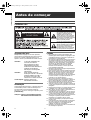
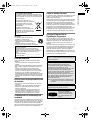
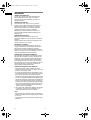

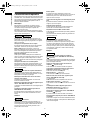

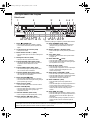


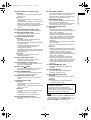

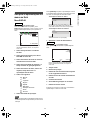
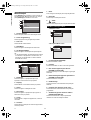
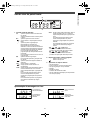
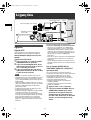
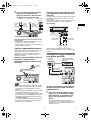
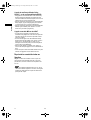

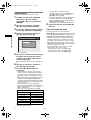
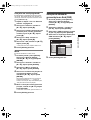
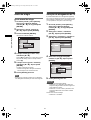
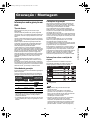

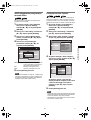
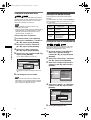


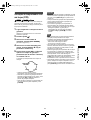
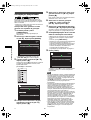
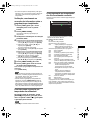

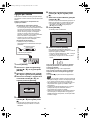
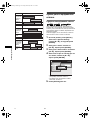
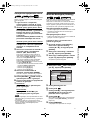

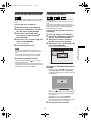
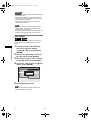

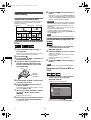
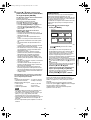

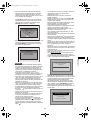
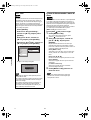
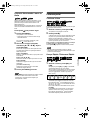
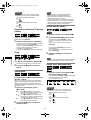
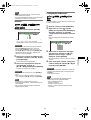



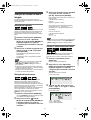




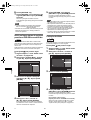
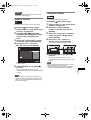

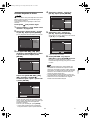
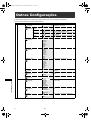

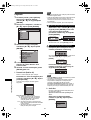
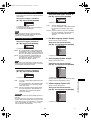

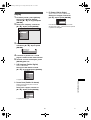
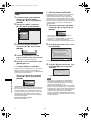
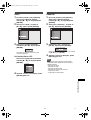

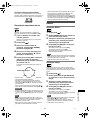

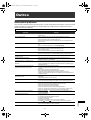
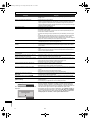
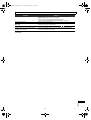
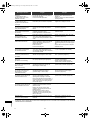

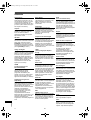

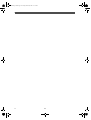


![1 No modo parado, prima [SETUP].](http://vs1.manualzilla.com/store/data/006083259_1-3de954a1ad61f9876a0e4f81f9c2cd22-150x150.png)